Page 1
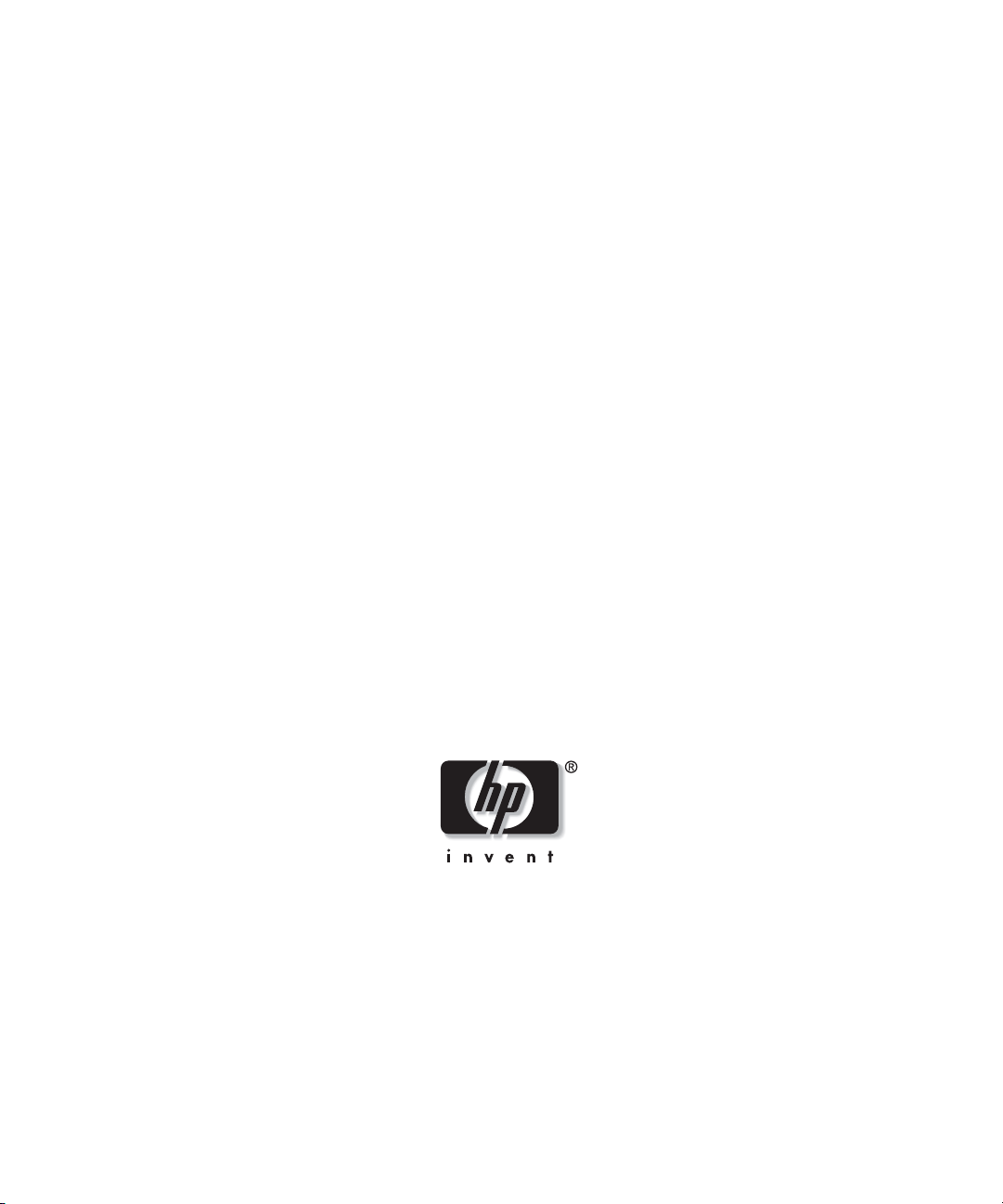
Guide des concepts
HP OpenView Storage Data Protector
Date de publication : octobre 2004
Référence constructeur : B6960-92105
Version A.05.50
© 2004 Copyright Hewlett-Packard Development Company, L.P.
Page 2
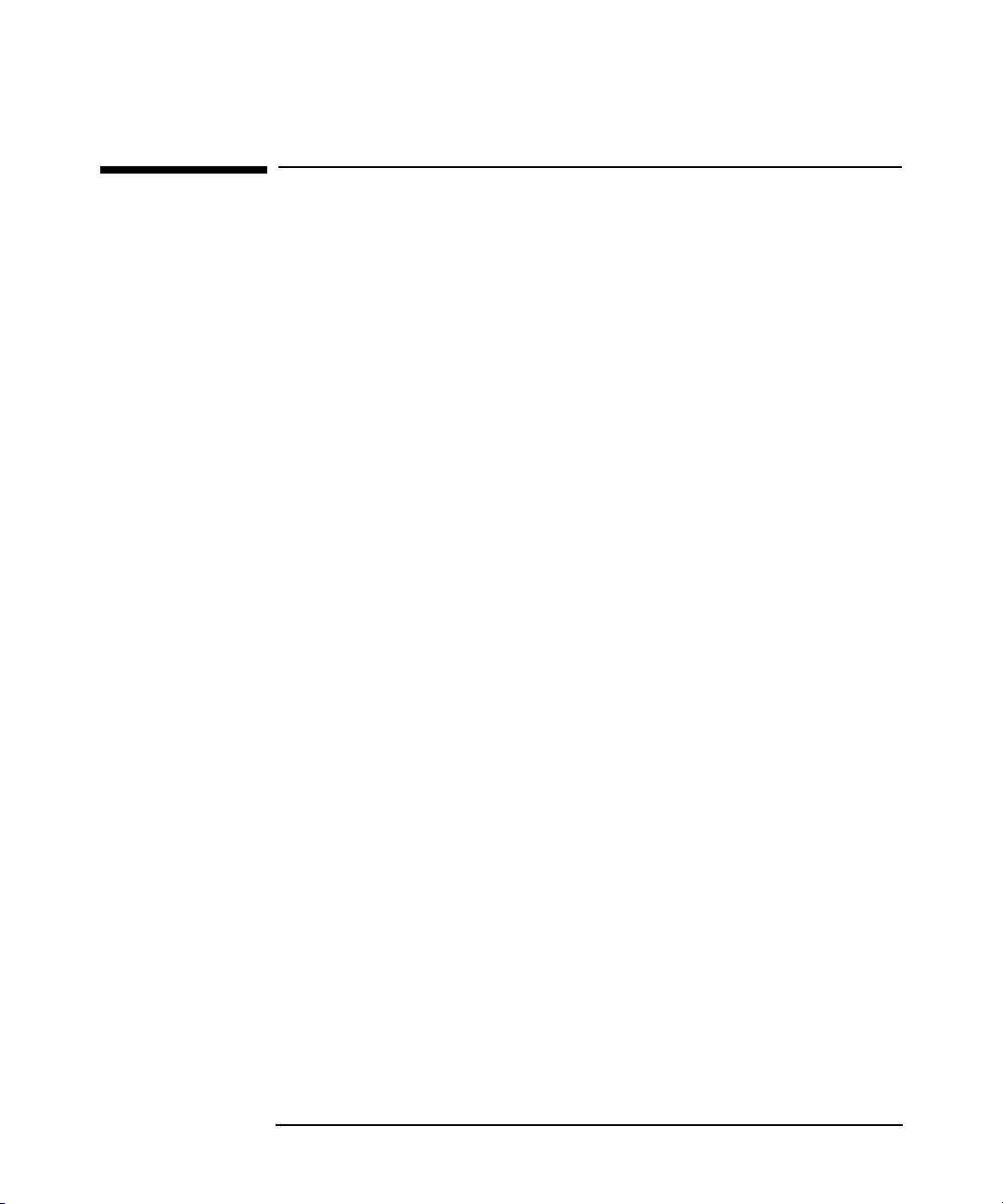
Informations légales
©Copyright 2004 Hewlett-Packard Development Company, L.P.
Logiciel informatique confidentiel. Licence HP valide requise pour la
possession, l’utilisation ou la copie. En accord avec les articles FAR
12.211 et 12.212, les logiciels informatiques, la documentation des
logiciels et les informations techniques commerciales sont concédés au
gouvernement américain sous licence commerciale standard du
fournisseur.
Les informations figurant dans le présent document sont sujettes à
modification sans préavis. Les seules garanties relatives aux produits et
services HP sont décrites dans les déclarations de garantie expresse
accompagnant lesdits produits et services. Aucun élément du présent
document ne saurait être considéré comme une garantie supplémentaire.
HP ne saurait être tenu pour responsable des erreurs techniques ou
éditoriales ou des omissions figurant dans le présent document.
UNIX® est une marque déposée de The Open Group.
Microsoft®, Windows® et Windows NT® sont des marques déposées de
Microsoft Corporation aux Etats-Unis.
Oracle® est une marque déposée aux Etats-Unis de Oracle Corporation,
Redwood City, Californie.
Java™ est une marque commerciale de Sun Microsystems, Inc. aux
Etats-Unis.
ARM® est une marque déposée d’ARM Limited.
ii
Page 3
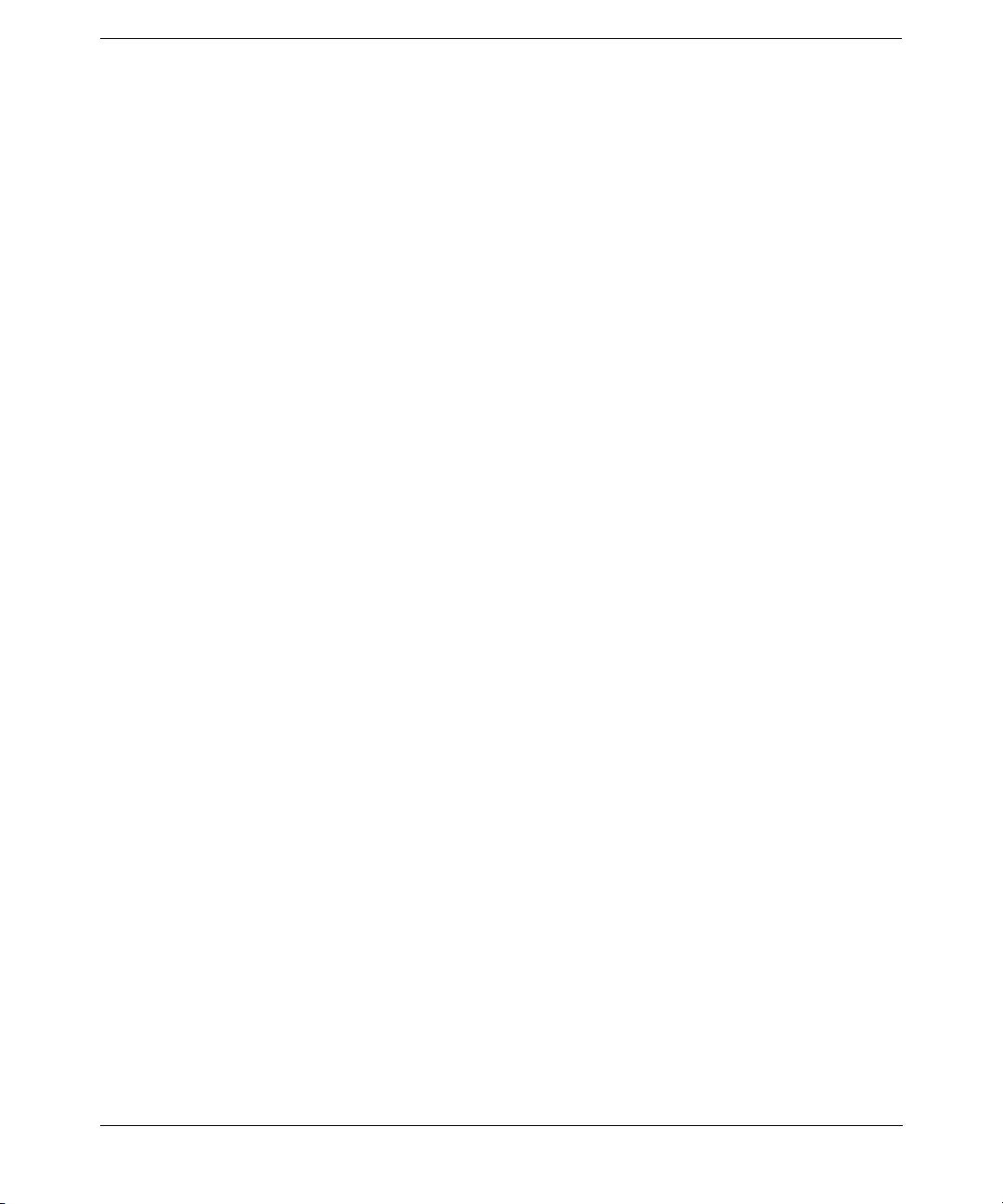
Sommaire
1. A propos de la sauvegarde et de Data Protector
Description du chapitre . . . . . . . . . . . . . . . . . . . . . . . . . . . . . . . . . . . . . . . . . . . . . . . . . . . 2
A propos de Data Protector . . . . . . . . . . . . . . . . . . . . . . . . . . . . . . . . . . . . . . . . . . . . . . . . 3
Présentation des sauvegardes et des restaurations . . . . . . . . . . . . . . . . . . . . . . . . . . . . . 7
Qu’est-ce qu’une sauvegarde ? . . . . . . . . . . . . . . . . . . . . . . . . . . . . . . . . . . . . . . . . . . . . 7
Qu’est-ce qu’une restauration ? . . . . . . . . . . . . . . . . . . . . . . . . . . . . . . . . . . . . . . . . . . . 8
Sauvegarde d’un environnement réseau . . . . . . . . . . . . . . . . . . . . . . . . . . . . . . . . . . . . 8
Sauvegarde directe . . . . . . . . . . . . . . . . . . . . . . . . . . . . . . . . . . . . . . . . . . . . . . . . . . . . . 9
Architecture de Data Protector . . . . . . . . . . . . . . . . . . . . . . . . . . . . . . . . . . . . . . . . . . . . 10
Opérations effectuées dans la cellule. . . . . . . . . . . . . . . . . . . . . . . . . . . . . . . . . . . . . . 12
Sessions de sauvegarde . . . . . . . . . . . . . . . . . . . . . . . . . . . . . . . . . . . . . . . . . . . . . . . . 13
Sessions de restauration. . . . . . . . . . . . . . . . . . . . . . . . . . . . . . . . . . . . . . . . . . . . . . . . 14
Environnements d’entreprise . . . . . . . . . . . . . . . . . . . . . . . . . . . . . . . . . . . . . . . . . . . . . 15
Séparation d’un environnement en plusieurs cellules . . . . . . . . . . . . . . . . . . . . . . . . 16
Gestion des supports . . . . . . . . . . . . . . . . . . . . . . . . . . . . . . . . . . . . . . . . . . . . . . . . . . . . 19
Périphériques de sauvegarde . . . . . . . . . . . . . . . . . . . . . . . . . . . . . . . . . . . . . . . . . . . . . 21
Interfaces utilisateur . . . . . . . . . . . . . . . . . . . . . . . . . . . . . . . . . . . . . . . . . . . . . . . . . . . 22
Interface graphique utilisateur de Data Protector . . . . . . . . . . . . . . . . . . . . . . . . . . . 23
Présentation des tâches nécessaires à la configuration de Data Protector . . . . . . . . . 24
2. Planification de la stratégie de sauvegarde
Description du chapitre . . . . . . . . . . . . . . . . . . . . . . . . . . . . . . . . . . . . . . . . . . . . . . . . . . 28
Planification d’une stratégie de sauvegarde. . . . . . . . . . . . . . . . . . . . . . . . . . . . . . . . . . 29
Définition des besoins relatifs à une stratégie de sauvegarde . . . . . . . . . . . . . . . . . . 29
Facteurs influant sur votre stratégie de sauvegarde . . . . . . . . . . . . . . . . . . . . . . . . . 32
Préparation d’un plan de stratégie de sauvegarde . . . . . . . . . . . . . . . . . . . . . . . . . . . 32
Planification de cellules . . . . . . . . . . . . . . . . . . . . . . . . . . . . . . . . . . . . . . . . . . . . . . . . . . 36
Une ou plusieurs cellules ? . . . . . . . . . . . . . . . . . . . . . . . . . . . . . . . . . . . . . . . . . . . . . . 36
Installation et maintenance des systèmes client . . . . . . . . . . . . . . . . . . . . . . . . . . . . 38
Création de cellules dans l’environnement UNIX. . . . . . . . . . . . . . . . . . . . . . . . . . . . 39
Création de cellules dans l’environnement Windows . . . . . . . . . . . . . . . . . . . . . . . . . 39
Création de cellules dans un environnement mixte . . . . . . . . . . . . . . . . . . . . . . . . . . 41
Cellules distantes géographiquement . . . . . . . . . . . . . . . . . . . . . . . . . . . . . . . . . . . . . 41
Analyse et planification des performances . . . . . . . . . . . . . . . . . . . . . . . . . . . . . . . . . . . 43
Infrastructure . . . . . . . . . . . . . . . . . . . . . . . . . . . . . . . . . . . . . . . . . . . . . . . . . . . . . . . . 43
Configuration des sauvegardes et des restaurations . . . . . . . . . . . . . . . . . . . . . . . . . 45
Performances des disques . . . . . . . . . . . . . . . . . . . . . . . . . . . . . . . . . . . . . . . . . . . . . . 48
Performances SAN . . . . . . . . . . . . . . . . . . . . . . . . . . . . . . . . . . . . . . . . . . . . . . . . . . . . 49
Performances des applications de base de données en ligne . . . . . . . . . . . . . . . . . . . 49
iii
Page 4
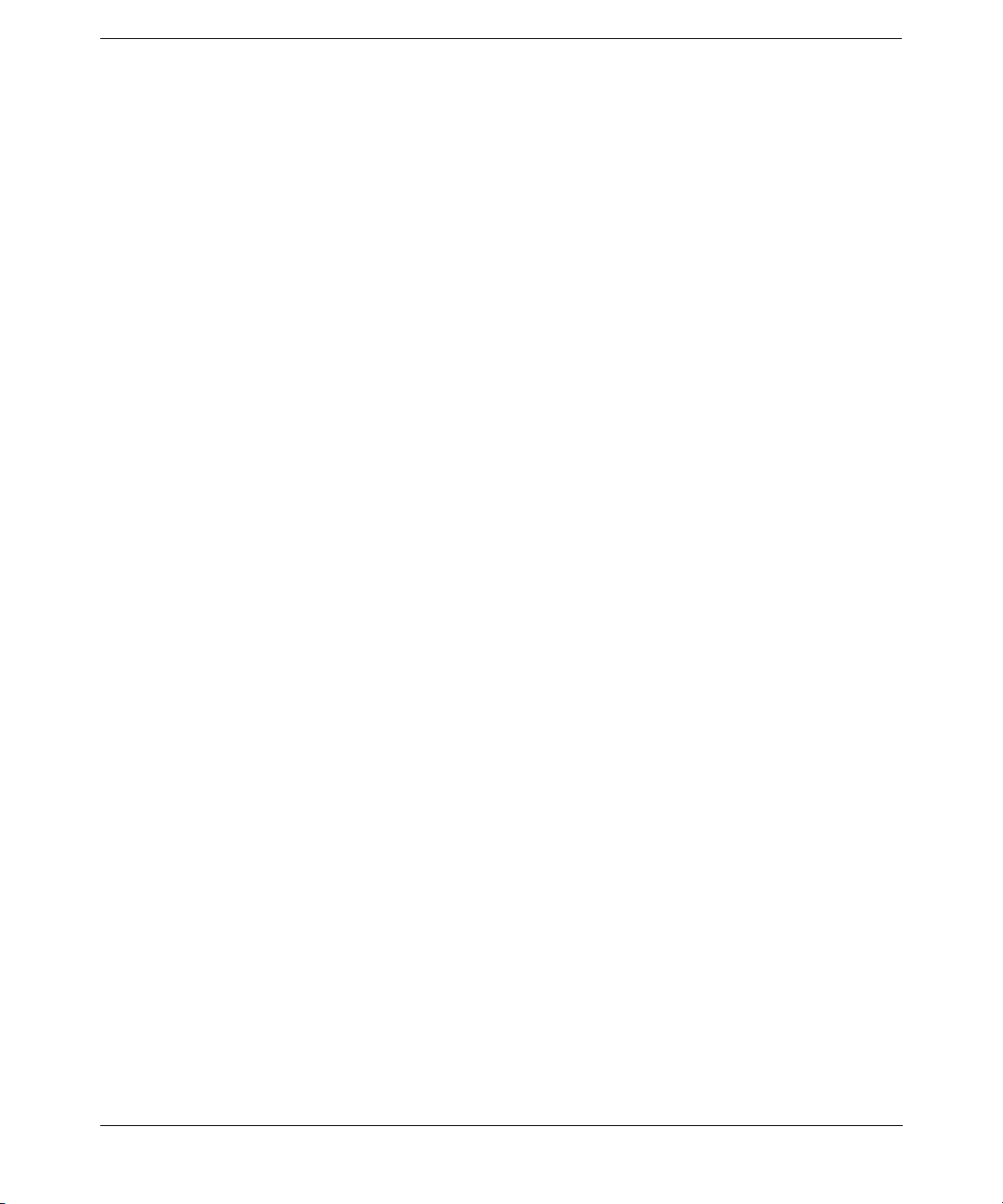
Sommaire
Planification de la sécurité . . . . . . . . . . . . . . . . . . . . . . . . . . . . . . . . . . . . . . . . . . . . . . . 50
Cellules . . . . . . . . . . . . . . . . . . . . . . . . . . . . . . . . . . . . . . . . . . . . . . . . . . . . . . . . . . . . . 50
Comptes utilisateur Data Protector. . . . . . . . . . . . . . . . . . . . . . . . . . . . . . . . . . . . . . . 51
Groupes d’utilisateurs Data Protector. . . . . . . . . . . . . . . . . . . . . . . . . . . . . . . . . . . . . 51
Droits utilisateur Data Protector. . . . . . . . . . . . . . . . . . . . . . . . . . . . . . . . . . . . . . . . . 52
Visibilité des données sauvegardées . . . . . . . . . . . . . . . . . . . . . . . . . . . . . . . . . . . . . . 52
Encodage des données . . . . . . . . . . . . . . . . . . . . . . . . . . . . . . . . . . . . . . . . . . . . . . . . . 53
Qui est propriétaire d’une session de sauvegarde ? . . . . . . . . . . . . . . . . . . . . . . . . . . 53
Gestion de clusters . . . . . . . . . . . . . . . . . . . . . . . . . . . . . . . . . . . . . . . . . . . . . . . . . . . . . . 54
Concepts relatifs aux clusters . . . . . . . . . . . . . . . . . . . . . . . . . . . . . . . . . . . . . . . . . . . 54
Support de clusters . . . . . . . . . . . . . . . . . . . . . . . . . . . . . . . . . . . . . . . . . . . . . . . . . . . . 57
Exemples d’environnements de clusters . . . . . . . . . . . . . . . . . . . . . . . . . . . . . . . . . . . 58
Sauvegardes complètes et incrémentales . . . . . . . . . . . . . . . . . . . . . . . . . . . . . . . . . . . . 68
Sauvegardes complètes. . . . . . . . . . . . . . . . . . . . . . . . . . . . . . . . . . . . . . . . . . . . . . . . . 68
Sauvegardes incrémentales . . . . . . . . . . . . . . . . . . . . . . . . . . . . . . . . . . . . . . . . . . . . . 69
Observations relatives à la restauration . . . . . . . . . . . . . . . . . . . . . . . . . . . . . . . . . . . 72
Planification et types de sauvegarde . . . . . . . . . . . . . . . . . . . . . . . . . . . . . . . . . . . . . . 74
Conservation des données sauvegardées et des informations sur les données . . . . . . 75
Protection de données . . . . . . . . . . . . . . . . . . . . . . . . . . . . . . . . . . . . . . . . . . . . . . . . . . 76
Protection de catalogue. . . . . . . . . . . . . . . . . . . . . . . . . . . . . . . . . . . . . . . . . . . . . . . . . 76
Niveau de journalisation . . . . . . . . . . . . . . . . . . . . . . . . . . . . . . . . . . . . . . . . . . . . . . . 77
Exploration des fichiers à restaurer . . . . . . . . . . . . . . . . . . . . . . . . . . . . . . . . . . . . . . 77
Sauvegarde de données . . . . . . . . . . . . . . . . . . . . . . . . . . . . . . . . . . . . . . . . . . . . . . . . . . 79
Création d’une spécification de sauvegarde . . . . . . . . . . . . . . . . . . . . . . . . . . . . . . . . 80
Sélection d’objets sauvegarde . . . . . . . . . . . . . . . . . . . . . . . . . . . . . . . . . . . . . . . . . . . 80
Sessions de sauvegarde . . . . . . . . . . . . . . . . . . . . . . . . . . . . . . . . . . . . . . . . . . . . . . . . 82
Miroirs d’objet . . . . . . . . . . . . . . . . . . . . . . . . . . . . . . . . . . . . . . . . . . . . . . . . . . . . . . . . 83
Jeux de supports . . . . . . . . . . . . . . . . . . . . . . . . . . . . . . . . . . . . . . . . . . . . . . . . . . . . . . 83
Types de sauvegarde et sauvegardes planifiées . . . . . . . . . . . . . . . . . . . . . . . . . . . . . 83
Planification, configurations et sessions de sauvegarde. . . . . . . . . . . . . . . . . . . . . . . 84
Planification - Conseils et pièges à éviter . . . . . . . . . . . . . . . . . . . . . . . . . . . . . . . . . . 85
Des opérations automatisées ou sans surveillance . . . . . . . . . . . . . . . . . . . . . . . . . . . . 90
A propos des sauvegardes sans surveillance . . . . . . . . . . . . . . . . . . . . . . . . . . . . . . . 90
Duplication de données sauvegardées . . . . . . . . . . . . . . . . . . . . . . . . . . . . . . . . . . . . . . 93
Copie d’objets . . . . . . . . . . . . . . . . . . . . . . . . . . . . . . . . . . . . . . . . . . . . . . . . . . . . . . . . 94
Mise en miroir d’objet . . . . . . . . . . . . . . . . . . . . . . . . . . . . . . . . . . . . . . . . . . . . . . . . . 101
Copie de supports . . . . . . . . . . . . . . . . . . . . . . . . . . . . . . . . . . . . . . . . . . . . . . . . . . . . 103
iv
Page 5
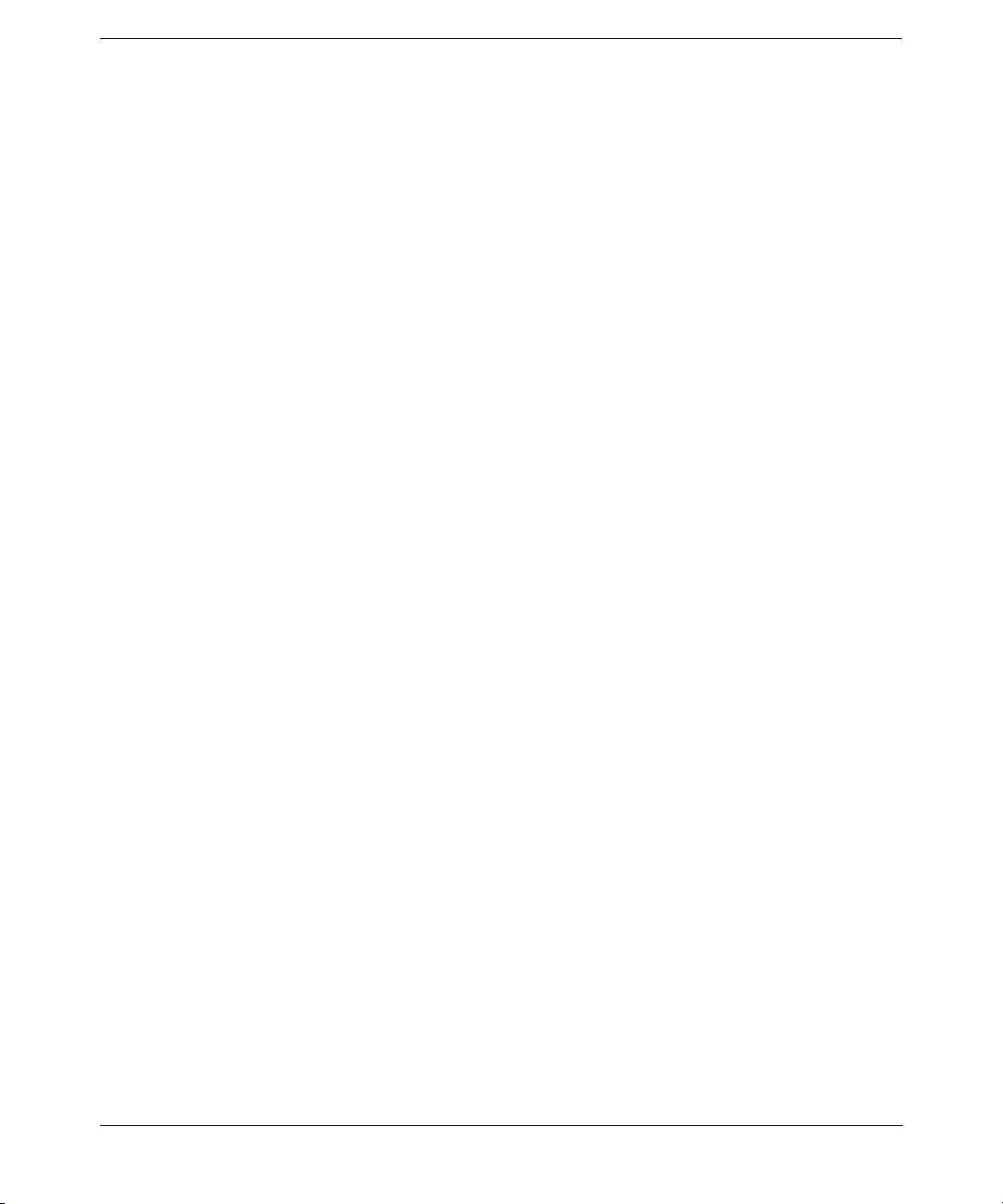
Sommaire
Restauration des données . . . . . . . . . . . . . . . . . . . . . . . . . . . . . . . . . . . . . . . . . . . . . . . 106
Durée de la restauration . . . . . . . . . . . . . . . . . . . . . . . . . . . . . . . . . . . . . . . . . . . . . . 106
Sélection du jeu de supports. . . . . . . . . . . . . . . . . . . . . . . . . . . . . . . . . . . . . . . . . . . . 107
Opérateurs autorisés à restaurer les données . . . . . . . . . . . . . . . . . . . . . . . . . . . . . 108
Utilisateurs finaux autorisés à restaurer les données . . . . . . . . . . . . . . . . . . . . . . . 109
Récupération après sinistre. . . . . . . . . . . . . . . . . . . . . . . . . . . . . . . . . . . . . . . . . . . . . . .110
Cohérence et pertinence de la sauvegarde . . . . . . . . . . . . . . . . . . . . . . . . . . . . . . . . .113
Présentation du processus . . . . . . . . . . . . . . . . . . . . . . . . . . . . . . . . . . . . . . . . . . . . . .114
Méthode de récupération après sinistre manuelle . . . . . . . . . . . . . . . . . . . . . . . . . . .115
Récupération après sinistre avec restitution de disque . . . . . . . . . . . . . . . . . . . . . . .117
Récupération après sinistre automatique avancée (EADR) . . . . . . . . . . . . . . . . . . . .119
One Button Disaster Recovery (OBDR). . . . . . . . . . . . . . . . . . . . . . . . . . . . . . . . . . . 121
Récupération automatique du système . . . . . . . . . . . . . . . . . . . . . . . . . . . . . . . . . . . 122
Présentation des méthodes de récupération après sinistre . . . . . . . . . . . . . . . . . . . 124
Méthodes de récupération après sinistre et systèmes d’exploitation. . . . . . . . . . . . 128
Autres méthodes de récupération après sinistre . . . . . . . . . . . . . . . . . . . . . . . . . . . 130
3. Gestion des supports et périphériques
Description du chapitre . . . . . . . . . . . . . . . . . . . . . . . . . . . . . . . . . . . . . . . . . . . . . . . . . 134
Gestion des supports . . . . . . . . . . . . . . . . . . . . . . . . . . . . . . . . . . . . . . . . . . . . . . . . . . . 135
Cycle de vie des supports . . . . . . . . . . . . . . . . . . . . . . . . . . . . . . . . . . . . . . . . . . . . . . . . 137
Pools de supports . . . . . . . . . . . . . . . . . . . . . . . . . . . . . . . . . . . . . . . . . . . . . . . . . . . . . . 138
Pools libres . . . . . . . . . . . . . . . . . . . . . . . . . . . . . . . . . . . . . . . . . . . . . . . . . . . . . . . . . 140
Exemples d’utilisation de pools de supports . . . . . . . . . . . . . . . . . . . . . . . . . . . . . . . 143
Mise en œuvre d’une stratégie de rotation des supports . . . . . . . . . . . . . . . . . . . . . 146
Gestion des supports avant le début des sauvegardes. . . . . . . . . . . . . . . . . . . . . . . . . 149
Initialisation ou formatage des supports. . . . . . . . . . . . . . . . . . . . . . . . . . . . . . . . . . 149
Etiquetage des supports Data Protector . . . . . . . . . . . . . . . . . . . . . . . . . . . . . . . . . . 149
Champ Emplacement . . . . . . . . . . . . . . . . . . . . . . . . . . . . . . . . . . . . . . . . . . . . . . . . . 150
Gestion des supports pendant une session de sauvegarde . . . . . . . . . . . . . . . . . . . . . 151
Sélection des supports utilisés pour la sauvegarde . . . . . . . . . . . . . . . . . . . . . . . . . 151
Ajout de données aux supports pendant une session de sauvegarde. . . . . . . . . . . . 152
Ecriture de données sur plusieurs jeux de supports pendant la sauvegarde . . . . . 155
Détermination de l’état des supports. . . . . . . . . . . . . . . . . . . . . . . . . . . . . . . . . . . . . 155
Gestion des supports après une session de sauvegarde. . . . . . . . . . . . . . . . . . . . . . . . 156
Mise au coffre . . . . . . . . . . . . . . . . . . . . . . . . . . . . . . . . . . . . . . . . . . . . . . . . . . . . . . . 156
Restauration à partir de supports stockés dans un coffre . . . . . . . . . . . . . . . . . . . . 158
v
Page 6
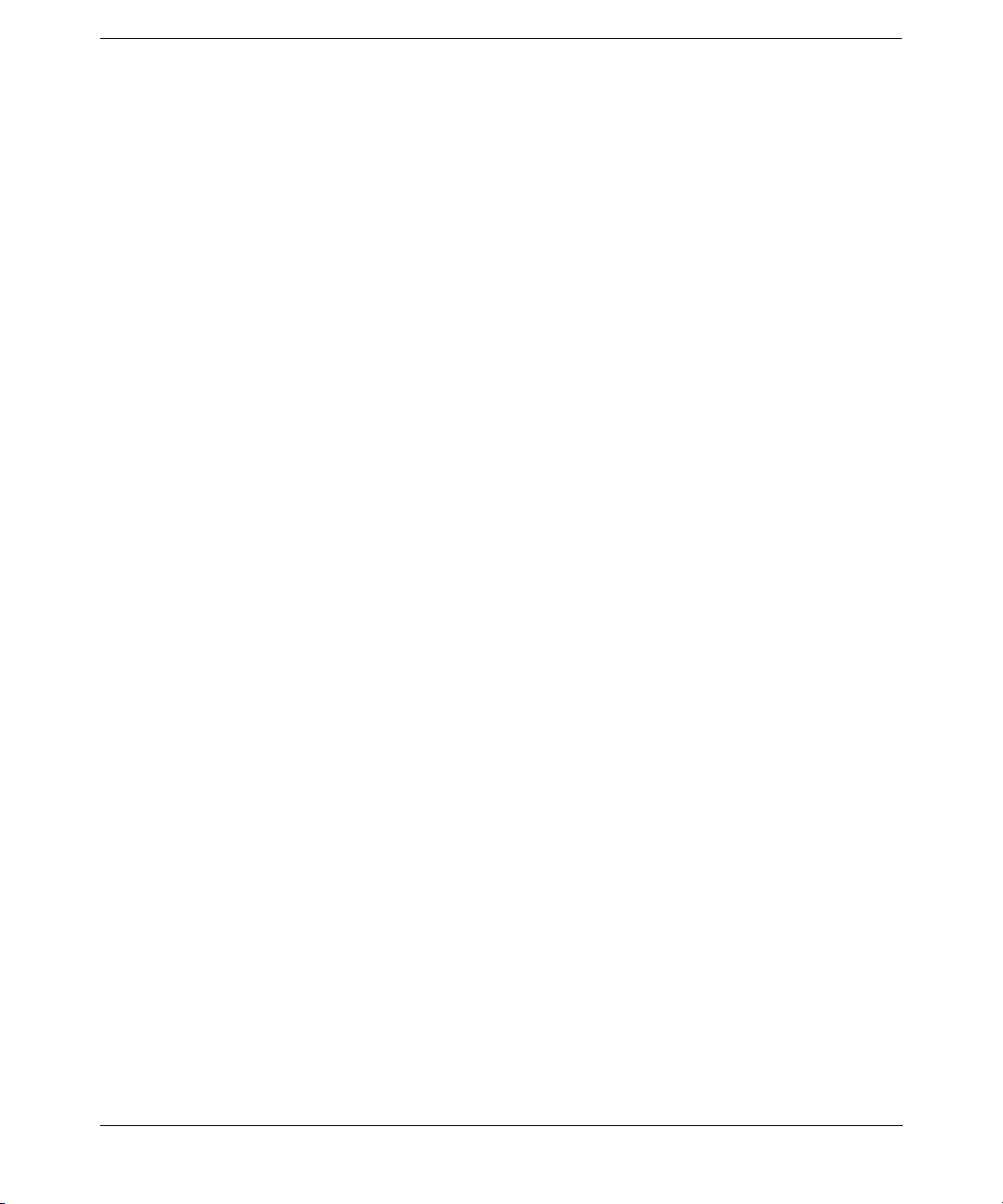
Sommaire
Périphériques . . . . . . . . . . . . . . . . . . . . . . . . . . . . . . . . . . . . . . . . . . . . . . . . . . . . . . . . . 160
Listes de périphériques et partage de charge . . . . . . . . . . . . . . . . . . . . . . . . . . . . . . 161
Périphérique en mode continu et simultanéité . . . . . . . . . . . . . . . . . . . . . . . . . . . . . 162
Taille de segment . . . . . . . . . . . . . . . . . . . . . . . . . . . . . . . . . . . . . . . . . . . . . . . . . . . . 164
Taille de bloc . . . . . . . . . . . . . . . . . . . . . . . . . . . . . . . . . . . . . . . . . . . . . . . . . . . . . . . . 165
Nombre de mémoires tampon utilisées par les Agents de disque . . . . . . . . . . . . . . 165
Verrouillage de périphérique et noms de verrouillage . . . . . . . . . . . . . . . . . . . . . . . 166
Périphériques autonomes . . . . . . . . . . . . . . . . . . . . . . . . . . . . . . . . . . . . . . . . . . . . . . . 168
Petits périphériques de magasin. . . . . . . . . . . . . . . . . . . . . . . . . . . . . . . . . . . . . . . . . . 169
Grandes bibliothèques . . . . . . . . . . . . . . . . . . . . . . . . . . . . . . . . . . . . . . . . . . . . . . . . . . 170
Gestion des supports. . . . . . . . . . . . . . . . . . . . . . . . . . . . . . . . . . . . . . . . . . . . . . . . . . 170
Taille d’une bibliothèque . . . . . . . . . . . . . . . . . . . . . . . . . . . . . . . . . . . . . . . . . . . . . . 171
Partage d’une bibliothèque avec d’autres applications. . . . . . . . . . . . . . . . . . . . . . . 171
Logements d’insertion/éjection. . . . . . . . . . . . . . . . . . . . . . . . . . . . . . . . . . . . . . . . . . 171
Support de code-barres . . . . . . . . . . . . . . . . . . . . . . . . . . . . . . . . . . . . . . . . . . . . . . . . 172
Prise en charge des bandes nettoyantes . . . . . . . . . . . . . . . . . . . . . . . . . . . . . . . . . . 173
Partage d’une bibliothèque entre plusieurs systèmes . . . . . . . . . . . . . . . . . . . . . . . 173
Data Protector et Storage Area Networks . . . . . . . . . . . . . . . . . . . . . . . . . . . . . . . . . . 181
Storage Area Networks . . . . . . . . . . . . . . . . . . . . . . . . . . . . . . . . . . . . . . . . . . . . . . . 181
Fibre Channel . . . . . . . . . . . . . . . . . . . . . . . . . . . . . . . . . . . . . . . . . . . . . . . . . . . . . . . 182
Partage de périphériques dans SAN . . . . . . . . . . . . . . . . . . . . . . . . . . . . . . . . . . . . . 186
Accès direct et indirect à la bibliothèque. . . . . . . . . . . . . . . . . . . . . . . . . . . . . . . . . . 190
Partage de périphérique dans les clusters . . . . . . . . . . . . . . . . . . . . . . . . . . . . . . . . 192
4. Utilisateurs et groupes d’utilisateurs
Description du chapitre . . . . . . . . . . . . . . . . . . . . . . . . . . . . . . . . . . . . . . . . . . . . . . . . . 196
Sécurité renforcée pour les utilisateurs Data Protector . . . . . . . . . . . . . . . . . . . . . . . 197
Accès à des données sauvegardées. . . . . . . . . . . . . . . . . . . . . . . . . . . . . . . . . . . . . . . 197
Utilisateurs et groupes d’utilisateurs . . . . . . . . . . . . . . . . . . . . . . . . . . . . . . . . . . . . . . 198
Utilisation des groupes d’utilisateurs prédéfinis . . . . . . . . . . . . . . . . . . . . . . . . . . . 199
Droits utilisateur Data Protector. . . . . . . . . . . . . . . . . . . . . . . . . . . . . . . . . . . . . . . . 199
5. La base de données interne de Data Protector
Description du chapitre . . . . . . . . . . . . . . . . . . . . . . . . . . . . . . . . . . . . . . . . . . . . . . . . . 202
A propos de la base de données IDB . . . . . . . . . . . . . . . . . . . . . . . . . . . . . . . . . . . . . . . 203
Base de données IDB sous Windows Gestionnaire de cellule. . . . . . . . . . . . . . . . . . 204
Base de données IDB sous UNIX Gestionnaire de cellule . . . . . . . . . . . . . . . . . . . . 204
Base de données IDB dans un environnement Manager-of-Managers . . . . . . . . . . 205
vi
Page 7
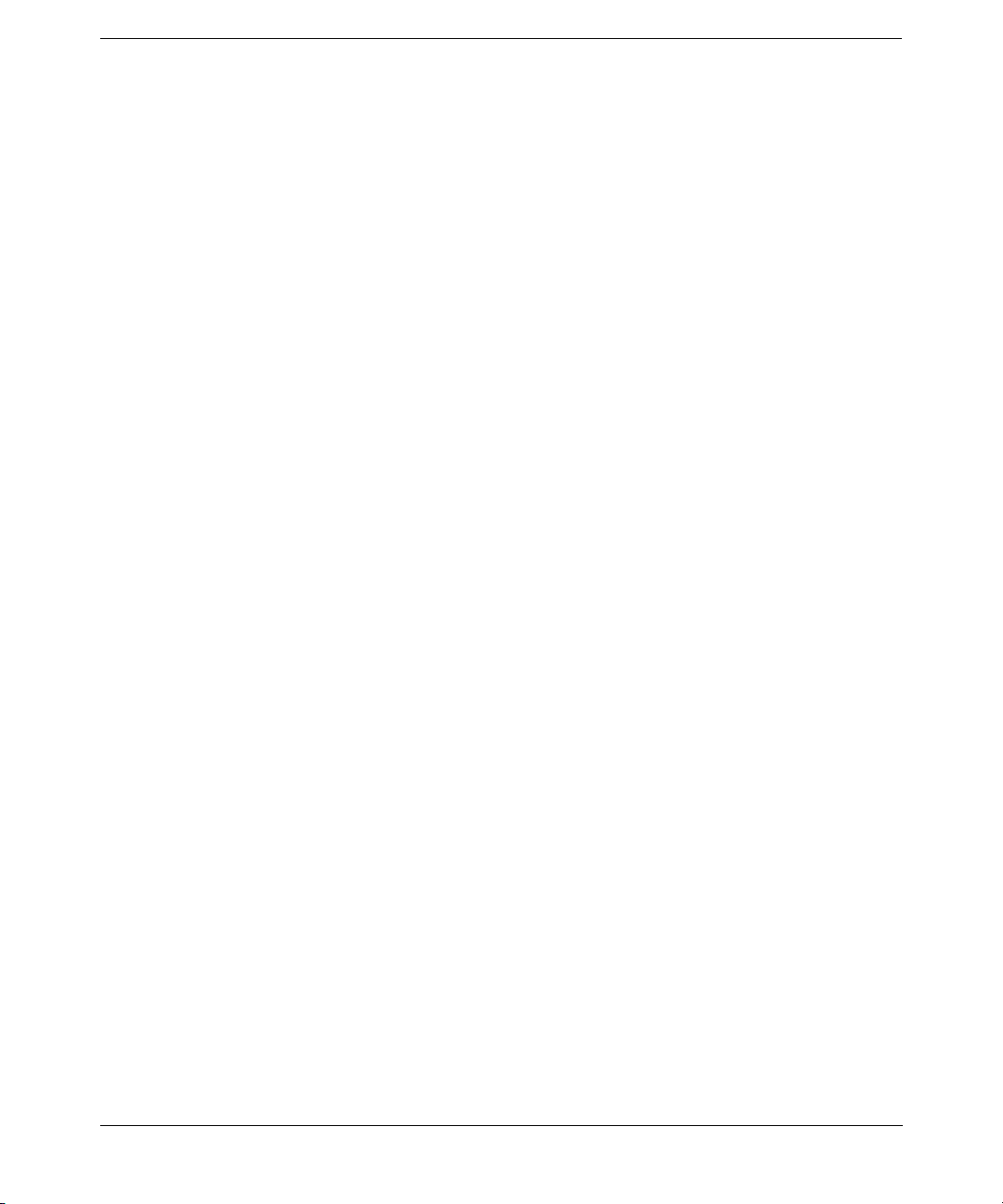
Sommaire
Architecture de la base de données IDB. . . . . . . . . . . . . . . . . . . . . . . . . . . . . . . . . . . . 206
Base de données de gestion des supports (MMDB). . . . . . . . . . . . . . . . . . . . . . . . . . 207
Base de données catalogue (CDB) . . . . . . . . . . . . . . . . . . . . . . . . . . . . . . . . . . . . . . . 208
Fichiers binaires de catalogue des détails (DCBF) . . . . . . . . . . . . . . . . . . . . . . . . . . 209
Fichiers binaires de messages de session (SMBF) . . . . . . . . . . . . . . . . . . . . . . . . . . 210
Fichiers binaires d’intégrations sans serveur (SIBF) . . . . . . . . . . . . . . . . . . . . . . . . .211
Fonctionnement de la base de données IDB. . . . . . . . . . . . . . . . . . . . . . . . . . . . . . . . . 212
Présentation de la gestion de la base de données IDB. . . . . . . . . . . . . . . . . . . . . . . . . 215
Croissance et performances de la base de données IDB . . . . . . . . . . . . . . . . . . . . . . . 216
Facteurs clés des performances et de la croissance de la base de données . . . . . . . 216
Croissance et performances de la base de données IDB : paramètres
clés réglables . . . . . . . . . . . . . . . . . . . . . . . . . . . . . . . . . . . . . . . . . . . . . . . . . . . . . . . . 217
Estimation de la taille de l’IDB . . . . . . . . . . . . . . . . . . . . . . . . . . . . . . . . . . . . . . . . . 223
6. Gestion des services
Description du chapitre . . . . . . . . . . . . . . . . . . . . . . . . . . . . . . . . . . . . . . . . . . . . . . . . . 232
Présentation . . . . . . . . . . . . . . . . . . . . . . . . . . . . . . . . . . . . . . . . . . . . . . . . . . . . . . . . . . 233
Data Protector et la gestion des services. . . . . . . . . . . . . . . . . . . . . . . . . . . . . . . . . . 234
Fonctionnalité Data Protector native . . . . . . . . . . . . . . . . . . . . . . . . . . . . . . . . . . . . . . 236
Application Response Measurement version 2.0 (API ARM 2.0) . . . . . . . . . . . . . . . 237
Intégration avec HP OpenView Operations . . . . . . . . . . . . . . . . . . . . . . . . . . . . . . . 239
Intégration avec ManageX . . . . . . . . . . . . . . . . . . . . . . . . . . . . . . . . . . . . . . . . . . . . . 239
Interruptions SNMP. . . . . . . . . . . . . . . . . . . . . . . . . . . . . . . . . . . . . . . . . . . . . . . . . . 240
Le moniteur. . . . . . . . . . . . . . . . . . . . . . . . . . . . . . . . . . . . . . . . . . . . . . . . . . . . . . . . . 240
Génération de rapports et notification . . . . . . . . . . . . . . . . . . . . . . . . . . . . . . . . . . . 240
Journalisation et notification des événements . . . . . . . . . . . . . . . . . . . . . . . . . . . . . 242
Journal de l’application Windows . . . . . . . . . . . . . . . . . . . . . . . . . . . . . . . . . . . . . . . 243
Rapports Java en ligne . . . . . . . . . . . . . . . . . . . . . . . . . . . . . . . . . . . . . . . . . . . . . . . . 243
Mécanisme de vérification et de maintenance Data Protector. . . . . . . . . . . . . . . . . 244
Gestion centralisée, environnement distribué . . . . . . . . . . . . . . . . . . . . . . . . . . . . . 244
Utilisation des données fournies par Data Protector . . . . . . . . . . . . . . . . . . . . . . . . 245
Intégrations pour la gestion des services . . . . . . . . . . . . . . . . . . . . . . . . . . . . . . . . . . . 246
Intégration Data Protector-OVO-OVR . . . . . . . . . . . . . . . . . . . . . . . . . . . . . . . . . . . 246
Data Protector-OVO-SIP . . . . . . . . . . . . . . . . . . . . . . . . . . . . . . . . . . . . . . . . . . . . . . 249
Data Protector-SIP . . . . . . . . . . . . . . . . . . . . . . . . . . . . . . . . . . . . . . . . . . . . . . . . . . . 249
Intégration de Data Protector avec HP OpenView Service Desk. . . . . . . . . . . . . . . 250
vii
Page 8
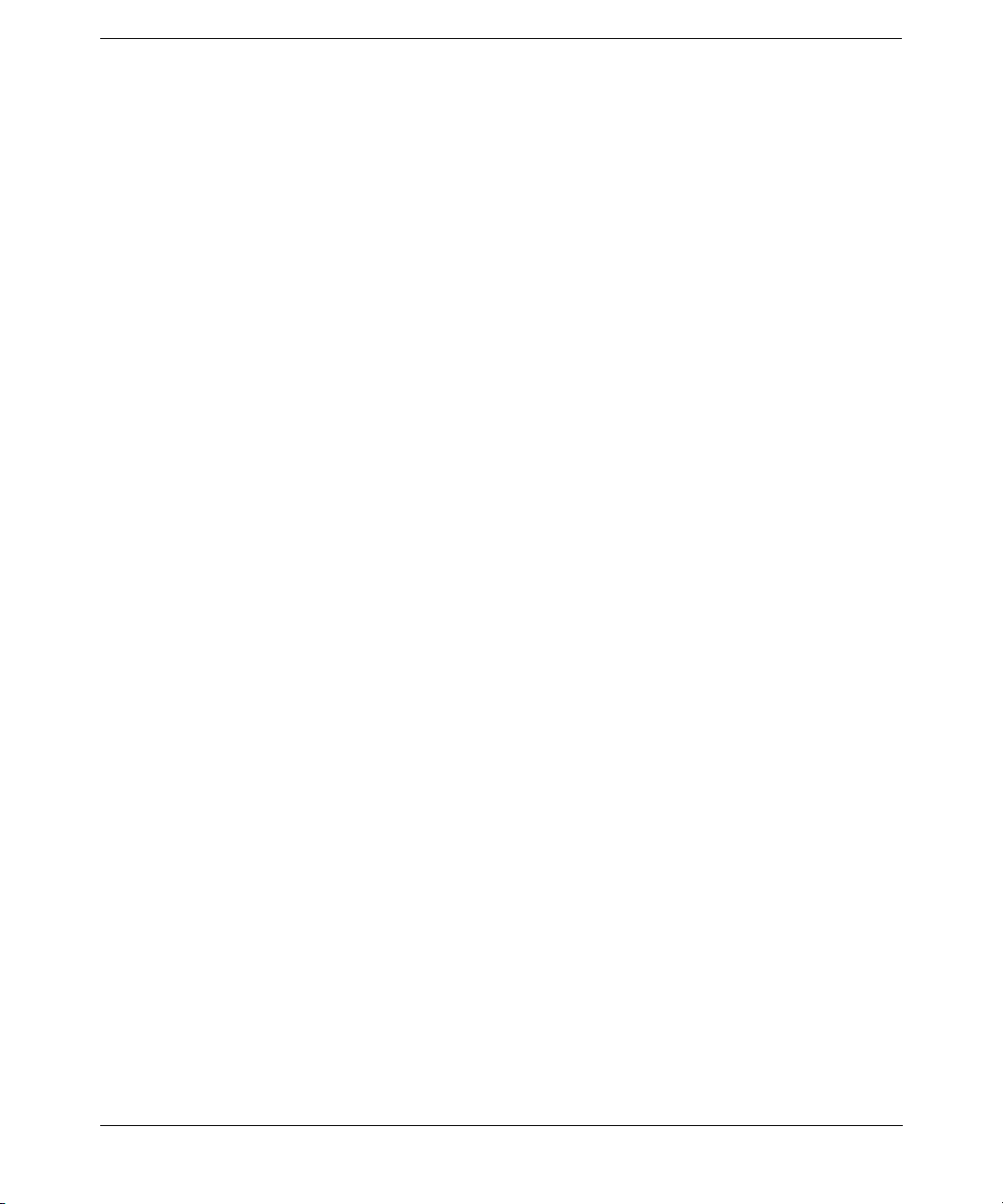
Sommaire
7. Fonctionnement de Data Protector
Description du chapitre . . . . . . . . . . . . . . . . . . . . . . . . . . . . . . . . . . . . . . . . . . . . . . . . . 254
Processus ou services Data Protector . . . . . . . . . . . . . . . . . . . . . . . . . . . . . . . . . . . . . . 255
Sessions de sauvegarde . . . . . . . . . . . . . . . . . . . . . . . . . . . . . . . . . . . . . . . . . . . . . . . . . 256
Sessions de sauvegarde interactives ou planifiées . . . . . . . . . . . . . . . . . . . . . . . . . . 256
Flux de données et processus d’une session de sauvegarde . . . . . . . . . . . . . . . . . . . 256
Commandes pré-exécution et post-exécution . . . . . . . . . . . . . . . . . . . . . . . . . . . . . . 259
File d’attente des sessions de sauvegarde . . . . . . . . . . . . . . . . . . . . . . . . . . . . . . . . . 260
Demandes de montage au cours d’une session de sauvegarde. . . . . . . . . . . . . . . . . 260
Sauvegarde en mode détection de disques . . . . . . . . . . . . . . . . . . . . . . . . . . . . . . . . 261
Sessions de copie d’objet . . . . . . . . . . . . . . . . . . . . . . . . . . . . . . . . . . . . . . . . . . . . . . . . 262
Sessions automatiques et interactives de copie d’objet . . . . . . . . . . . . . . . . . . . . . . 262
Flux de données et processus d’une session de copie d’objet . . . . . . . . . . . . . . . . . . 262
Mise en file d’attente des sessions de copie d’objet . . . . . . . . . . . . . . . . . . . . . . . . . . 264
Demandes de montage dans une session de copie d’objet. . . . . . . . . . . . . . . . . . . . . 265
Sessions de restauration . . . . . . . . . . . . . . . . . . . . . . . . . . . . . . . . . . . . . . . . . . . . . . . . 266
Flux de données et processus d’une session de restauration . . . . . . . . . . . . . . . . . . 266
File d’attente des sessions de restauration . . . . . . . . . . . . . . . . . . . . . . . . . . . . . . . . 267
Demandes de montage au cours d’une session de restauration . . . . . . . . . . . . . . . . 268
Restaurations parallèles. . . . . . . . . . . . . . . . . . . . . . . . . . . . . . . . . . . . . . . . . . . . . . . 268
Restauration rapide de plusieurs fichiers individuels . . . . . . . . . . . . . . . . . . . . . . . 269
Sessions de gestion des supports. . . . . . . . . . . . . . . . . . . . . . . . . . . . . . . . . . . . . . . . . . 270
Flux de données d’une session de gestion des supports . . . . . . . . . . . . . . . . . . . . . . 270
8. Intégration avec les applications de base de données
Description du chapitre . . . . . . . . . . . . . . . . . . . . . . . . . . . . . . . . . . . . . . . . . . . . . . . . . 272
Présentation d’une base de données . . . . . . . . . . . . . . . . . . . . . . . . . . . . . . . . . . . . . . . 273
Sauvegarde de systèmes de fichiers de bases de données et d’applications . . . . . . . . 276
Sauvegarde en ligne de bases de données et d’applications . . . . . . . . . . . . . . . . . . . . 277
9. Sauvegarde directe
Description du chapitre . . . . . . . . . . . . . . . . . . . . . . . . . . . . . . . . . . . . . . . . . . . . . . . . . 282
Présentation . . . . . . . . . . . . . . . . . . . . . . . . . . . . . . . . . . . . . . . . . . . . . . . . . . . . . . . . . . 283
Sauvegarde directe . . . . . . . . . . . . . . . . . . . . . . . . . . . . . . . . . . . . . . . . . . . . . . . . . . . 284
Fonctionnement de la sauvegarde directe. . . . . . . . . . . . . . . . . . . . . . . . . . . . . . . . . 285
Flux de processus de la sauvegarde directe . . . . . . . . . . . . . . . . . . . . . . . . . . . . . . . 289
Caractéristiques requises et éléments pris en charge . . . . . . . . . . . . . . . . . . . . . . . . . 291
Configurations prises en charge . . . . . . . . . . . . . . . . . . . . . . . . . . . . . . . . . . . . . . . . . . 292
viii
Page 9
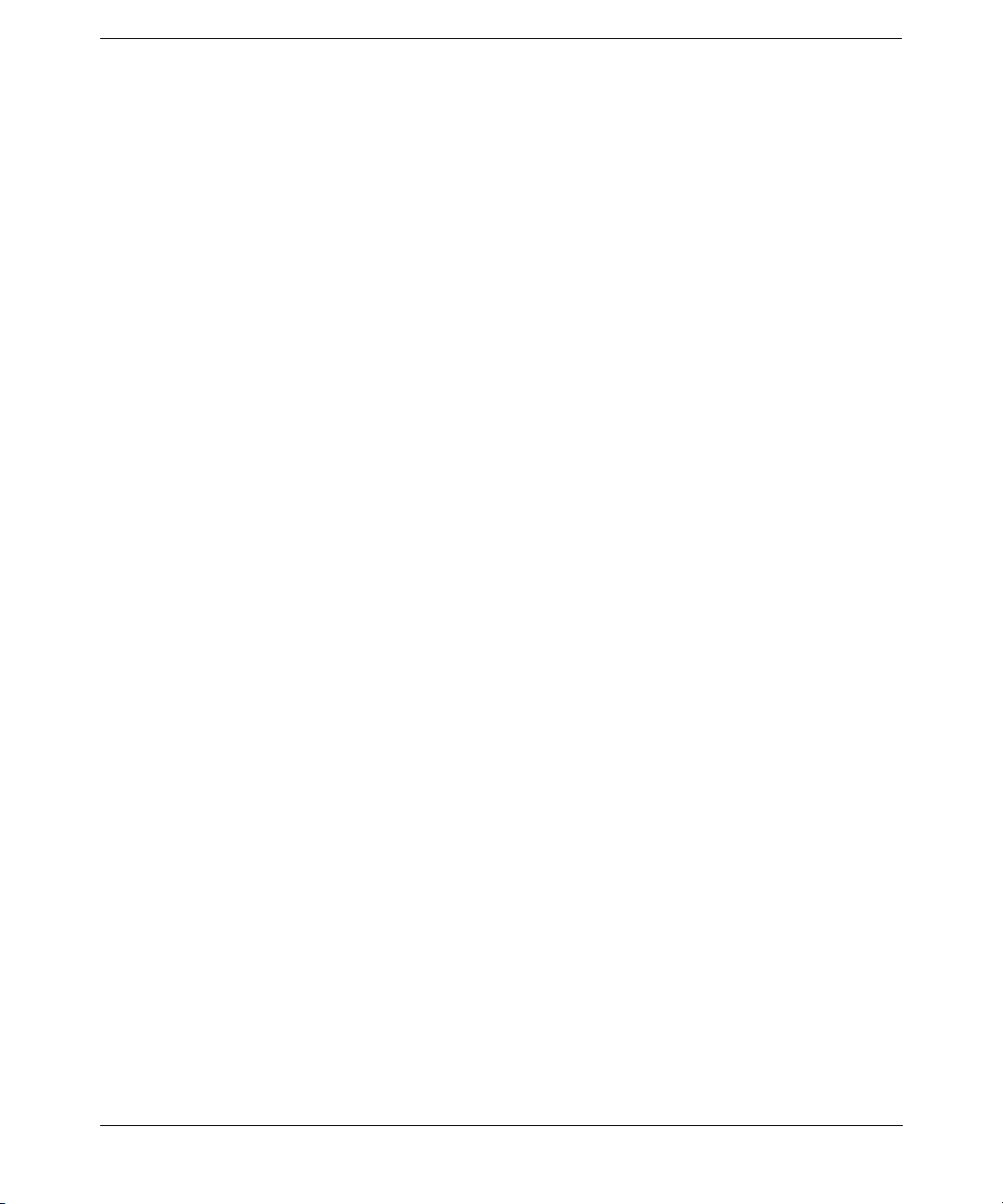
Sommaire
Trois hôtes : CM, Application, Resolve . . . . . . . . . . . . . . . . . . . . . . . . . . . . . . . . . . . 292
Deux hôtes : Gestionnaire de cellule/Agent Resolve et Application. . . . . . . . . . . . . 293
Configuration de base : hôte unique . . . . . . . . . . . . . . . . . . . . . . . . . . . . . . . . . . . . . 293
10. Sauvegarde sur disques
Description du chapitre . . . . . . . . . . . . . . . . . . . . . . . . . . . . . . . . . . . . . . . . . . . . . . . . . 296
Présentation . . . . . . . . . . . . . . . . . . . . . . . . . . . . . . . . . . . . . . . . . . . . . . . . . . . . . . . . . . 297
Avantages de la sauvegarde sur disque . . . . . . . . . . . . . . . . . . . . . . . . . . . . . . . . . . . . 298
Périphériques sur disque Data Protector . . . . . . . . . . . . . . . . . . . . . . . . . . . . . . . . . . . 300
11. Concepts Split Mirror
Description du chapitre . . . . . . . . . . . . . . . . . . . . . . . . . . . . . . . . . . . . . . . . . . . . . . . . . 304
Présentation . . . . . . . . . . . . . . . . . . . . . . . . . . . . . . . . . . . . . . . . . . . . . . . . . . . . . . . . . . 305
Configurations prises en charge . . . . . . . . . . . . . . . . . . . . . . . . . . . . . . . . . . . . . . . . . . 309
Miroir local - hôte double . . . . . . . . . . . . . . . . . . . . . . . . . . . . . . . . . . . . . . . . . . . . . . 309
Miroir local - hôte simple . . . . . . . . . . . . . . . . . . . . . . . . . . . . . . . . . . . . . . . . . . . . . . 310
Miroir distant . . . . . . . . . . . . . . . . . . . . . . . . . . . . . . . . . . . . . . . . . . . . . . . . . . . . . . . .311
Combinaison de miroirs local et distant . . . . . . . . . . . . . . . . . . . . . . . . . . . . . . . . . . 312
Autres configurations . . . . . . . . . . . . . . . . . . . . . . . . . . . . . . . . . . . . . . . . . . . . . . . . . 313
12. Concepts de snapshot
Description du chapitre . . . . . . . . . . . . . . . . . . . . . . . . . . . . . . . . . . . . . . . . . . . . . . . . . 316
Présentation . . . . . . . . . . . . . . . . . . . . . . . . . . . . . . . . . . . . . . . . . . . . . . . . . . . . . . . . . . 317
Virtualisation du stockage . . . . . . . . . . . . . . . . . . . . . . . . . . . . . . . . . . . . . . . . . . . . . 317
Concepts de snapshot . . . . . . . . . . . . . . . . . . . . . . . . . . . . . . . . . . . . . . . . . . . . . . . . 318
Types de sauvegardes de snapshot . . . . . . . . . . . . . . . . . . . . . . . . . . . . . . . . . . . . . . 320
Restauration instantanée. . . . . . . . . . . . . . . . . . . . . . . . . . . . . . . . . . . . . . . . . . . . . . 321
Jeu de répliques et rotation d’un jeu de répliques . . . . . . . . . . . . . . . . . . . . . . . . . . 321
Types de snapshots . . . . . . . . . . . . . . . . . . . . . . . . . . . . . . . . . . . . . . . . . . . . . . . . . . . 322
Configurations prises en charge . . . . . . . . . . . . . . . . . . . . . . . . . . . . . . . . . . . . . . . . . . 324
Configuration de base : baie de disques simple - hôte double . . . . . . . . . . . . . . . . . 324
Autres configurations prises en charge . . . . . . . . . . . . . . . . . . . . . . . . . . . . . . . . . . . 326
Autres configurations . . . . . . . . . . . . . . . . . . . . . . . . . . . . . . . . . . . . . . . . . . . . . . . . . 329
13. Microsoft Volume Shadow Copy Service
Description du chapitre . . . . . . . . . . . . . . . . . . . . . . . . . . . . . . . . . . . . . . . . . . . . . . . . . 332
Présentation . . . . . . . . . . . . . . . . . . . . . . . . . . . . . . . . . . . . . . . . . . . . . . . . . . . . . . . . . . 333
Intégration de Data Protector à Volume Shadow Copy . . . . . . . . . . . . . . . . . . . . . . . . 338
Sauvegarde et restauration du système de fichiers VSS . . . . . . . . . . . . . . . . . . . . . . . 340
ix
Page 10
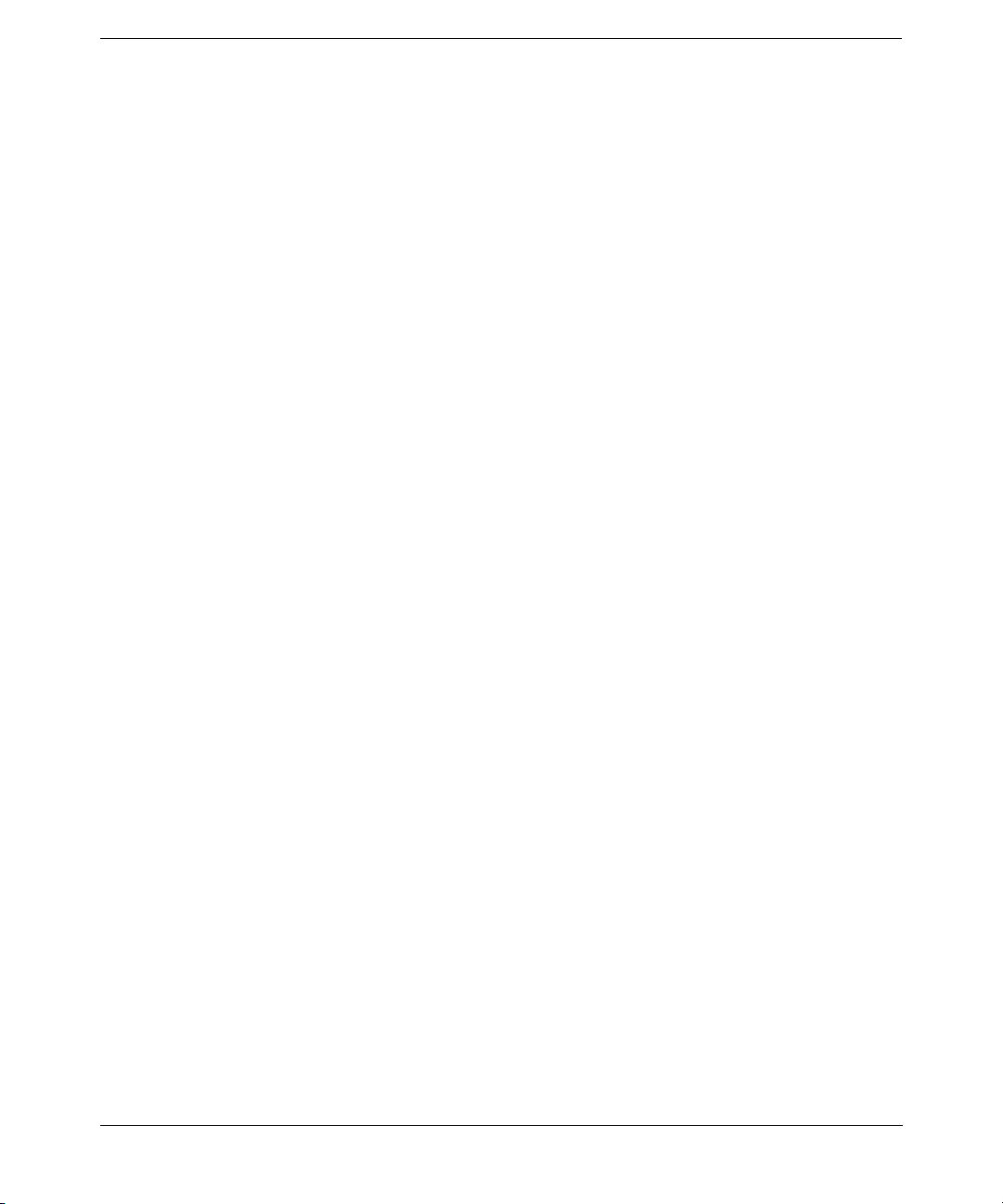
Sommaire
A. Scénarios de sauvegarde
Dans cette annexe . . . . . . . . . . . . . . . . . . . . . . . . . . . . . . . . . . . . . . . . . . . . . . . . . . . . . .A-2
Points à prendre en considération . . . . . . . . . . . . . . . . . . . . . . . . . . . . . . . . . . . . . . . .A-2
Entreprise XYZ. . . . . . . . . . . . . . . . . . . . . . . . . . . . . . . . . . . . . . . . . . . . . . . . . . . . . . . . .A-5
Environnement . . . . . . . . . . . . . . . . . . . . . . . . . . . . . . . . . . . . . . . . . . . . . . . . . . . . . . .A-5
Besoins relatifs à une stratégie de sauvegarde. . . . . . . . . . . . . . . . . . . . . . . . . . . . . .A-8
Solution proposée . . . . . . . . . . . . . . . . . . . . . . . . . . . . . . . . . . . . . . . . . . . . . . . . . . . .A-10
Entreprise ABC . . . . . . . . . . . . . . . . . . . . . . . . . . . . . . . . . . . . . . . . . . . . . . . . . . . . . . .A-23
Environnement . . . . . . . . . . . . . . . . . . . . . . . . . . . . . . . . . . . . . . . . . . . . . . . . . . . . . .A-23
Besoins relatifs à une stratégie de sauvegarde. . . . . . . . . . . . . . . . . . . . . . . . . . . . .A-25
Solution proposée . . . . . . . . . . . . . . . . . . . . . . . . . . . . . . . . . . . . . . . . . . . . . . . . . . . .A-28
B. Informations supplémentaires
Dans cette annexe . . . . . . . . . . . . . . . . . . . . . . . . . . . . . . . . . . . . . . . . . . . . . . . . . . . . . .B-2
Générations de sauvegarde . . . . . . . . . . . . . . . . . . . . . . . . . . . . . . . . . . . . . . . . . . . . . .B-3
Exemples de copie automatisée des supports. . . . . . . . . . . . . . . . . . . . . . . . . . . . . . . . .B-5
Exemple 1 : copie automatisée des supports de sauvegardes de systèmes
de fichiers . . . . . . . . . . . . . . . . . . . . . . . . . . . . . . . . . . . . . . . . . . . . . . . . . . . . . . . . . . .B-5
Exemple 2 : copie automatisée des supports de sauvegardes de base
de données Oracle . . . . . . . . . . . . . . . . . . . . . . . . . . . . . . . . . . . . . . . . . . . . . . . . . . . .B-11
Internationalisation . . . . . . . . . . . . . . . . . . . . . . . . . . . . . . . . . . . . . . . . . . . . . . . . . . . .B-14
Localisation . . . . . . . . . . . . . . . . . . . . . . . . . . . . . . . . . . . . . . . . . . . . . . . . . . . . . . . . .B-14
Gestion des noms de fichier . . . . . . . . . . . . . . . . . . . . . . . . . . . . . . . . . . . . . . . . . . . .B-15
Glossaire
Index
x
Page 11
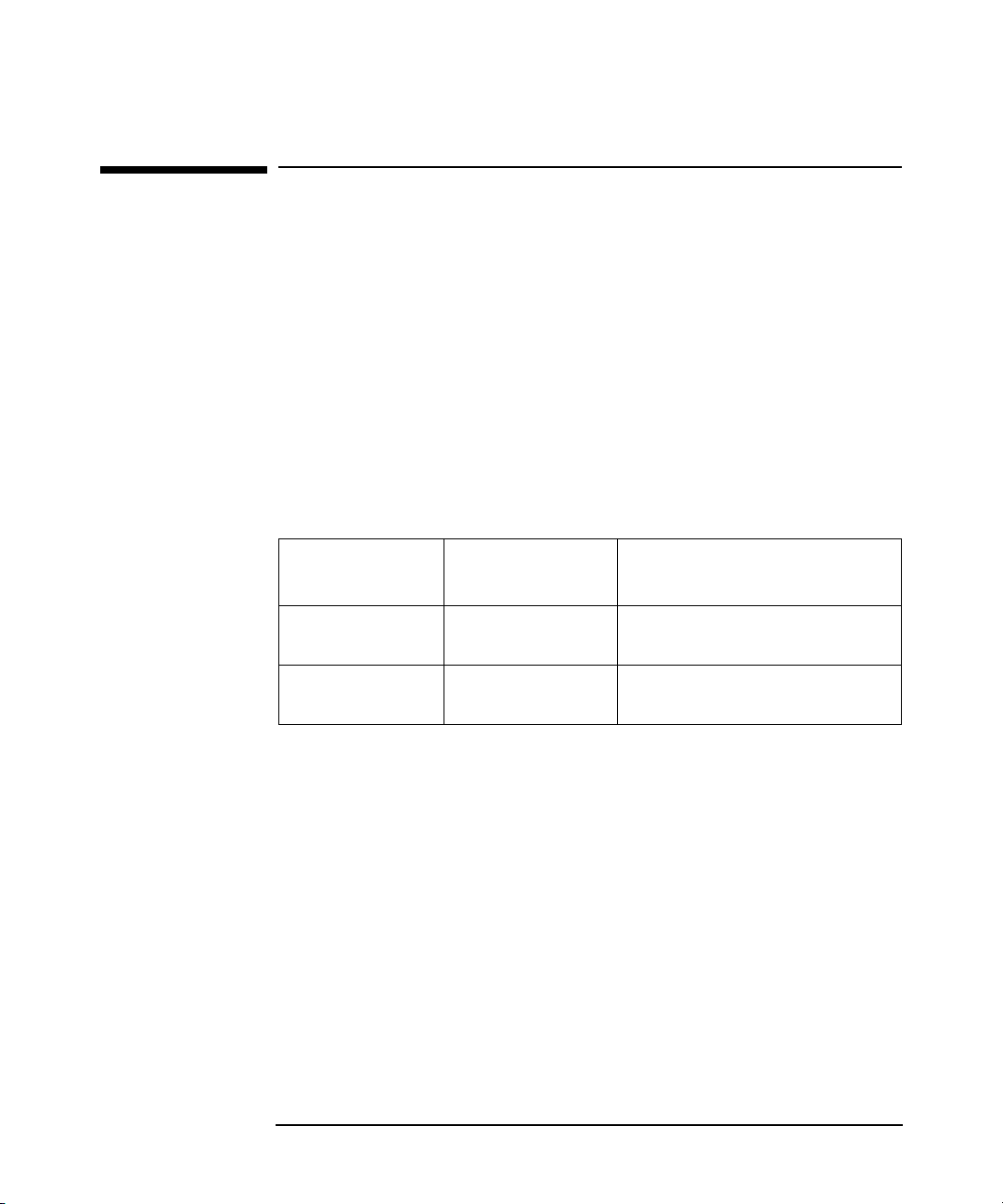
Informations sur cette documentation
La version du manuel est indiquée par sa date de publication et sa
référence. La date de publication sera différente pour chaque nouvelle
édition imprimée. Toutefois, des modifications mineures effectuées lors
d’une nouvelle impression pourraient ne pas changer la date de
publication. La référence du manuel changera lors de modifications
importantes du manuel.
Entre les différentes éditions des manuels, des mises à jour pourraient
être publiées pour corriger des erreurs ou refléter des modifications du
produit. Assurez-vous de recevoir les éditions nouvelles ou mises à jour
en vous abonnant au service support produit correspondant. Pour plus
d’informations, contactez votre représentant HP.
Tableau 1 Informations sur cette édition
Référence Date de
publication
B6960-92080 Mai 2003 Data Protector version
B6960-92105 Octobre 2004 Data Protector version
Produit
A.05.10
A.05.50
xi
Page 12
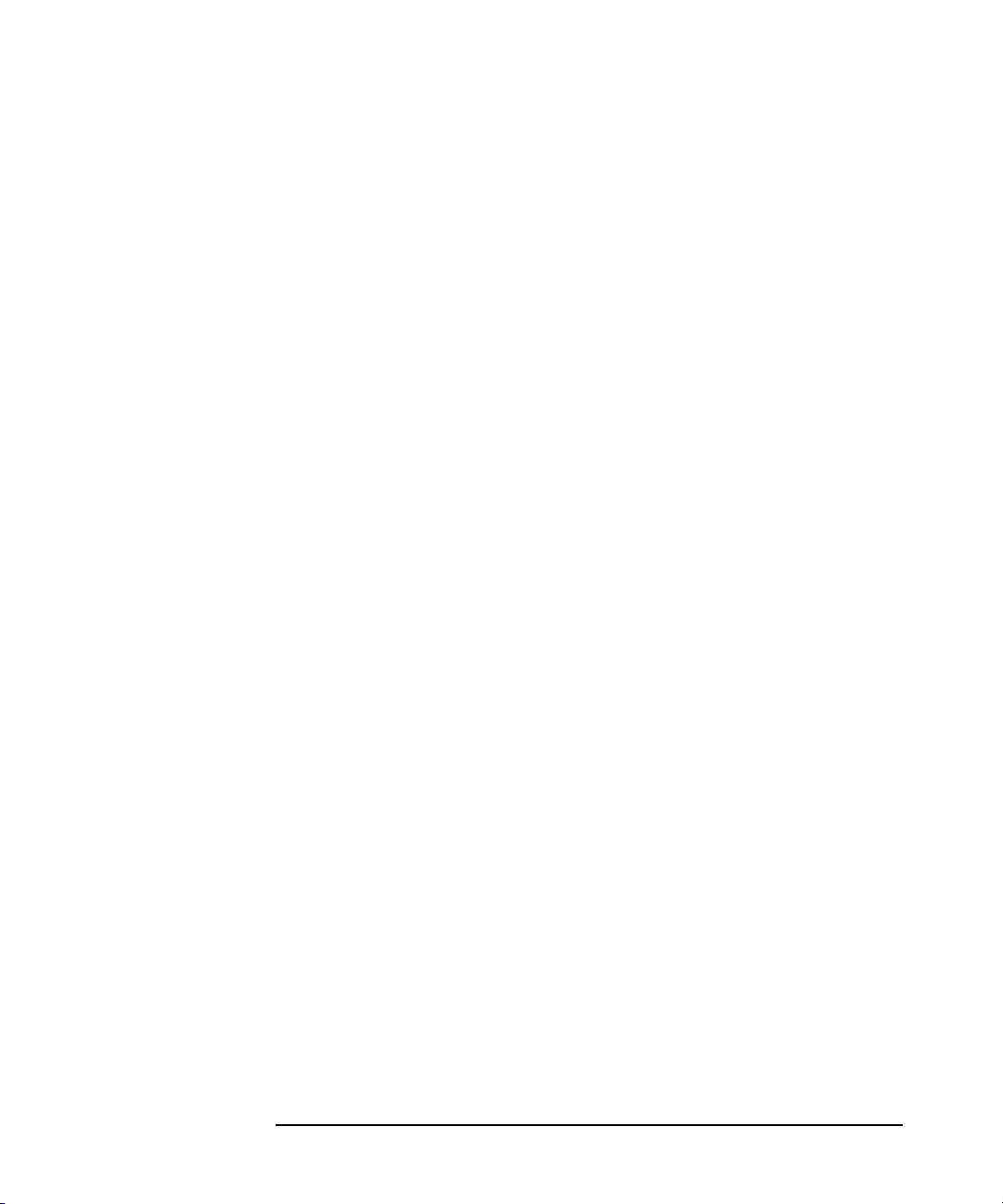
xii
Page 13
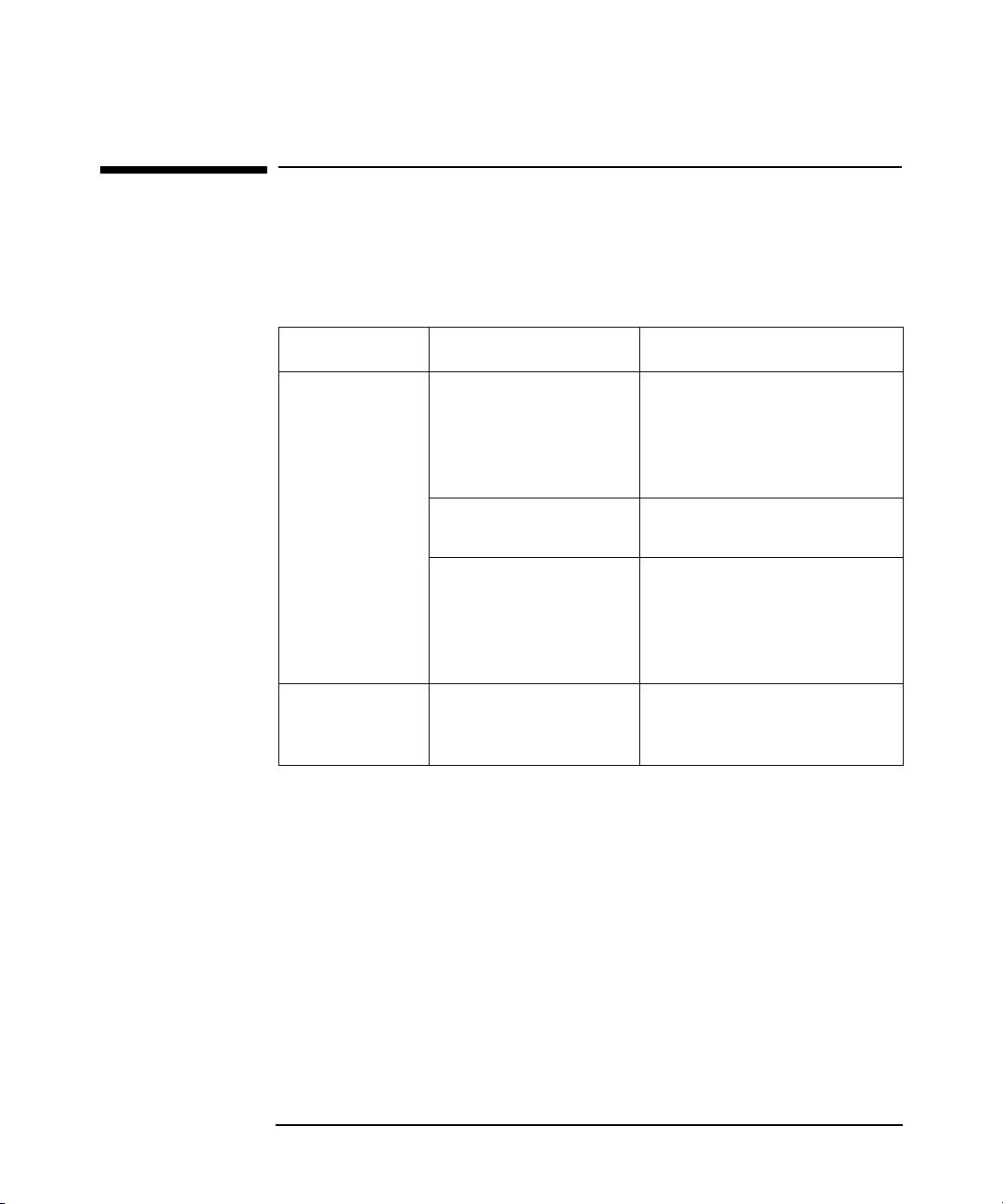
Tableau 2
Conventions typographiques
Dans ce manuel, les conventions typographiques suivantes seront
utilisées :
Convention Signification Exemple
Italiques Titres de manuels ou
d’autres documents,
titres sur les
différentes pages des
manuels.
Fait ressortir le texte. Vous devez suivre la
Indique une variable
que vous devez
fournir lorsque vous
entrez une
commande.
Gras Termes nouveaux Le Gestionnaire de
Pour plus d’informations,
reportez-vous au Guide
d'intégration de HP
OpenView Storage Data
Protector.
procédure décrite.
A l’invite, entrez :
rlogin
remplaçant “votre_nom”
par votre nom de connexion.
cellule de Data Protector
est l’élément principal...
votre_nom
en
xiii
Page 14
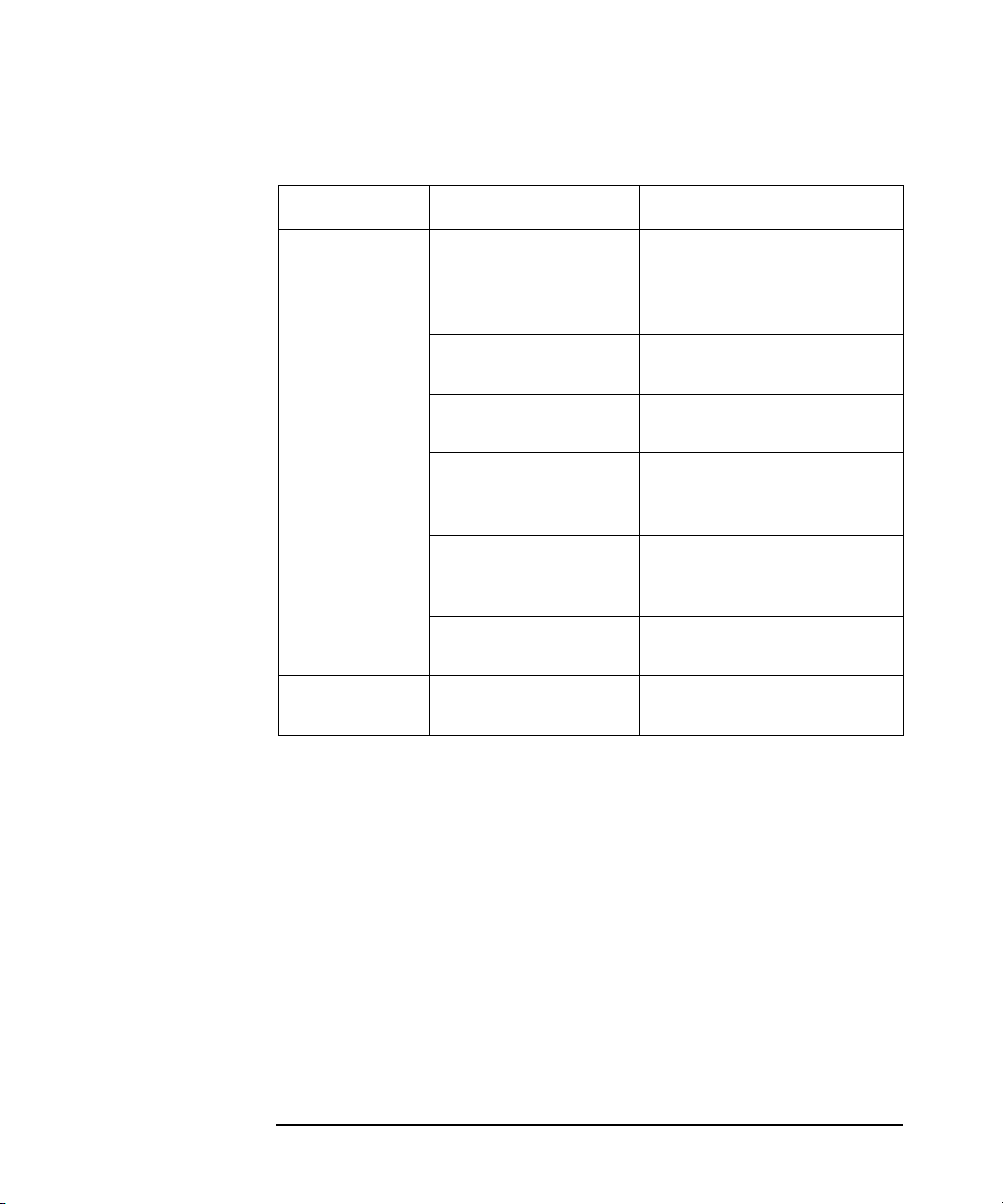
Tableau 2
Convention Signification Exemple
Système Texte et autres
éléments
apparaissant à
l’écran
Noms de commande Utilisez la commande grep
Noms de fichier et de
répertoire
Noms de processus Vérifiez que Data
Noms de fenêtre et de
boîte de dialogue
Texte que vous devez
saisir
Touches du
clavier
Touches du clavier Appuyez sur Entrée.
Le système affiche alors :
Appuyez sur Entrée
pour...
/usr/bin/X11
Protector Inet est en
cours d’exécution.
Dans la boîte de dialogue
Options de sauvegarde,
sélectionnez...
A l’invite, entrez : ls -l
xiv
Page 15
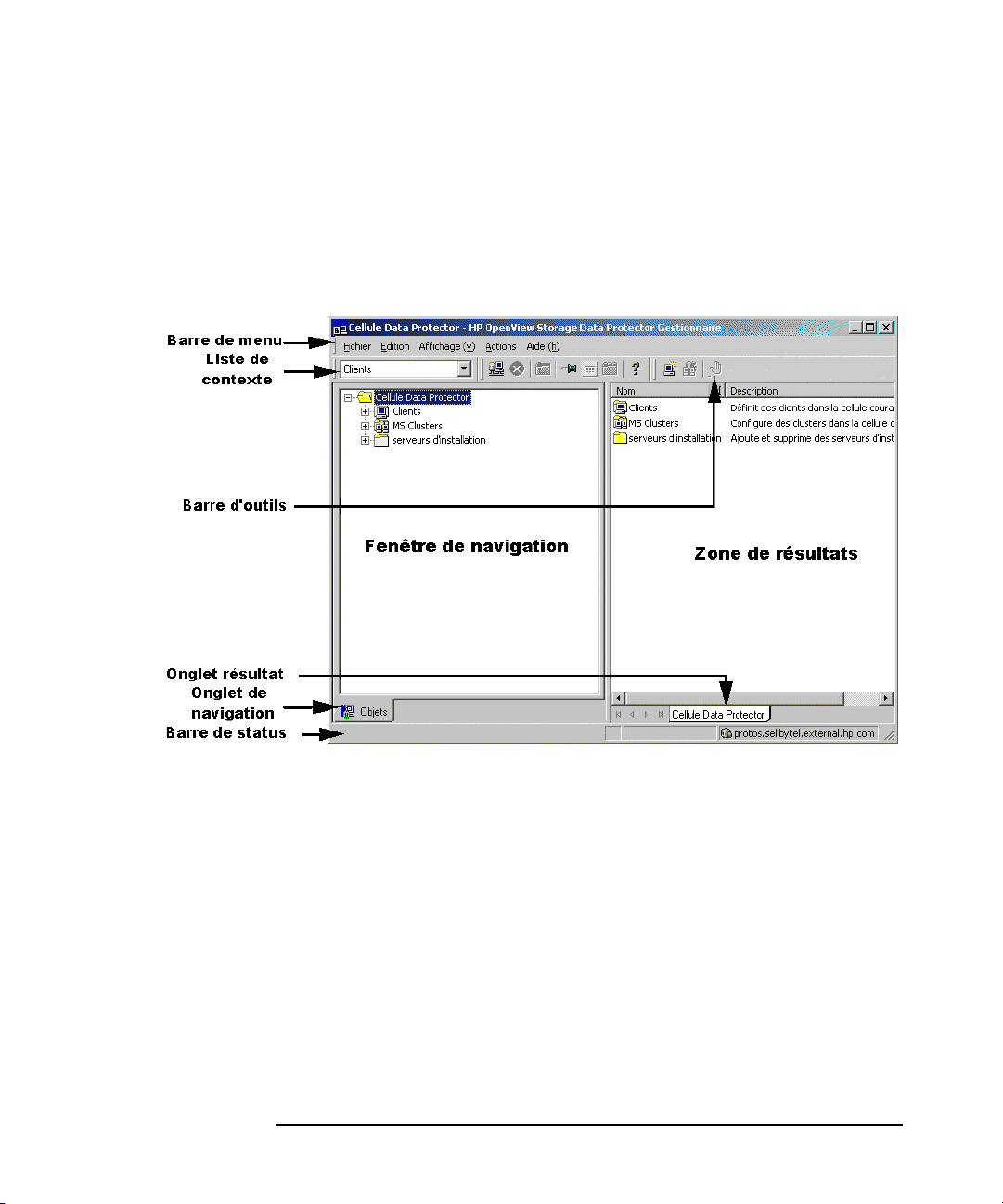
L’interface graphique utilisateur de Data Protector se présente de la
même façon sous Windows et UNIX. Pour en savoir plus sur l’interface
graphique utilisateur de Data Protector, reportez-vous au Guide de
l'administrateur de HP OpenView Storage Data Protector.
Figure 1 Interface graphique utilisateur de Data Protector
xv
Page 16
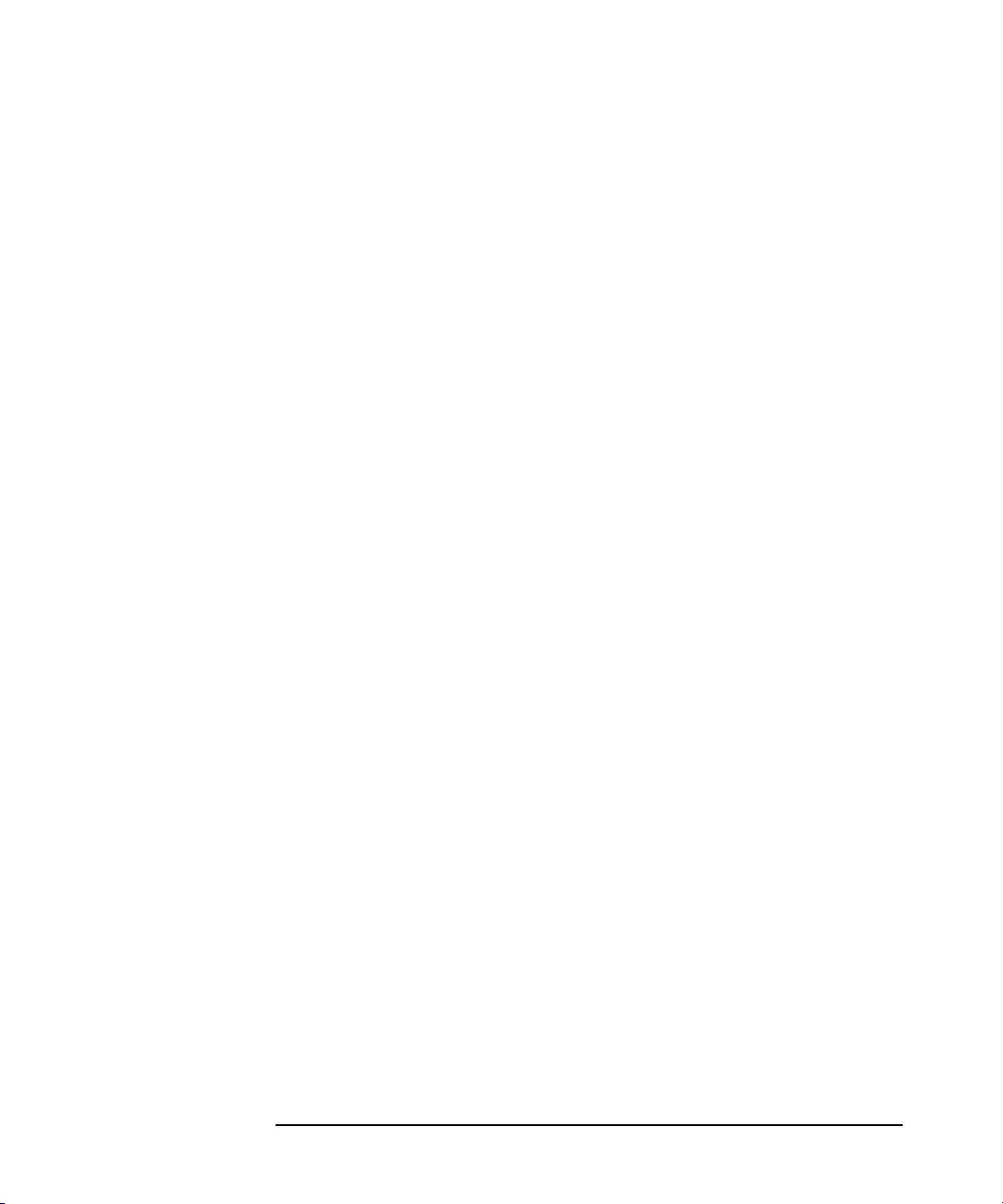
xvi
Page 17
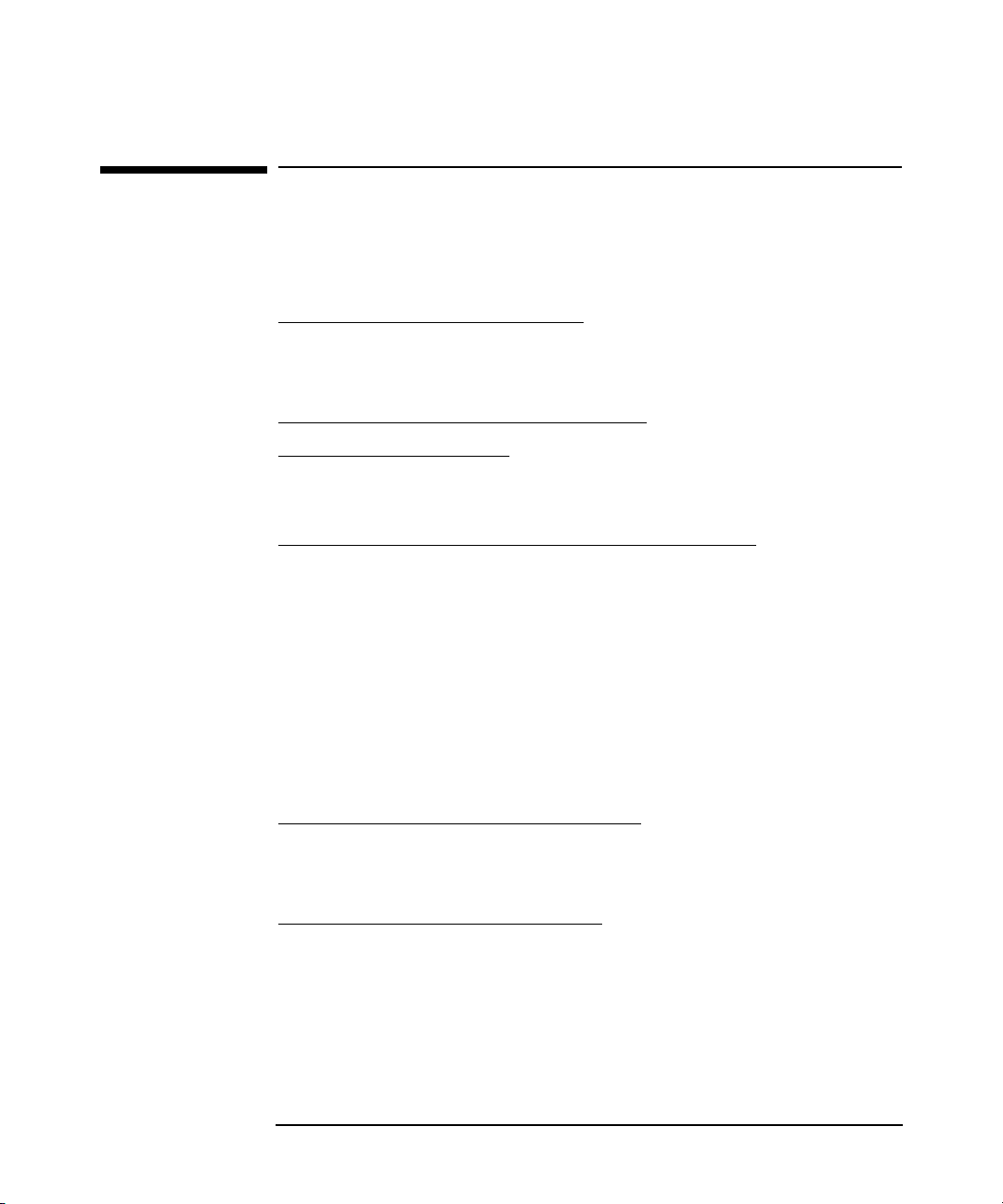
Contacts
Informations
générales
Support technique Vous trouverez des informations sur le support technique dans les
Vos commentaires
sur la
documentation
Vous trouverez des informations générales sur Data Protector à l’adresse
suivante :
http://www.hp.com/go/dataprotector
centres de support électronique HP à l’adresse suivante :
http://support.openview.hp.com/support.jsp
http://www.hp.com/support
Vous trouverez des informations sur les correctifs Data Protector les plus
récents à l’adresse suivante :
http://support.openview.hp.com/patches/patch_index.jsp
Pour plus d’informations sur les correctifs Data Protector requis,
reportez-vous aux Notes de publication du logiciel HP OpenView Storage
Data Protector.
HP ne fournit pas de support pour les logiciels et matériels tiers. Pour
cela, contactez le fournisseur tiers.
Afin de mieux connaître vos besoins, nous vous remercions de bien
vouloir nous faire part de vos commentaires concernant la
documentation. Pour nous communiquer vos commentaires, utilisez
l’adresse suivante :
http://ovweb.external.hp.com/lpe/doc_serv/
Formation Pour obtenir des informations sur les formations HP OpenView
proposées, consultez le site HP OpenView à l’adresse suivante :
http://www.openview.hp.com/training/
Suivez les liens pour obtenir des informations concernant les cours
programmés, les formations sur site et les inscriptions aux cours.
xvii
Page 18
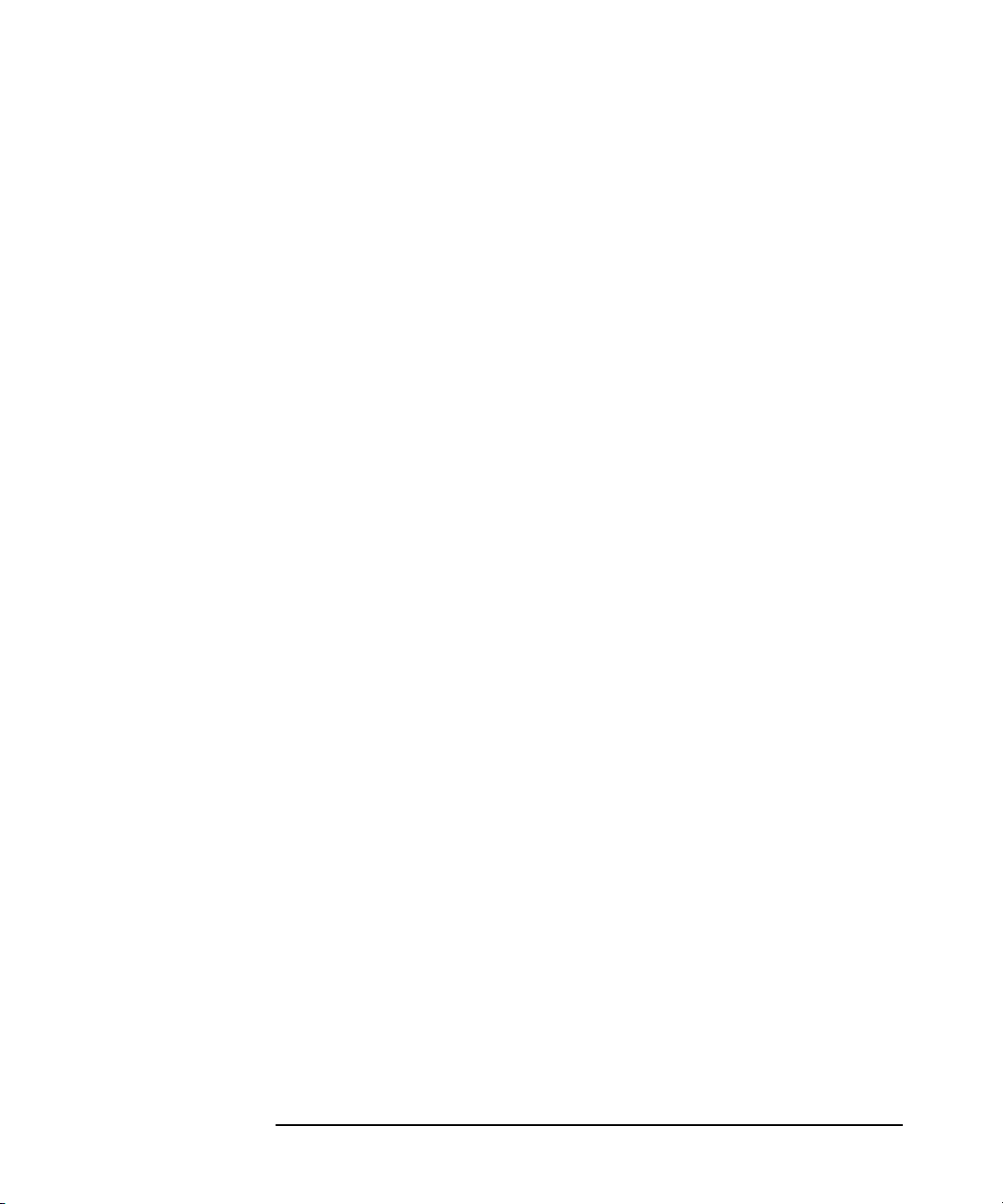
xviii
Page 19

Documentation Data Protector
La documentation de Data Protector se présente sous forme de manuels
imprimés et d’aide en ligne.
Manuels Les manuels Data Protector sont disponibles au format PDF et en
version imprimée. Vous pouvez installer les fichiers PDF lors de
l’installation de Data Protector en sélectionnant le composant Interface
utilisateur sous Windows ou le composant OB2-DOCS sous UNIX. Les
manuels sont alors placés dans le répertoire
<répertoire_Data_Protector>
/opt/omni/doc/C/ sous UNIX. Vous pouvez également les consulter au
format PDF à l’adresse suivante :
http://ovweb.external.hp.com/lpe/doc_serv/
Guide des concepts HP OpenView Storage Data Protector
Ce manuel décrit les concepts Data Protector et fournit des informations
de fond sur le fonctionnement du logiciel. Il est destiné à être utilisé avec
le Guide de l'administrateur de HP OpenView Storage Data Protector,
lequel met l’accent sur les tâches du logiciel.
Guide de l'administrateur de HP OpenView Storage Data
Protector
Ce manuel décrit les tâches de configuration et de gestion de
l’administrateur chargé de la sauvegarde de systèmes ; ces tâches
comprennent notamment la configuration de périphériques de
sauvegarde, la gestion de support, la configuration des sauvegardes et la
restauration des données.
\docs sous Windows ou
Guide d'installation et de choix des licences HP OpenView
Storage Data Protector
Ce manuel décrit la procédure d’installation de Data Protector en
fonction de votre système d’exploitation et de l’architecture de votre
environnement. En outre, il contient des informations sur les mises à
niveau de Data Protector et sur l’obtention de licences correspondant à
votre environnement.
xix
Page 20
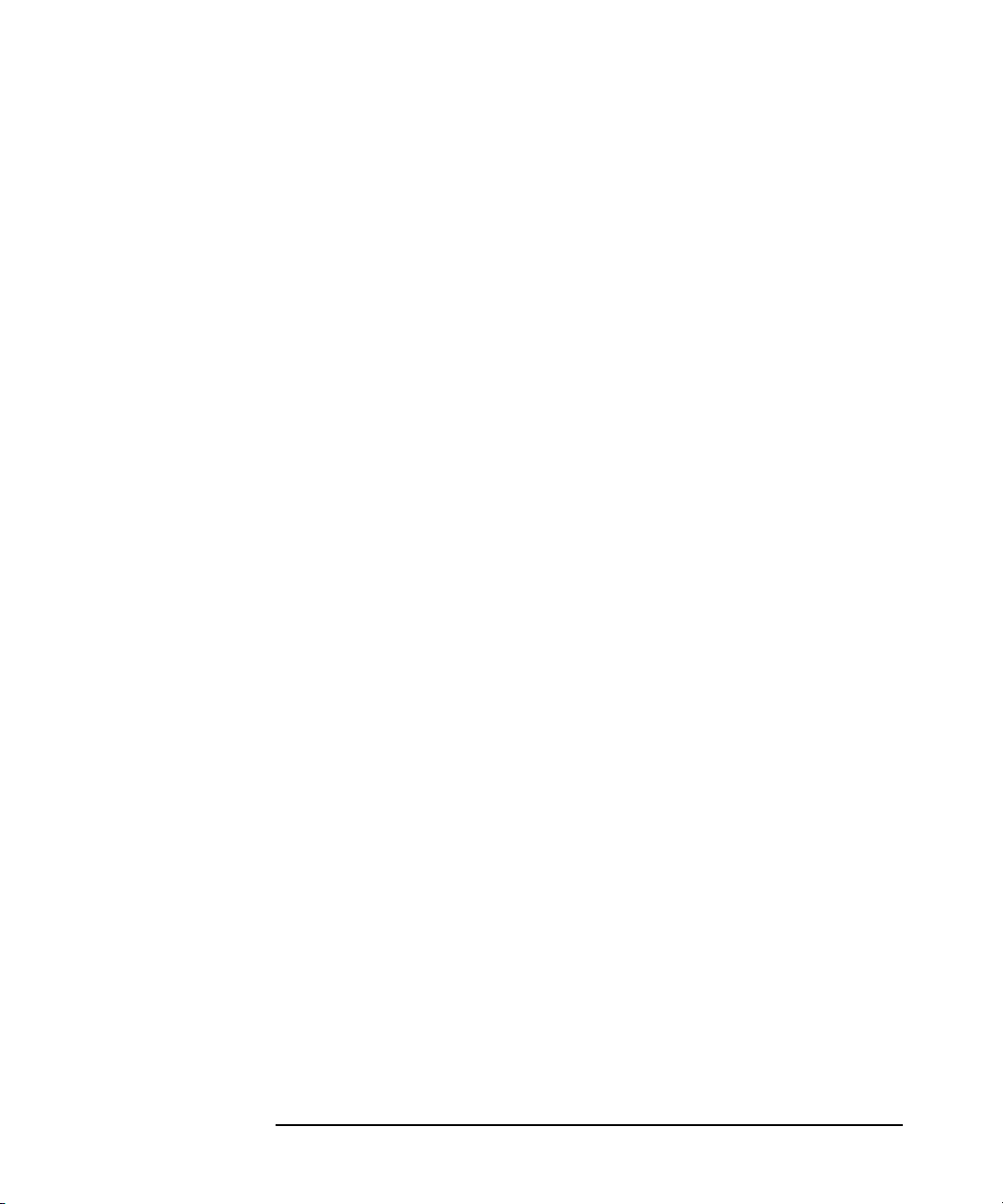
Guide d'intégration de HP OpenView Storage Data Protector
Ce manuel décrit la configuration et l’utilisation de Data Protector dans
le cadre de la sauvegarde et de la restauration de différentes bases de
données et applications. Il s’adresse aux opérateurs ou aux
administrateurs de sauvegarde. Ce manuel existe en quatre versions :
• Guide d'intégration de HP OpenView Storage Data Protector pour les
applications Microsoft : SQL Server 7/2000, Exchange Server 5.x,
Exchange Server 2000/2003 et Volume Shadow Copy Service
Ce manuel décrit les intégrations de Data Protector avec les
applications Microsoft suivantes : Microsoft Exchange
Server 2000/2003, Microsoft Exchange Server 5.x, Microsoft
SQL Server 7/2000 et Volume Shadow Copy Service.
• Guide d'intégration de HP OpenView Storage Data Protector pour
Oracle et SAP
Ce manuel décrit les intégrations de Data Protector pour Oracle,
SAP R3 et SAP DB.
• Guide d'intégration de HP OpenView Storage Data Protector pour les
applications IBM : Informix, DB2 et Lotus Notes/Domino
Ce manuel décrit les intégrations de Data Protector avec les
applications IBM suivantes : Informix, IBM DB2 et Lotus
Notes/Domino.
• Guide d'intégration de HP OpenView Storage Data Protector pour
Sybase, Network Node Manager et le protocole NDMP (Network Data
Management Protocol)
Ce manuel décrit les intégrations de Data Protector avec Sybase,
Network Node Manager et Network Data Management Protocol.
Guide d'intégration de HP OpenView Storage Data Protector pour
HP OpenView
Ce manuel décrit l’installation, la configuration et l’utilisation de
l’intégration de Data Protector avec HP OpenView Service Information
Portal, HP OpenView Service Desk et HP OpenView Reporter. Il est
destiné aux administrateurs de sauvegarde. Il traite notamment de
l’utilisation des applications OpenView pour la gestion des services Data
Protector.
xx
Page 21
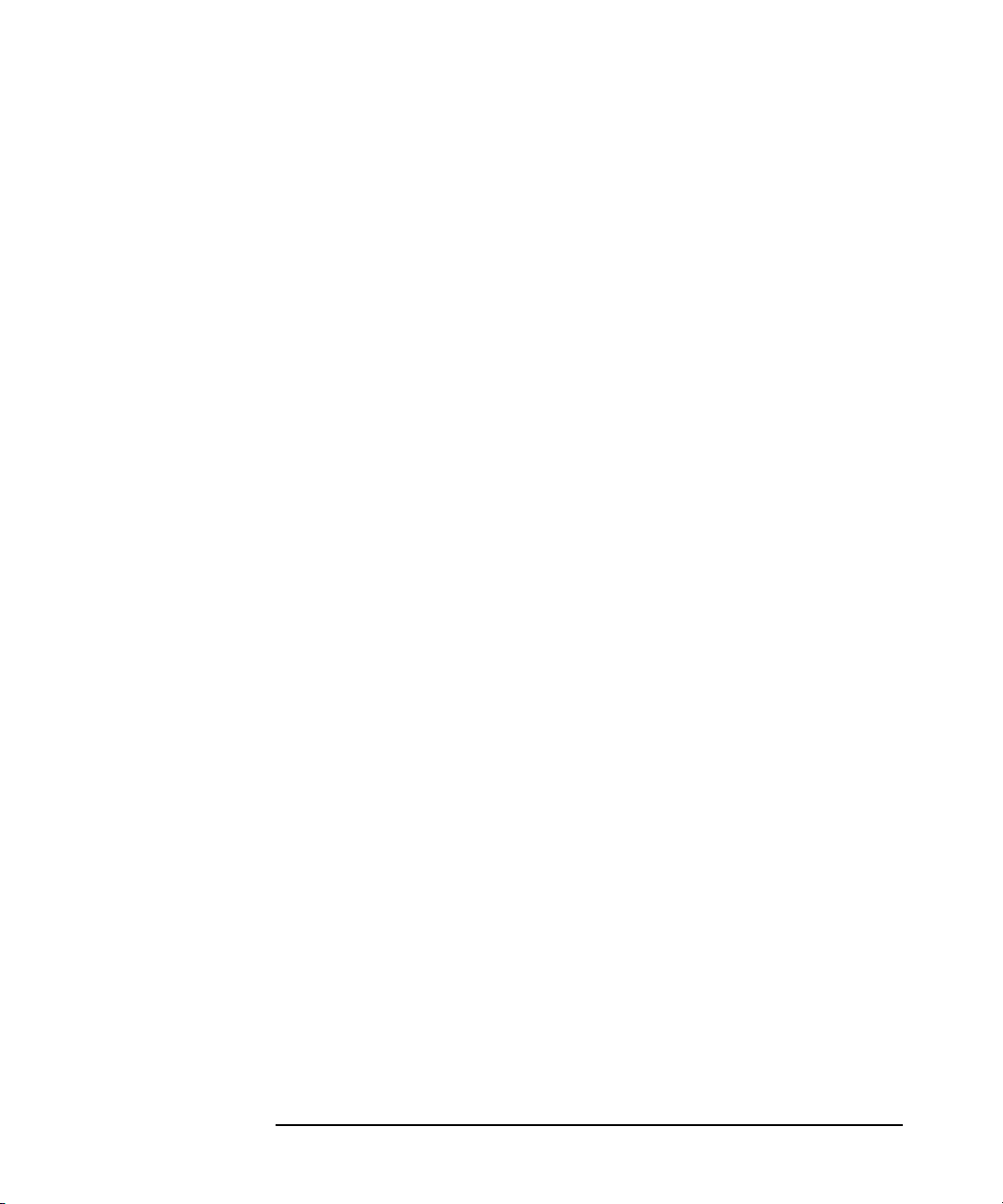
Guide d'intégration HP OpenView Storage Data Protector pour
HP OpenView Operations pour UNIX
Ce manuel décrit la procédure de surveillance et de gestion de l’état et
des performances de l’environnement Data Protector avec HP OpenView
Operations (OVO), HP OpenView Service Navigator et HP OpenView
Performance (OVP) sous UNIX.
Guide d'intégration HP OpenView Storage Data Protector pour
HP OpenView Operations pour Windows
Ce manuel décrit la procédure de surveillance et de gestion de l’état et
des performances de l’environnement Data Protector avec HP OpenView
Operations (OVO), HP OpenView Service Navigator et HP OpenView
Performance (OVP) sous Windows.
Guide conceptuel HP OpenView Storage Data Protector de
sauvegarde avec temps d'indisponibilité nul
Ce manuel décrit les concepts Data Protector de sauvegarde avec temps
d’indisponibilité nul et de restauration instantanée et fournit des
informations de base sur le fonctionnement de Data Protector dans un
environnement de sauvegarde avec temps d’indisponibilité nul. Il est
destiné à être utilisé avec le Guide de l'administrateur HP OpenView
Storage Data Protector de sauvegarde avec temps d'indisponibilité nul,
lequel met l’accent sur les tâches du logiciel, et avec le Guide conceptuel
HP OpenView Storage Data Protector de sauvegarde avec temps
d'indisponibilité nul.
Guide de l'administrateur HP OpenView Storage Data Protector
de sauvegarde avec temps d'indisponibilité nul
Ce manuel décrit la configuration et l’utilisation de l’intégration de Data
Protector à HP StorageWorks Virtual Array, HP StorageWorks
Enterprise Virtual Array, EMC Symmetrix Remote Data Facility et
TimeFinder, ainsi qu’à HP StorageWorks Disk Array XP. Il s’adresse aux
opérateurs ou aux administrateurs de sauvegarde. Il décrit la
sauvegarde avec temps d’indisponibilité nul, la restauration instantanée,
ainsi que la restauration de systèmes de fichiers et d’images disque.
xxi
Page 22
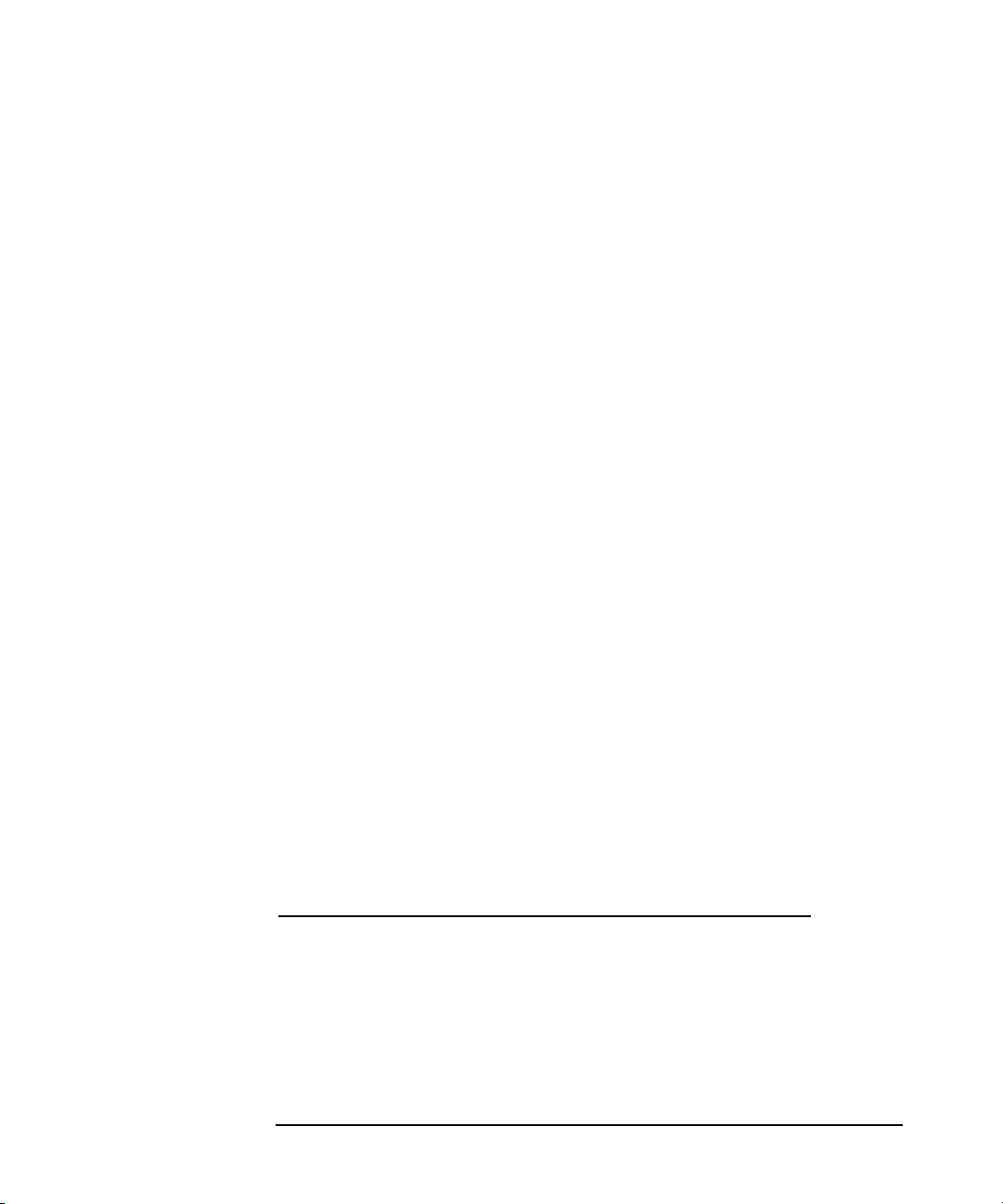
Guide conceptuel HP OpenView Storage Data Protector de
sauvegarde avec temps d'indisponibilité nul
Ce manuel décrit la configuration et l’utilisation de Data Protector en
vue de réaliser une sauvegarde avec temps d’indisponibilité nul, une
restauration instantanée et une restauration standard de bases de
données Oracle, SAP R/3, Microsoft Exchange Server 2000/2003 et
Microsoft SQL Server 2000. Ce manuel indique également comment
configurer et utiliser Data Protector lors d’une sauvegarde ou d’une
restauration à l’aide de Microsoft Volume Shadow Copy Service.
Guide de l'utilisateur HP OpenView Storage Data Protector
MPE/iX System
Ce manuel décrit la configuration des clients MPE/iX, ainsi que la
sauvegarde et la restauration des données MPE/iX.
HP OpenView Storage Data Protector Media Operations User’s
Guide
Ce manuel vous indique comment procéder au suivi et à la gestion des
supports de stockage hors ligne. Il s’adresse aux administrateurs réseau
responsables de la maintenance et de la sauvegarde de systèmes. Il
décrit l’installation et la configuration de l’application, la réalisation des
opérations quotidiennes relatives aux supports et la production de
rapports.
Notes de publication du logiciel HP OpenView Storage Data
Protector
Ce manuel fournit une description des nouveautés de HP OpenView
Storage Data Protector A.05.50. Il comporte également des informations
sur les configurations prises en charges (périphériques, plates-formes et
intégrations de bases de données en ligne, SAN et ZDB), des correctifs
requis et des limitations, ainsi que des problèmes connus et de leurs
solutions. Une version mise à jour des configurations prises en charge est
disponible à l’adresse
http://www.openview.hp.com/products/datapro/spec_0001.html
Aide en ligne Data Protector comporte une aide en ligne contextuelle (F1) et des
rubriques d’aide pour les plates-formes Windows et UNIX.
xxii
.
Page 23
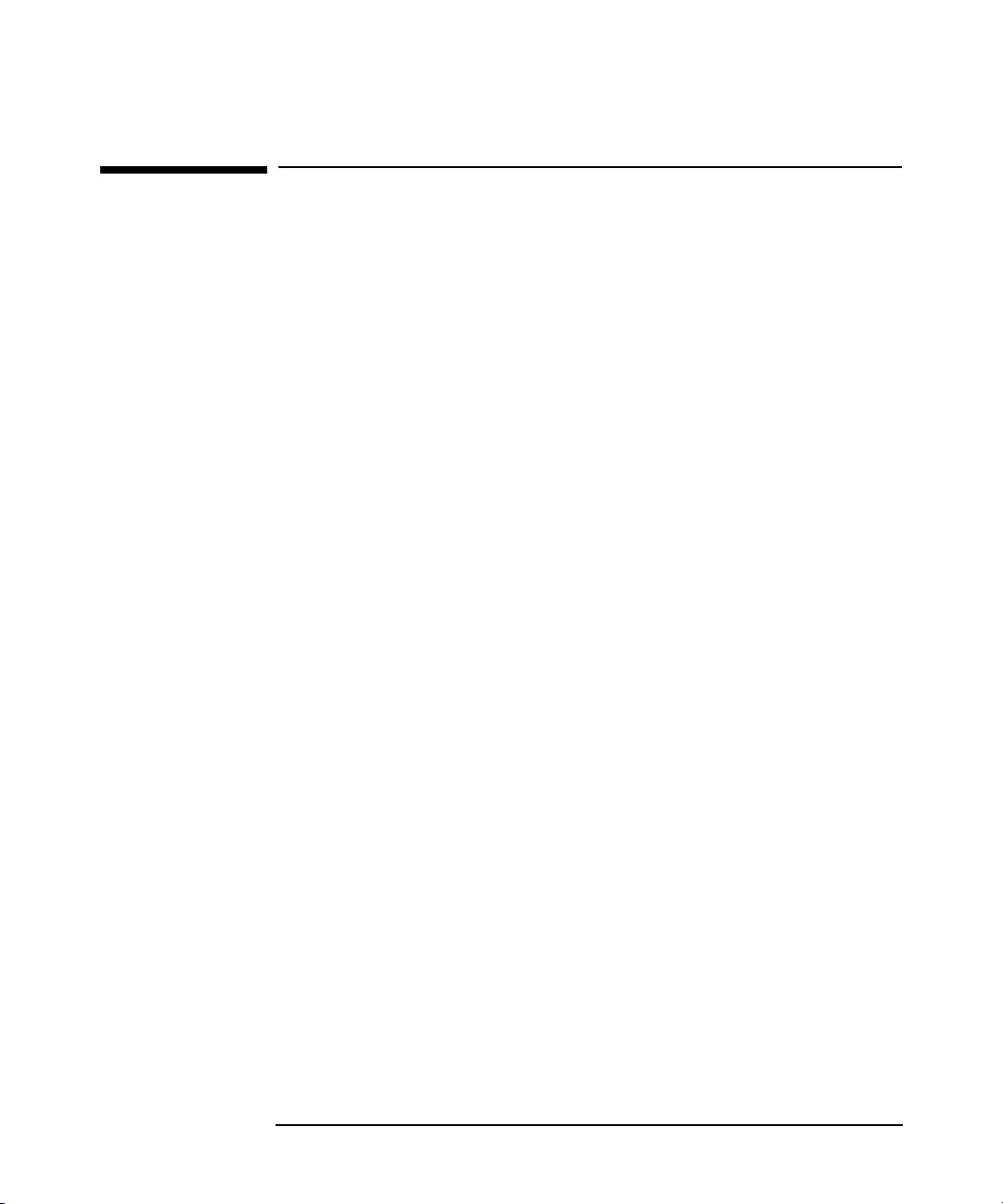
Contenu des manuels
Le Guide des concepts HP OpenView Storage Data Protector décrit les
concepts de Data Protector. La lecture de ce manuel donne une bonne
compréhension des concepts fondamentaux et du modèle sur lequel est
construit Data Protector.
Public
Ce manuel s’adresse aux utilisateurs qui s’intéressent aux concepts de
fonctionnement de Data Protector et aux personnes responsables de la
planification de stratégies de sauvegarde pour leur entreprise. Selon le
niveau de détail requis, vous pouvez également utiliser ce manuel
conjointement au Guide de l'administrateur de HP OpenView Storage
Data Protector.
xxiii
Page 24
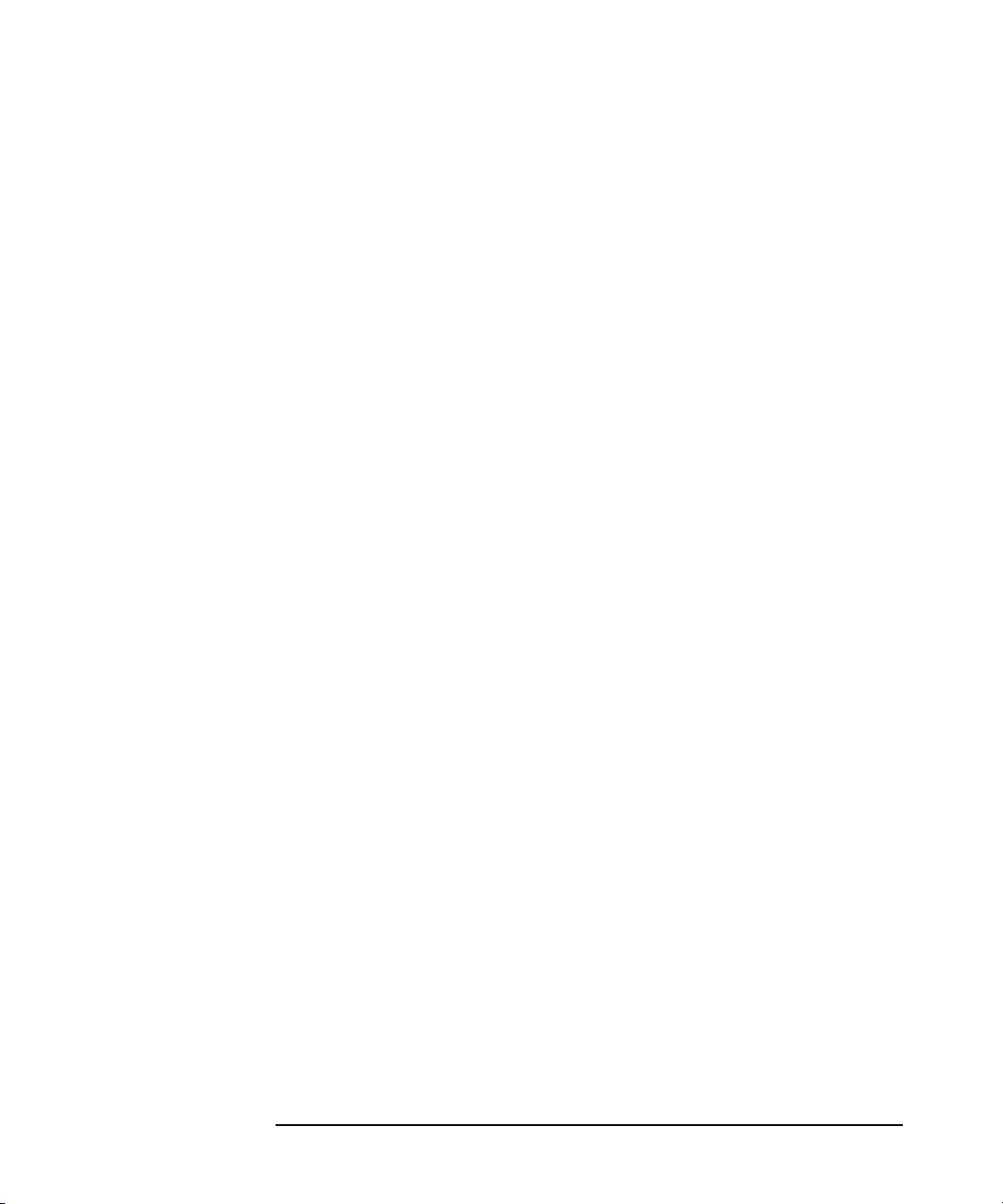
Organisation
Le manuel est organisé de la façon suivante :
Chapitre 1 “A propos de la sauvegarde et de Data Protector” à la
page 1.
Chapitre 2 “Planification de la stratégie de sauvegarde” à la
page 27.
Chapitre 3 “Gestion des supports et périphériques” à la page 133.
Chapitre 4 “Utilisateurs et groupes d’utilisateurs” à la page 195.
Chapitre 5 “La base de données interne de Data Protector” à la
page 201.
Chapitre 6 “Gestion des services” à la page 231.
Chapitre 7 “Fonctionnement de Data Protector” à la page 253.
Chapitre 8 “Intégration avec les applications de base de données”
à la page 271.
Chapitre 9 “Sauvegarde directe” à la page 281.
Chapitre 10 “Sauvegarde sur disques” à la page 295.
Chapitre 11 “Concepts Split Mirror” à la page 303.
Chapitre 12 “Concepts de snapshot” à la page 315.
Chapitre 13 “Microsoft Volume Shadow Copy Service” à la page 331.
Annexe A “Scénarios de sauvegarde” à la page A-1.
Annexe B “Informations supplémentaires” à la page B-1.
Glossaire Définition des termes utilisés dans ce manuel
xxiv
Page 25
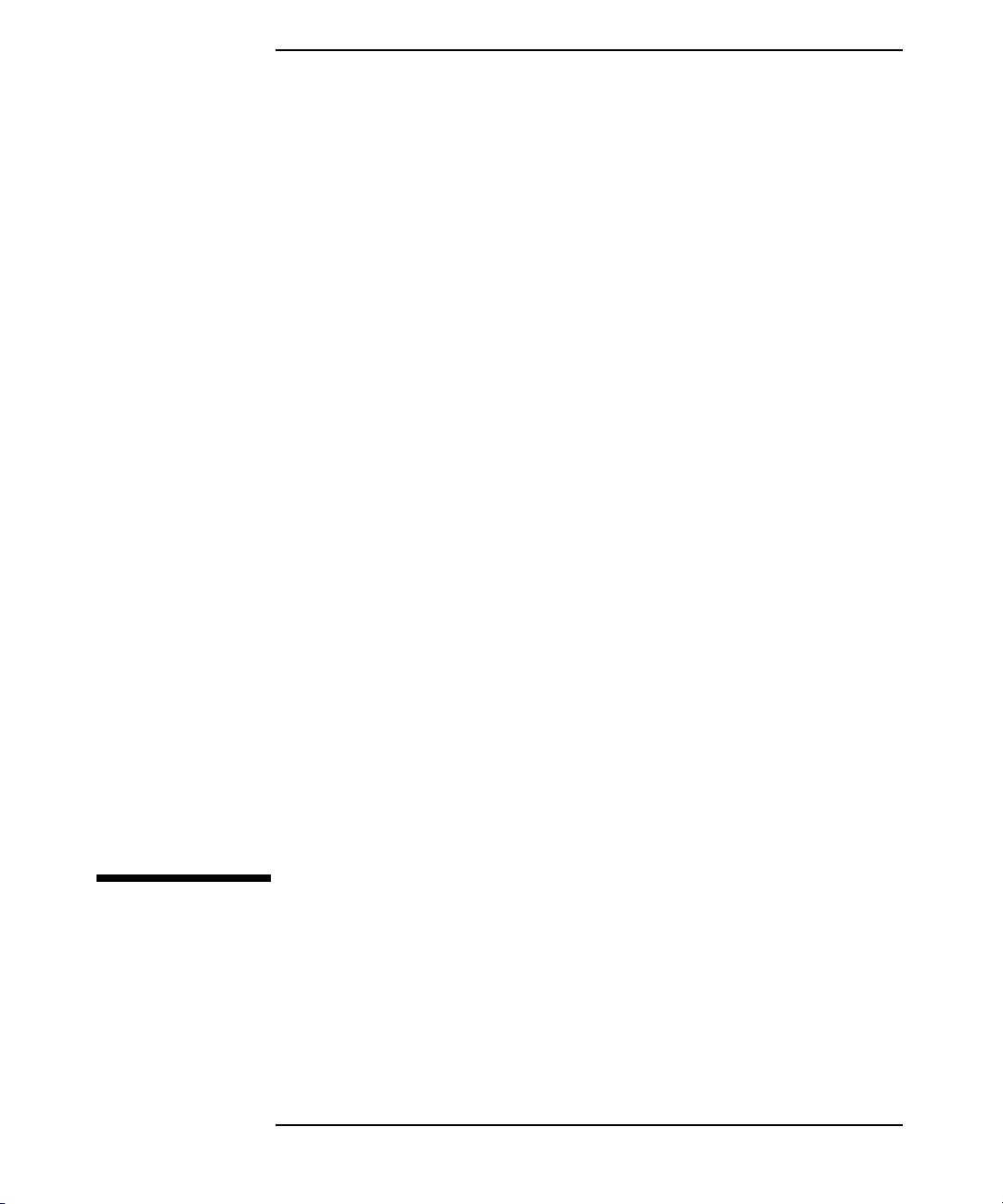
1 A propos de la sauvegarde et de
Data Protector
Chapitre 1 1
Page 26
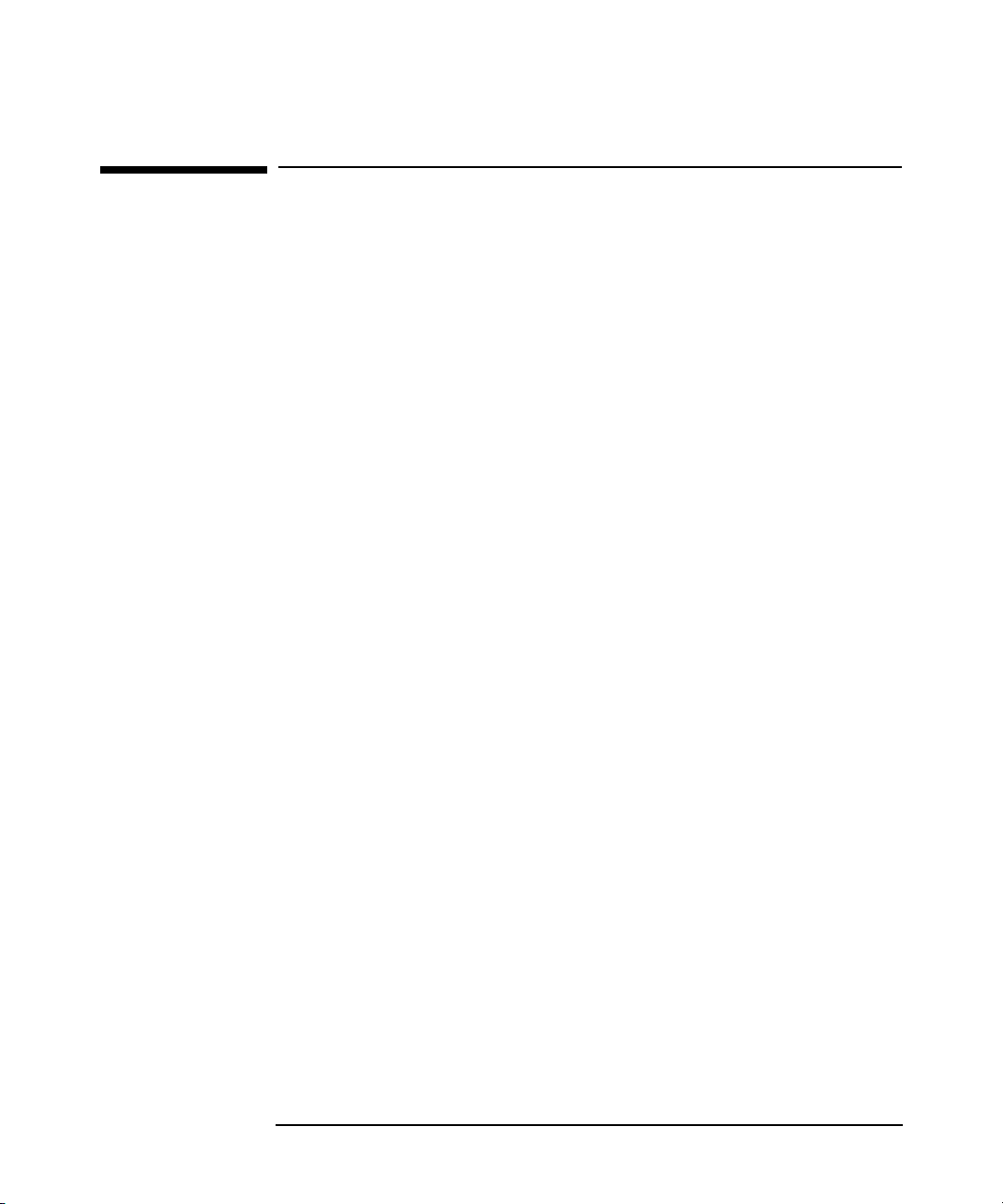
A propos de la sauvegarde et de Data Protector
Description du chapitre
Description du chapitre
Ce chapitre propose un tour d’horizon des concepts de sauvegarde et de
restauration. Vous y trouverez une présentation de l’architecture de
Data Protector, de la gestion de supports, des interfaces utilisateur, des
périphériques de sauvegarde et d’autres caractéristiques. Le chapitre se
conclut par une présentation de la configuration de Data Protector et
d’autres tâches requises pour l’installation de Data Protector.
Il s’organise comme suit :
“A propos de Data Protector” à la page 3
“Présentation des sauvegardes et des restaurations” à la page 7
“Architecture de Data Protector” à la page 10
“Environnements d’entreprise” à la page 15
“Gestion des supports” à la page 19
“Périphériques de sauvegarde” à la page 21
“Interfaces utilisateur” à la page 22
“Présentation des tâches nécessaires à la configuration de Data
Protector” à la page 24
Chapitre 12
Page 27
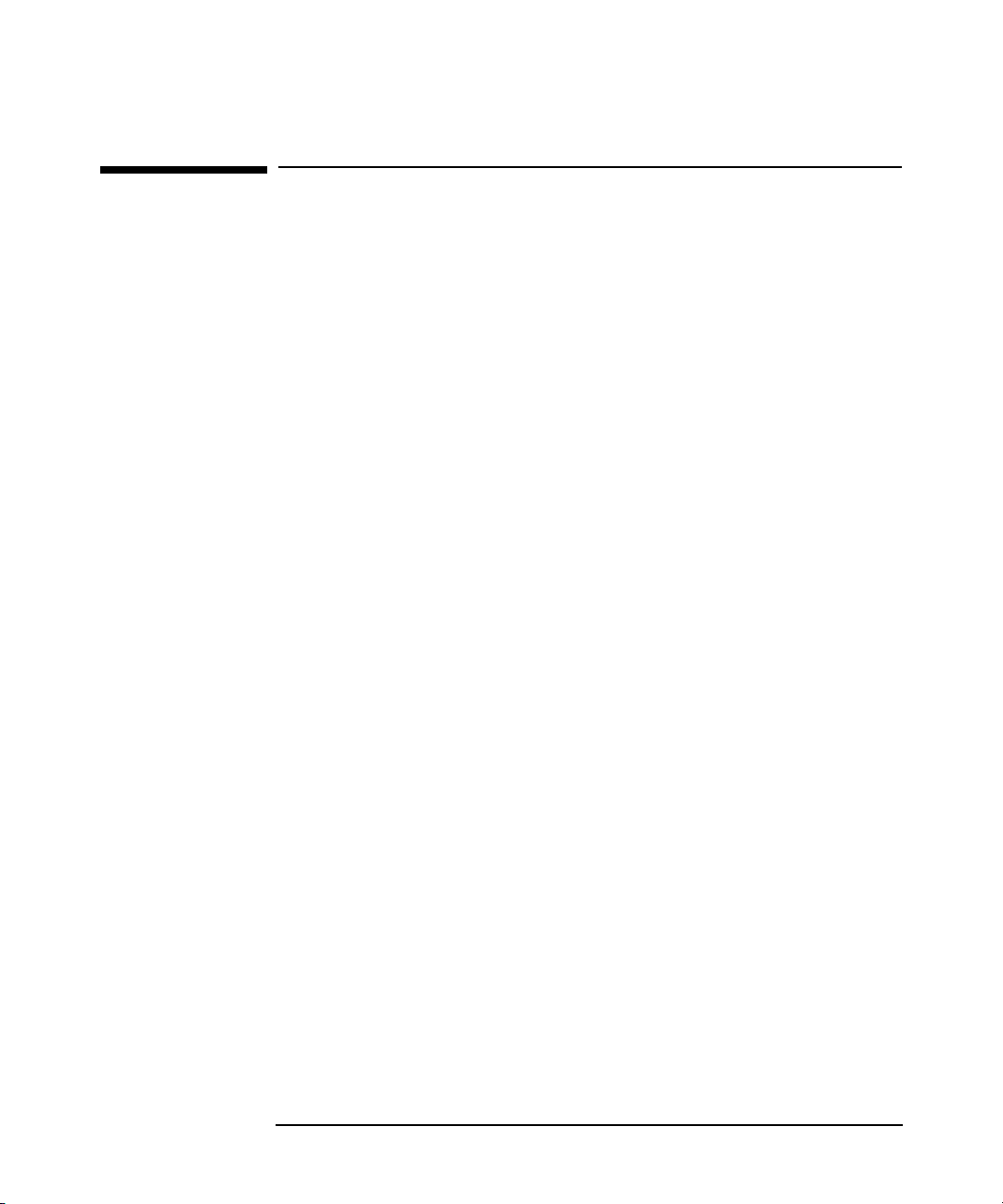
A propos de la sauvegarde et de Data Protector
A propos de Data Protector
A propos de Data Protector
HP OpenView Storage Data Protector est une solution de sauvegarde qui
offre une protection fiable des données et une grande facilité d’accès aux
données de votre entreprise. Data Protector propose une fonctionnalité
complète de sauvegarde et de restauration spécialement conçue pour les
environnements à l’échelle de l’entreprise et les environnements
distribués. La liste suivante décrit les principales caractéristiques de
Data Protector :
• Une architecture évolutive et d’une grande flexibilité
Data Protector peut être utilisé dans des environnements allant d’un
simple système à des milliers de systèmes disséminés sur plusieurs
sites. Grâce au concept de composant réseau de Data Protector, des
éléments de l’infrastructure de sauvegarde peuvent être intégrés
dans la topologie en fonction des besoins de l’utilisateur. Les
nombreuses options de sauvegarde et possibilités offertes pour
configurer l’infrastructure de sauvegarde vous permettent de mettre
en œuvre pratiquement toutes les configurations de votre choix. Data
Protector permet en outre d’utiliser des concepts de sauvegarde
avancés tels que la sauvegarde de disque en plusieurs étapes.
• Une administration facile et centralisée
Grâce à son interface graphique simple à utiliser, Data Protector vous
permet d’administrer la totalité de votre environnement de
sauvegarde à partir d’un seul système. Pour en faciliter l’exploitation,
l’interface graphique peut être installée sur divers systèmes pour
permettre à plusieurs administrateurs d’accéder à Data Protector via
leurs terminaux installés en local. Il est même possible de gérer
plusieurs environnements de sauvegarde à partir d’un seul système.
L’interface par ligne de commande de Data Protector vous permet de
gérer la solution à l’aide de scripts.
• Une fonction de sauvegarde haute performance
Data Protector permet d’utiliser simultanément plusieurs centaines
de périphériques pour les sauvegardes. Il prend en charge les
périphériques haut de gamme dans les très grandes bibliothèques.
Vous pouvez choisir parmi un grand nombre de types de sauvegarde
afin d’utiliser celui qui répondra le mieux à vos besoins : sauvegarde
en local, réseau, complète, différentielle, incrémentielle multi-niveau,
en ligne, image disque, sauvegarde avec mise en miroir d’objet et
prise en charge intégrée de flux de données parallèles.
Chapitre 1 3
Page 28
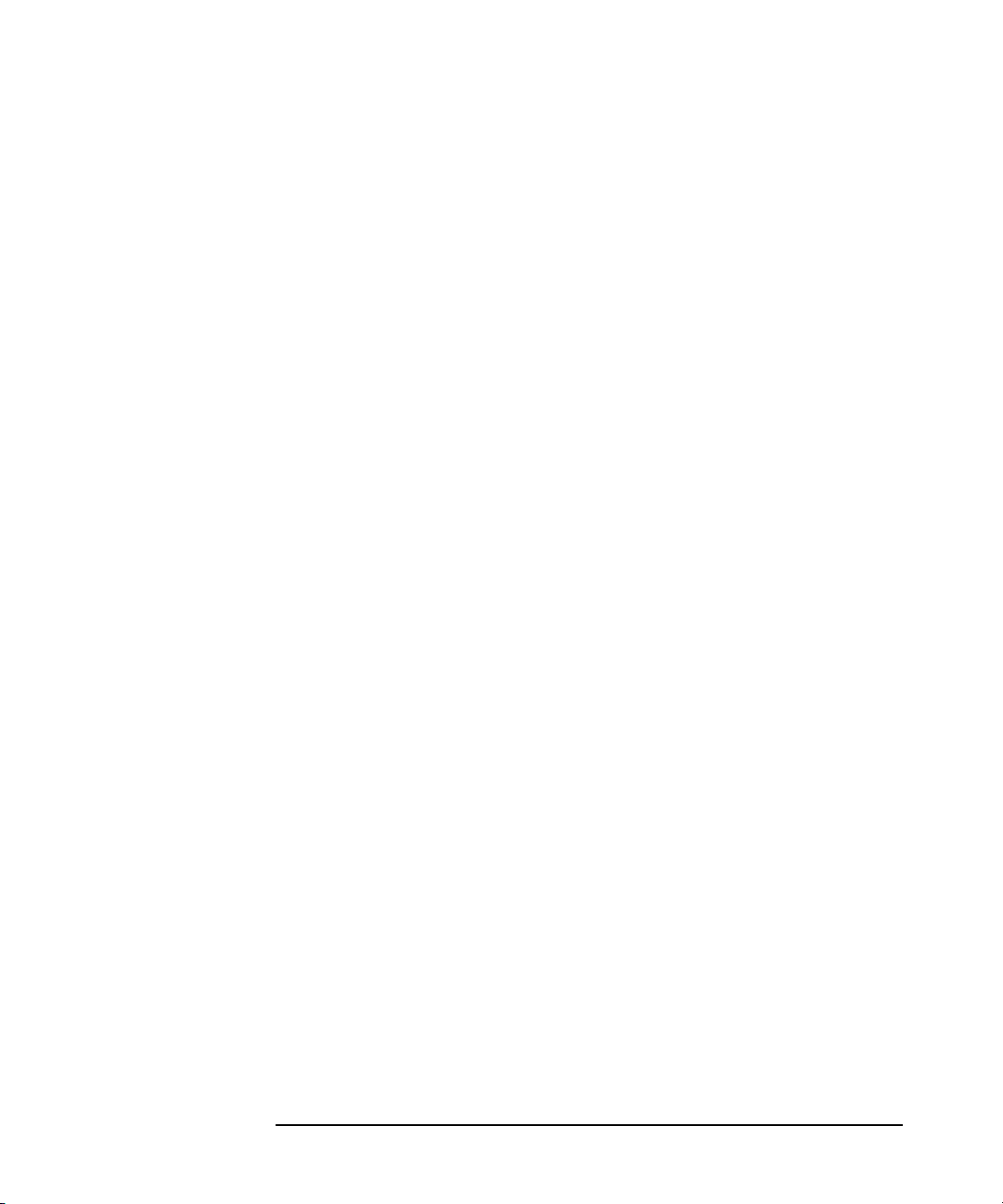
A propos de la sauvegarde et de Data Protector
A propos de Data Protector
• La prise en charge des environnements mixtes
Data Protector prenant en charge des environnements hétérogènes,
la plupart des caractéristiques sont communes aux plates-formes
UNIX et Windows. Le Gestionnaire de cellule UNIX et Windows peut
contrôler toutes les plates-formes client prises en charge (UNIX,
Windows et Novell NetWare). L’interface utilisateur de Data
Protector permet l’accès à l’ensemble de ses fonctionnalités sur toutes
les plates-formes.
• Une installation facile pour les environnements mixtes
Le concept de Serveur d'installation simplifie l’installation et les
procédures de mise à niveau. Pour installer à distance des clients
UNIX, vous devez disposer d’un Serveur d'installation pour UNIX.
Pour installer à distance des clients Windows, vous devez disposer
d’un Serveur d'installation pour Windows. L’installation à distance
peut être réalisée à partir de n’importe quel client sur lequel est
installée l’interface utilisateur graphique de Data Protector. Pour
connaître les plates-formes prises en charge par le Serveur
d’installation, reportez-vous aux Notes de publication du logiciel HP
OpenView Storage Data Protector.
• La grande disponibilité des données
Vos activités commerciales doivent pouvoir se poursuivre 24 heures
sur 24. Data Protector vous permet de répondre à cette exigence.
Dans l’environnement professionnel d’aujourd’hui, partagé à l’échelle
mondiale, les ressources d’informations d’une entreprise ainsi que les
applications dédiées aux services client doivent être disponibles à
tout moment. Data Protector vous permet de satisfaire à ces
exigences de disponibilité grâce aux avantages suivants :
— Intégration avec les clusters pour garantir un fonctionnement
sécurisé et la possibilité de sauvegarder des nœuds virtuels. Pour
obtenir une liste des clusters pris en charge, reportez-vous aux
Notes de publication du logiciel HP OpenView Storage Data
Protector.
— Activation du Gestionnaire de cellule Data Protector lui-même
pour une exécution sur un cluster.
— Prise en charge des API (interfaces de programmation
d’application) de base de données en ligne les plus courantes.
Chapitre 14
Page 29
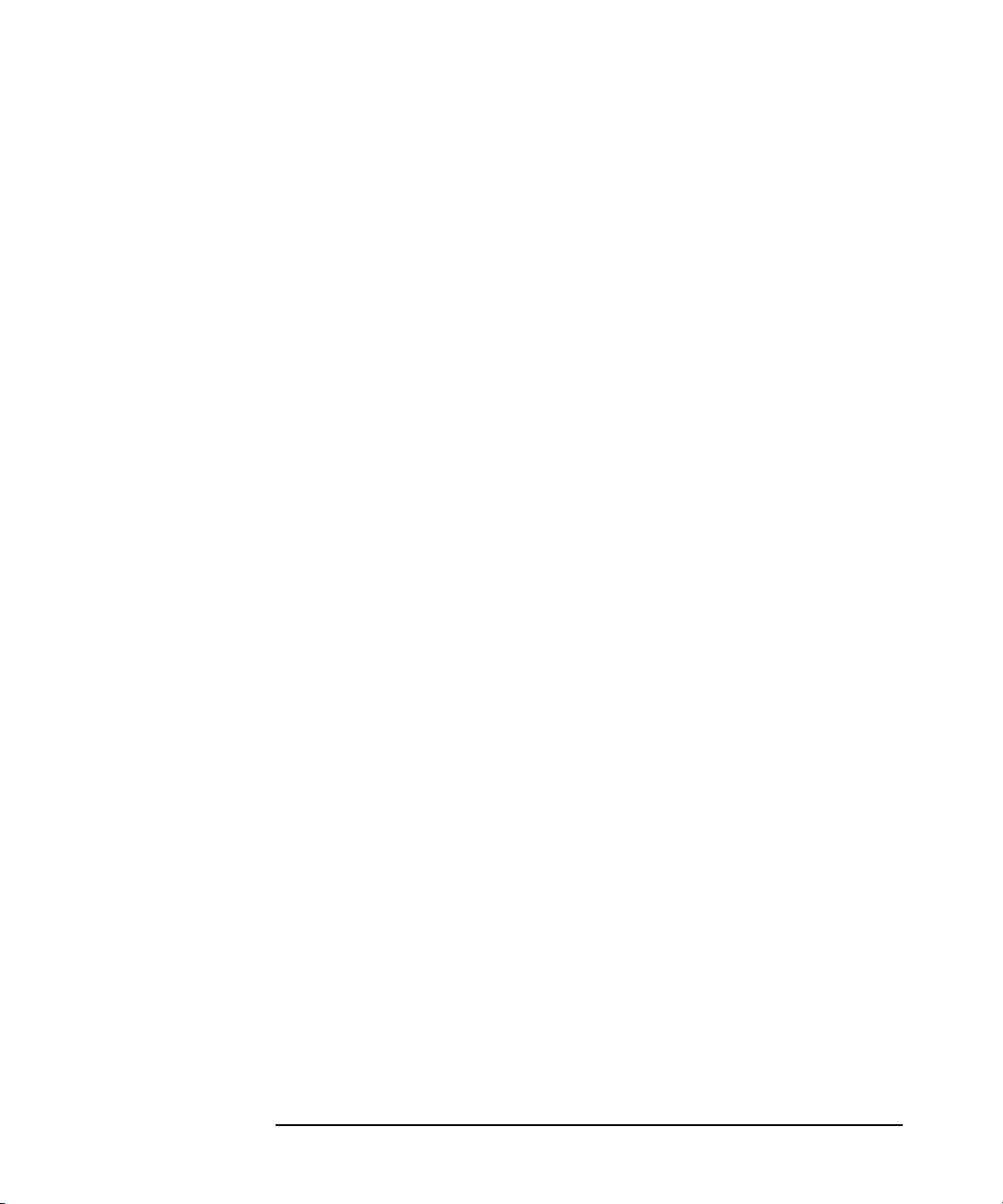
A propos de la sauvegarde et de Data Protector
A propos de Data Protector
— Intégration à des solutions évoluées haute disponibilité, telles que
EMC Symmetrix, HP StorageWorks Disk Array XP,
HP StorageWorks Virtual Array ou HP StorageWorks Enterprise
Virtual Array.
— Mise à disposition de diverses méthodes de récupération après
sinistre pour les plates-formes Windows et UNIX.
— Communication de méthodes de duplication des données
sauvegardées pendant et après la sauvegarde en vue d’améliorer
la tolérance aux pannes ou à des fins de redondance.
• Une procédure de restauration facile
Data Protector comprend une base de données qui effectue un suivi
des données : par exemple, pour chaque fichier, le système dont il
provient et le support précis sur lequel il est stocké. Pour restaurer
n’importe quelle partie d’un système, il vous suffit d’explorer les
fichiers et les répertoires. Cela permet à l’utilisateur d’accéder
rapidement et facilement aux données à restaurer.
• Des opérations automatisées ou sans surveillance
Grâce à sa base de données interne, Data Protector conserve des
informations sur chacun des supports Data Protector et sur les
données qu’ils hébergent. Data Protector propose une fonctionnalité
de pointe en matière de gestion des supports. Par exemple, il garde en
mémoire la période pendant laquelle une sauvegarde donnée doit
rester disponible pour la restauration, ainsi que les supports qui
peuvent être (ré)utilisés pour les sauvegardes.
Cette fonctionnalité est complétée par la prise en charge de très
grandes bibliothèques, ce qui permet un fonctionnement sans
surveillance sur plusieurs jours ou semaines (rotation automatique
des supports).
De plus, lorsque vous connectez de nouveaux disques aux systèmes,
Data Protector est en mesure de les détecter automatiquement (ou de
les reconnaître) et de les sauvegarder. Il est donc inutile d’adapter les
configurations de sauvegarde manuellement.
• Gestion des services
Data Protector est la première solution de gestion de sauvegarde et de
restauration à prendre en charge la gestion des services. L’intégration
aux solutions de gestion du temps de réponse des applications (ARM)
et d’intégration des sources de données (DSI) contribue efficacement à
Chapitre 1 5
Page 30
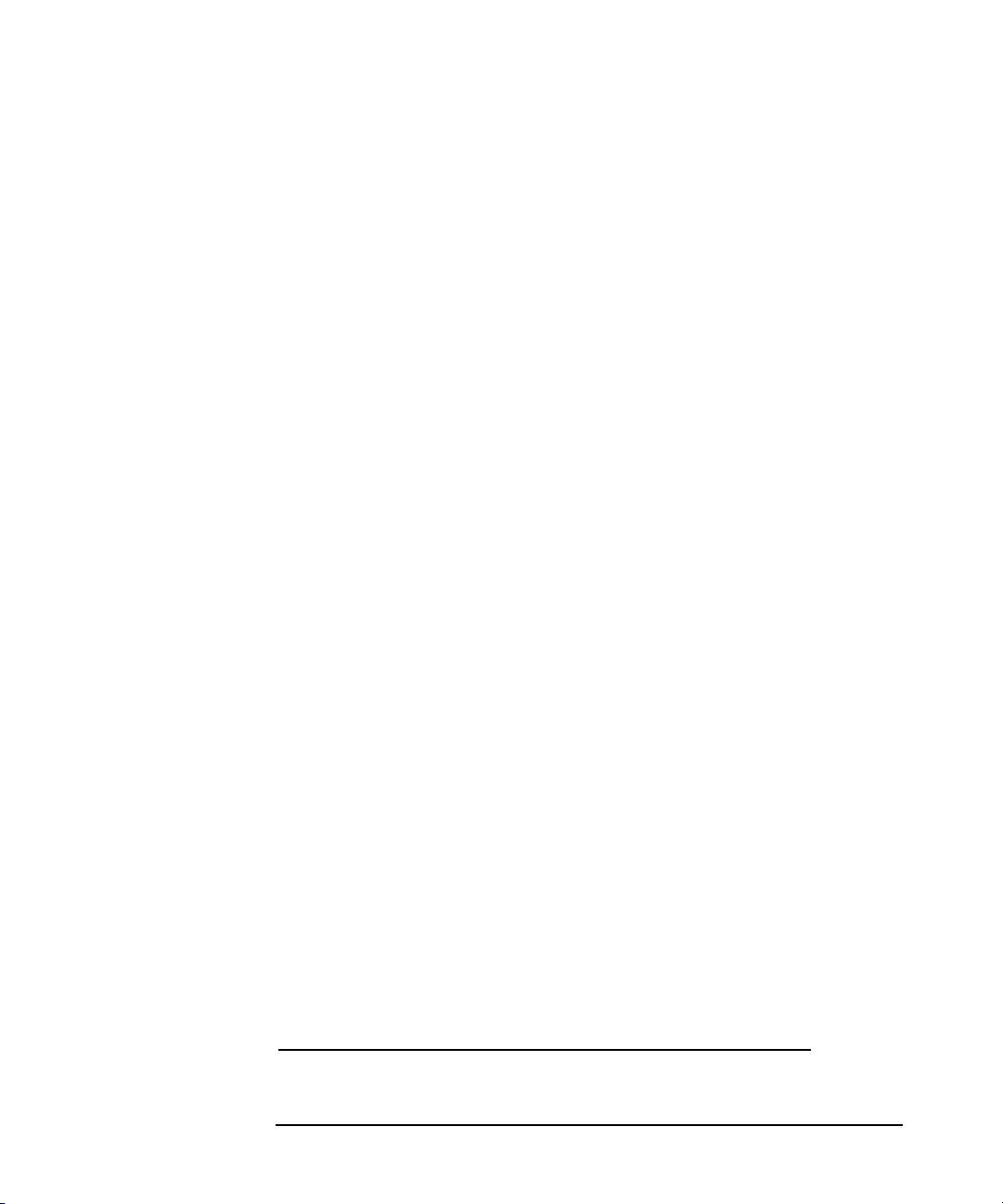
A propos de la sauvegarde et de Data Protector
A propos de Data Protector
la gestion du niveau de service (SLM) et au respect des contrats de
niveau de service (SLA) en fournissant des données pertinentes aux
systèmes de gestion et de planification.
L’intégration DSI fournit une série de fichiers scripts et de
configuration à partir desquels les utilisateurs peuvent voir comment
ajouter leurs propres requêtes à l’aide des fonctions de génération de
rapports de Data Protector.
• Les fonctions de surveillance, de génération de rapports et de
notification
Les fonctions Web avancées pour la génération de rapports et la
notification vous permettent de visualiser l’état des sauvegardes, de
contrôler les opérations de sauvegarde en cours et de personnaliser
les rapports en toute simplicité. Les rapports peuvent être générés au
moyen de l’interface Data Protector ou à l’aide de la commande
omnirpt sur les systèmes fonctionnant sous UNIX ou Windows, ainsi
que par le biais de rapports Web générés en ligne avec Java.
Vous pouvez programmer la génération de rapports à un moment
déterminé ou en fonction d’une série d’événements prédéfinis, par
exemple à la fin d’une session de sauvegarde ou lorsqu’une requête de
montage est émise.
• L’intégration aux applications de base de données en ligne
Data Protector fournit la sauvegarde en ligne des objets des bases de
données Microsoft Exchange Server, Microsoft SQL Server, Oracle,
Informix, SAP R/3, Lotus Notes/Domino Server, IBM DB2 UDB et
Sybase. Pour obtenir la liste des versions prises en charge pour un
système d’exploitation particulier, reportez-vous aux Notes de
publication du logiciel HP OpenView Storage Data Protector.
• L’intégration avec d’autres produits
En outre, Data Protector s’intègre à EMC Symmetrix, Microsoft
Cluster Server, MC/ServiceGuard et d’autres produits.
Pour obtenir une documentation détaillée décrivant les fonctions de Data
Protector, y compris les intégrations, ainsi que les informations les plus
récentes en termes de prise en charge des intégrations et des
plates-formes, reportez-vous à la page d’accueil de HP OpenView Storage
Data Protector à l’adresse
http://www.openview.hp.com/products/datapro/spec_0001.html
.
Chapitre 16
Page 31

Présentation des sauvegardes et des
restaurations
Vous trouverez dans cette section les principes de base relatifs aux
concepts de sauvegarde et de restauration.
Qu’est-ce qu’une sauvegarde ?
Une sauvegarde est une opération consistant à créer une copie des
données sur un support de stockage. Cette copie est stockée et conservée
pour une utilisation ultérieure, au cas où l’original serait détruit ou
endommagé.
Pour obtenir une présentation globale d’une sauvegarde, reportez-vous à
la figure 1-1 ci-dessous.
Figure 1-1 Processus de sauvegarde
A propos de la sauvegarde et de Data Protector
Présentation des sauvegardes et des restaurations
Dans la plupart des cas, la source correspond à des données
enregistrées sur un disque, par exemple des fichiers, des répertoires, des
bases de données et des applications. Si la sauvegarde est réalisée dans
l’optique d’une récupération après sinistre, il faut qu’elle soit cohérente.
Le logiciel qui copie les données vers la destination est appelé
“application de sauvegarde”. La destination est un périphérique de
sauvegarde, tel qu’un lecteur de bande (y compris le support sur lequel
les données sont inscrites).
Chapitre 1 7
Page 32

A propos de la sauvegarde et de Data Protector
Présentation des sauvegardes et des restaurations
Qu’est-ce qu’une restauration ?
Une restauration est une opération consistant à recréer des données
originales à partir d'une copie de sauvegarde. Ce concept regroupe la
préparation et la restauration proprement dite des données, ainsi que
certaines actions après restauration qui permettent de rendre les
données exploitables.
Figure 1-2 Processus de restauration
La source est une copie de sauvegarde. Une application de restauration
est un logiciel qui inscrit les données sur un point de destination. La
destination est généralement un disque sur lequel les données d’origine
sont écrites.
Sauvegarde d’un environnement réseau
Lorsque des sauvegardes sont effectuées dans un environnement réseau,
les données sont transférées via le réseau à partir des systèmes à
sauvegarder vers des supports, sur des systèmes dotés de périphériques
de sauvegarde, sur lesquels les données sont stockées.
Figure 1-3 Sauvegarde réseau
Chapitre 18
Page 33
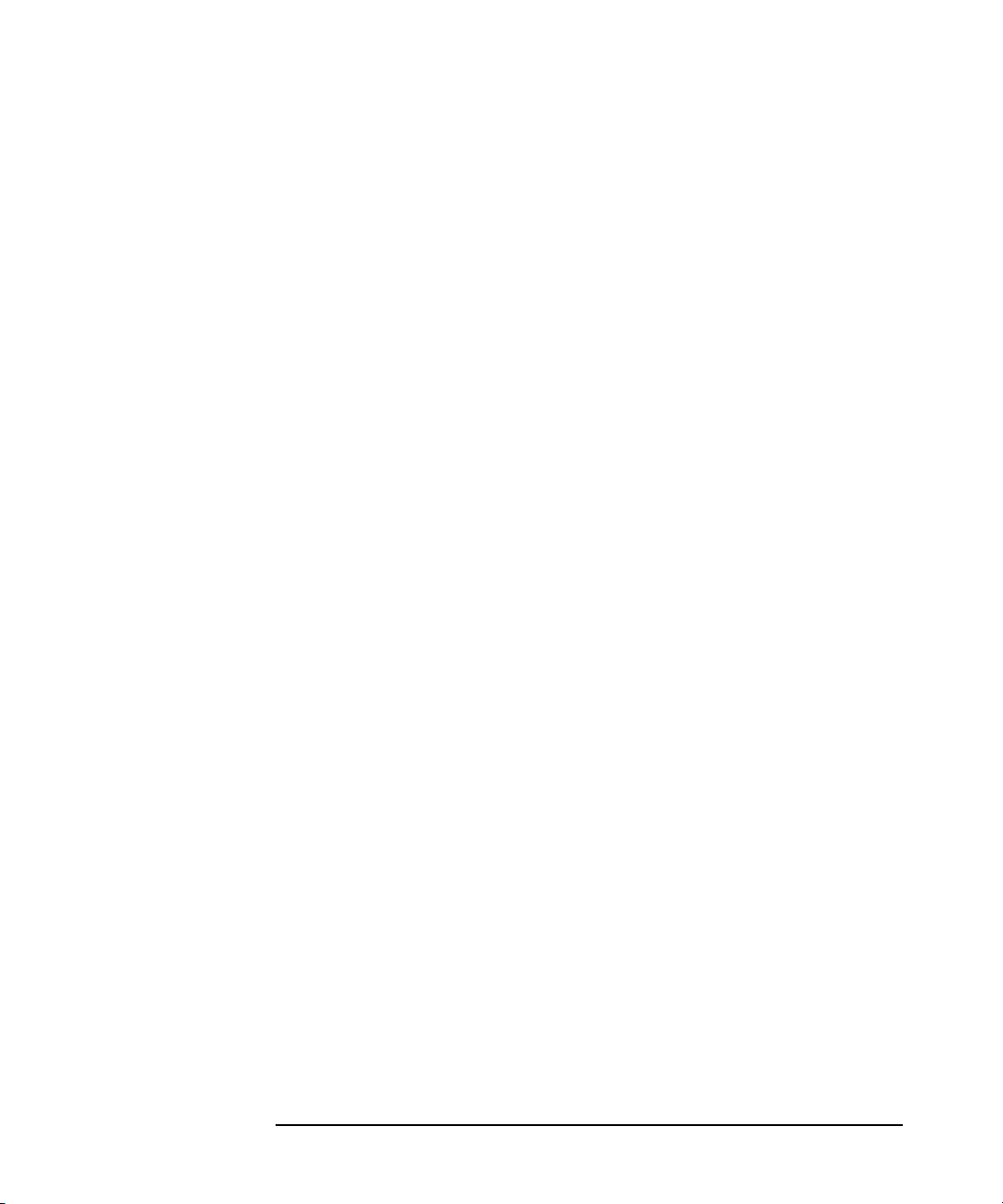
A propos de la sauvegarde et de Data Protector
Présentation des sauvegardes et des restaurations
Pour réaliser la sauvegarde d’un environnement réseau, vous avez
besoin d’une application qui vous permette de :
• Raccorder des périphériques de sauvegarde à n’importe quel système
du réseau.
Cela permet d’effectuer des sauvegardes locales de systèmes
présentant de gros volumes de données et des sauvegardes réseau en
vue de réduire les coûts liés aux périphériques de sauvegarde.
• Diriger le flux des données de sauvegarde vers n’importe quel chemin
réseau.
• Diriger les données de sauvegarde hors du réseau LAN et vers un
réseau SAN lorsque le volume des données ou l’encombrement du
réseau rendent inefficace le transfert de données via le réseau LAN.
• Gérer les opérations de sauvegarde à partir de n’importe quel
système.
• Réaliser l’intégration dans la structure de l’administration
informatique.
• Prendre en charge la sauvegarde de nombreux types de systèmes
différents.
Sauvegarde directe
Une sauvegarde directe est une sauvegarde par laquelle vous envoyez
les données directement à partir du disque vers la bande dans le réseau
SAN, sans impliquer de serveur de sauvegarde dédié pour le mouvement
des données. La sauvegarde directe Data Protector minimise l’impact de
la sauvegarde sur les serveurs de production par l’utilisation de
technologies de miroirs basées sur le matériel et ne provoquant pas
d’ingérence.
En outre, cette solution fait appel à des capacités indépendantes du
système de fichiers pour traiter les données. Cette fonction est
totalement intégrée à la fonctionnalité XCOPY standard que l’on trouve
dans les baies de disques et passerelles prises en charge, ce qui élimine le
recours à un équipement Data mover séparé.
Chapitre 1 9
Page 34

A propos de la sauvegarde et de Data Protector
Architecture de Data Protector
Architecture de Data Protector
La cellule Data Protector, représentée à la figure 1-4, est un
environnement réseau doté d’un Gestionnaire de cellule, de systèmes
client et de périphériques. Le Gestionnaire de cellule constitue le
point de contrôle central sur lequel le logiciel Data Protector est installé.
Après avoir installé le logiciel Data Protector, vous pouvez ajouter des
systèmes à sauvegarder. Ces derniers deviennent des systèmes client de
Data Protector, qui font partie de la cellule. Lorsque Data Protector
sauvegarde des fichiers, il les enregistre sur des supports situés dans les
périphériques de sauvegarde.
La base de données interne (IDB) de Data Protector conserve un
suivi des fichiers que vous sauvegardez, de sorte qu’il vous suffit de
naviguer pour récupérer facilement la totalité du système ou seulement
certains fichiers.
Data Protector simplifie les tâches de sauvegarde et de restauration.
Vous pouvez effectuer une sauvegarde instantanée (ou interactive) au
moyen de l’interface utilisateur de Data Protector. Vous pouvez
également programmer vos sauvegardes pour qu’elles s’exécutent sans
surveillance.
Figure 1-4 Cellule Data Protector (description physique et logique)
REMARQUE L’interface utilisateur et les systèmes de Gestionnaire de cellule peuvent
s’exécuter sur des systèmes d’exploitation UNIX et Windows ; il n’est
toutefois pas nécessaire qu’ils s’exécutent sur le même système
d’exploitation. Pour obtenir la liste des systèmes d’exploitation pris en
charge pour un composant Data Protector particulier, reportez-vous aux
Notes de publication du logiciel HP OpenView Storage Data Protector.
Chapitre 110
Page 35

A propos de la sauvegarde et de Data Protector
Architecture de Data Protector
Gestionnaire de
cellule
Systèmes à
sauvegarder
Le Gestionnaire de cellule est le système le plus important de la cellule
et il :
• Gère la cellule à partir d’un point central.
• Contient la base de données IDB.
La base de données IDB contient des informations relatives aux
sauvegardes, telles que les durées des sauvegardes et les ID des
supports et des sessions.
• Exécute le logiciel Data Protector brut.
• Exécute les Gestionnaires de session qui démarrent et arrêtent les
sessions de sauvegarde et de restauration, et inscrivent des
informations relatives aux sessions dans la base de données IDB.
L’Agent de disque Data Protector (DA), également appelé Agent de
sauvegarde, doit être installé sur les systèmes client que vous souhaitez
sauvegarder. Pour pouvoir sauvegarder les intégrations de bases de
données en ligne, vous devez installer l’Agent d’application. Dans le
reste du manuel, le terme “Agent de disque” est utilisé pour désigner les
deux agents. L’Agent de disque lit ou écrit des données à partir d’un
disque sur le système et envoie ou reçoit des données d’un Agent de
support. L’agent de disque est également installé sur le Gestionnaire de
cellule, ce qui vous permet de sauvegarder des données sur le
Gestionnaire de cellule, la configuration de Data Protector et la base de
données IDB.
Systèmes dotés de
périphériques de
sauvegarde
Systèmes dotés
d’une interface
utilisateur
Un Agent de support Data Protector doit être installé sur les systèmes
client auxquels sont connectés les périphériques de sauvegarde. Ces
systèmes client sont également appelés serveurs de lecteurs. Un
périphérique de sauvegarde peut être connecté à n’importe quel système
et pas uniquement au Gestionnaire de cellule. Un Agent de support lit ou
écrit des données depuis ou vers un support du périphérique et envoie ou
reçoit des données de l’Agent de disque.
Vous pouvez gérer Data Protector à partir de n’importe quel système sur
le réseau sur lequel l’interface graphique utilisateur Data Protector est
installée. Le Gestionnaire de cellule peut donc être installé dans une
salle informatique, tandis que vous gérez Data Protector à partir de
votre ordinateur de bureau.
Chapitre 1 11
Page 36

A propos de la sauvegarde et de Data Protector
Architecture de Data Protector
Serveur
d'installation
Un Serveur d'installation contient un référentiel des ensembles de
logiciels Data Protector pour une architecture spécifique. Par défaut, le
Gestionnaire de cellule est également un Serveur d'installation. Les
environnements mixtes requièrent au moins deux Serveur
d'installation : l’un pour les systèmes UNIX et l’autre pour les systèmes
Windows.
Opérations effectuées dans la cellule
Le Gestionnaire de cellule Data Protector contrôle les sessions de
sauvegarde et de restauration, qui effectuent respectivement toutes les
actions requises pour une sauvegarde ou une restauration (voir
figure 1-5).
Figure 1-5 Opération de sauvegarde ou de restauration
Chapitre 112
Page 37

Sessions de sauvegarde
A propos de la sauvegarde et de Data Protector
Architecture de Data Protector
Qu’est-ce qu’une
session de
sauvegarde ?
Fonctionnement Le Gestionnaire de session de sauvegarde démarre les Agents de support
Figure 1-6 Session de sauvegarde
Une session de sauvegarde (voir figure 1-6) est une procédure consistant
à créer une copie de données sur un support de stockage. Son démarrage
peut se faire de deux manières différentes : interactivement par un
opérateur ou sans surveillance à l’aide du Planificateur de Data
Protector.
et les Agents de disque, contrôle la session et stocke les messages
générés dans la base de données IDB. Les données sont lues par l’Agent
de disque et envoyées à un Agent de support, qui les enregistre sur les
supports.
Les sessions de sauvegarde sont généralement plus complexes que celle
montrée à la figure 1-6. Plusieurs Agents de disque lisent les données de
plusieurs disques en parallèle et les envoient à un ou plusieurs Agents de
support. Pour obtenir des informations complémentaires sur les sessions
de sauvegarde complexes, reportez-vous au Chapitre 7, “Fonctionnement
de Data Protector” à la page 253.
Chapitre 1 13
Page 38

A propos de la sauvegarde et de Data Protector
Architecture de Data Protector
Sessions de restauration
Qu’est-ce qu’une
session de
restauration ?
Fonctionnement Une fois que vous avez sélectionné les fichiers à restaurer à partir d’une
Figure 1-7 Session de restauration
Une session de restauration (voir figure 1-7) est une procédure
consistant à restaurer vers un disque des données préalablement
sauvegardées. La session de restauration peut être lancée
interactivement par un opérateur via l’interface utilisateur Data
Protector.
précédente sauvegarde, vous lancez le processus de restauration
proprement dit. Le Gestionnaire de session de restauration démarre les
Agents de support et les Agents de disque requis, contrôle la session et
stocke les messages générés dans la base de données IDB. Les données
sont lues par un Agent de support et envoyées à l’Agent de disque, qui les
écrit sur des disques.
Les sessions de restauration peuvent être plus complexes que celle
montrée à la figure 1-7. Pour plus d’informations sur les sessions de
restauration, reportez-vous au Chapitre 7, “Fonctionnement de Data
Protector” à la page 253.
Chapitre 114
Page 39

A propos de la sauvegarde et de Data Protector
Environnements d’entreprise
Environnements d’entreprise
Qu’est-ce qu’un
environnement
d’entreprise ?
Un environnement réseau d’entreprise (voir figure 1-8) est généralement
composé d’un certain nombre de systèmes provenant de différents
fournisseurs et dotés de différents systèmes d’exploitation. Les systèmes
peuvent être installés dans des zones géographiques et des fuseaux
horaires différents. Tous les systèmes sont connectés par des réseaux
(LAN ou WAN) fonctionnant à divers débits.
Quand utiliser un
environnement
d’entreprise ?
Cette solution peut être utilisée lorsque plusieurs sites séparés
géographiquement requièrent l’application de stratégies de
sauvegarde communes. Elle peut également être utilisée lorsque tous
les départements d’un même site veulent partager les mêmes
périphériques de sauvegarde.
Figure 1-8 Environnement d’entreprise Data Protector étendu
Interface
graphique
utilisateur
MoM
contrôle
............. Cellule MoM
c
o
n
t
r
ô
l
e
Cellule
e
l
ô
r
t
n
o
c
Cellule
Cellule
Chapitre 1 15
Page 40

A propos de la sauvegarde et de Data Protector
Environnements d’entreprise
La configuration et la gestion des sauvegardes dans un environnement
aussi hétérogène constituent des tâches complexes. Les fonctionnalités
de Data Protector ont été conçues pour les simplifier au maximum. Pour
obtenir des informations complémentaires sur le Manager-of-Managers
(MoM), reportez-vous à la section “MoM” à la page 17.
Séparation d’un environnement en plusieurs cellules
Vous souhaitez peut-être diviser les grands environnements en plusieurs
cellules pour diverses raisons :
Pourquoi séparer
les grands
environnements
en plusieurs
cellules ?
Figure 1-9 Gestion centralisée de plusieurs cellules
• Regroupement géographique des systèmes.
• Regroupement logique des systèmes, par exemple en services.
• Connexion réseau trop lente entre certains systèmes.
• Amélioration des performances.
• Contrôle administratif décentralisé.
Reportez-vous au Chapitre 2, “Planification de la stratégie de
sauvegarde” à la page 27, où vous trouverez une liste de points à prendre
en considération au moment de la planification de votre environnement.
Data Protector vous permet de gérer plusieurs cellules à partir d’un
même point.
Chapitre 116
Page 41

A propos de la sauvegarde et de Data Protector
Environnements d’entreprise
MoM Le Manager-of-Managers de Data Protector permet de gérer les grands
environnements avec plusieurs cellules. Vous pouvez ainsi regrouper
plusieurs cellules au sein d’une unité plus grande appelée
“environnement MoM”, qui peut être gérée à partir d’un point central
(voir figure 1-9). En outre, grâce au MoM, votre environnement de
sauvegarde peut s’étendre de façon quasi illimitée. Vous pouvez ajouter
de nouvelles cellules ou diviser des cellules existantes.
Un environnement MoM ne requiert pas de connexion réseau fiable entre
les cellules Data Protector et la cellule centrale MoM, car seuls les
contrôles sont envoyés via les connexions longue distance alors que les
sauvegardes sont effectuées localement à l’intérieur de chaque cellule
Data Protector. Cela présuppose en revanche que chaque cellule dispose
de sa propre base de données de gestion des supports.
Figure 1-10 Environnement Manager-of-Managers
Le Manager-of-Managers présente les caractéristiques suivantes :
• Référentiel de la gestion centralisée des licences
Ce référentiel permet de simplifier la gestion des licences. Il est
facultatif, mais particulièrement utile pour les environnements très
vastes.
Chapitre 1 17
Page 42

A propos de la sauvegarde et de Data Protector
Environnements d’entreprise
• Base de données centralisée de gestion des supports
(CMMDB)
La CMMDB permet à l’utilisateur de partager des supports et
périphériques avec plusieurs cellules dans un environnement MoM.
Les périphériques d’une cellule donnée (qui utilise la CMMDB) sont
ainsi accessibles aux autres cellules qui utilisent la CMMDB. Pour
pouvoir être utilisée, la CMMDB doit résider dans la cellule MoM.
Dans ce cas, il doit exister une connexion réseau fiable entre la cellule
MoM et les autres cellules Data Protector. Notez que la centralisation
de la base de données de gestion des supports n’est pas obligatoire.
• Partage des bibliothèques
Grâce à la CMMDB, vous pouvez partager des périphériques haut de
gamme entre cellules dans l’environnement multicellules. Une cellule
peut contrôler les systèmes robotiques desservant plusieurs
périphériques connectés à des systèmes dans d’autres cellules. Même
le chemin des données allant de l’Agent de disque à l’Agent de
support peut traverser les “frontières” des cellules.
• Rapports d’entreprise
Le Manager-of-Managers Data Protector peut générer des rapports
pour une seule cellule aussi bien que pour la totalité de
l’environnement d’entreprise.
Chapitre 118
Page 43

A propos de la sauvegarde et de Data Protector
Gestion des supports
Gestion des supports
Data Protector possède des fonctions de gestion de supports puissantes
qui vous permettent de gérer simplement et efficacement un grand
nombre de supports dans votre environnement, et ce de plusieurs
façons :
Fonctions de
gestion des
supports
• Les supports sont regroupés dans des unités logiques appelées pools
de supports, ce qui vous permet de travailler sur de grands groupes
de supports sans avoir à vous préoccuper de chacun en particulier.
• Suivi de tous les upports assuré par Data Protector qui garde en
mémoire l’état de chacun d’eux, le délai d’expiration de la protection
des données, la disponibilité des supports pour les sauvegardes et un
catalogue des sauvegardes effectuées sur chaque support.
• Fonctionnement entièrement automatisé. Si Data Protector contrôle
suffisamment de supports dans les périphériques de bibliothèque, la
fonction de gestion des supports vous permet d’exécuter des sessions
de sauvegarde sans intervention de l’opérateur.
• Rotation automatisée des supports, qui permet de les sélectionner
pour les sauvegardes automatiques.
• Reconnaissance et prise en charge des codes-barres sur les
périphériques de bibliothèque et périphériques silo importants
disposant d’une prise en charge des codes-barres.
• Reconnaissance, suivi, affichage et gestion des supports utilisés par
Data Protector dans les périphériques de bibliothèque et
périphériques silo importants.
• Possibilité de centraliser les informations relatives aux supports et de
les partager entre plusieurs cellules Data Protector.
Qu’est-ce qu’un
pool de supports ?
• Création interactive ou automatisée de copies supplémentaires des
données sur les supports.
• Prise en charge de la mise au coffre des supports.
Data Protector utilise les pools de supports pour gérer ces derniers
lorsqu’ils sont très nombreux. Un pool de supports est un regroupement
logique de supports du même type physique et auxquels s’applique une
politique d’utilisation commune (propriétés). L’utilisation est basée sur
Chapitre 1 19
Page 44

A propos de la sauvegarde et de Data Protector
Gestion des supports
les données figurant sur le support. C’est vous qui décidez, en fonction de
vos besoins, quelle doit être la structure des pools, leur nombre, et, pour
chacun des pools, le type de données figurant sur les supports qui en font
partie.
Lorsque vous configurez un périphérique, un pool de supports par défaut
est spécifié. Ce pool de supports est utilisé si aucun autre pool de
supports n’est défini dans la spécification de sauvegarde.
Chapitre 120
Page 45

A propos de la sauvegarde et de Data Protector
Périphériques de sauvegarde
Périphériques de sauvegarde
Data Protector définit et modélise chaque périphérique comme un
périphérique physique ayant des propriétés d’utilisation particulières
(par exemple le pool par défaut).
Ce concept de périphérique permet de configurer facilement et en
souplesse les périphériques, et de les utiliser en accord avec les
spécifications de sauvegarde. La définition des périphériques est stockée
dans la base de données de gestion des supports Data Protector.
Figure 1-11 Liens entre les spécifications de sauvegarde, les périphériques et
les pools de supports
La figure 1-11 présente un schéma des relations entre les spécifications
de sauvegarde, les périphériques et les pools de supports. Les
périphériques sont référencés dans les spécifications de sauvegarde.
Chaque périphérique est relié à un pool de supports et celui-ci peut être
modifié dans la spécification de sauvegarde. Par exemple, la spécification
de sauvegarde 2 fait appel au pool Dept_X au lieu du pool par défaut.
Data Protector prend en charge différents périphériques. Pour plus
d’informations, reportez-vous aux Notes de publication du logiciel HP
OpenView Storage Data Protector.
Chapitre 1 21
Page 46

A propos de la sauvegarde et de Data Protector
Interfaces utilisateur
Interfaces utilisateur
Data Protector offre un accès facile à toutes les tâches de configuration et
d’administration au moyen de l’interface utilisateur Data Protector
fournie pour s’exécuter sous X11/Motif sur les plates-formes UNIX et
Windows. De plus, une interface de ligne de commande est également
disponible sur les plates-formes UNIX et Windows.
L’architecture de Data Protector vous offre la souplesse d’installation et
d’utilisation de l’interface utilisateur de Data Protector. Vous n’êtes pas
tenu d’utiliser l’interface à partir du système du Gestionnaire de cellule :
vous pouvez l’installer sur votre ordinateur personnel. Comme le décrit
la figure 1-12, l’interface utilisateur (GUI) vous permet également de
gérer les cellules Data Protector en toute transparence avec le
Gestionnaire de cellule HP-UX, Solaris or Windows.
Figure 1-12 Utilisation de l’interface utilisateur de Data Protector
CONSEIL Dans un environnement mixte classique, installez l’interface utilisateur
Data Protector sur plusieurs systèmes de l’environnement afin d’avoir
accès à Data Protector à partir de plusieurs machines.
Chapitre 122
Page 47

A propos de la sauvegarde et de Data Protector
Interface graphique utilisateur de Data Protector
L’interface de Data Protector, décrite à la figure 1-13, est un outil
puissant et facile à utiliser, qui présente les caractéristiques suivantes :
• Un onglet Résultats dans lequel figurent les propriétés, les listes et
les assistants de configuration.
• La configuration et la gestion simples des sauvegardes d’applications
de base de données en ligne fonctionnant dans les environnements
Windows, telles que Microsoft SQL, Microsoft Exchange, SAPR/3 et
Oracle, ou fonctionnant dans les environnements UNIX, telles que
SAP R/3, Oracle et Informix.
• Un système d’aide en ligne dynamique et contextuel appelé le
“navigateur de l’aide”.
Figure 1-13 Interface graphique utilisateur de Data Protector
Interfaces utilisateur
Chapitre 1 23
Page 48

A propos de la sauvegarde et de Data Protector
Présentation des tâches nécessaires à la configuration de Data Protector
Présentation des tâches nécessaires à la
configuration de Data Protector
Vous trouverez dans cette section un aperçu général des tâches à
effectuer pour configurer votre environnement de sauvegarde Data
Protector. Selon le volume et la complexité de votre environnement, vous
n’aurez pas forcément besoin de suivre toutes ces étapes.
1. Analysez la structure de votre réseau et de votre organisation.
Déterminez les systèmes qui devront être sauvegardés.
2. Déterminez si vous souhaitez sauvegarder des applications et des
bases de données spéciales, telles que Microsoft Exchange, Oracle,
IBM DB2 UDB, SAP R/3 ou autres. Data Protector propose des
intégrations spécifiques pour ces produits.
3. Décidez de la configuration de votre cellule Data Protector,
notamment :
• Le système à définir comme Gestionnaire de cellule.
• Les systèmes sur lesquels vous souhaitez installer l’interface
utilisateur.
• Sauvegarde locale / sauvegarde réseau.
• Les systèmes qui devront contrôler les périphériques et
bibliothèques de sauvegarde.
• Le type des connexions : LAN et/ou SAN.
4. Achetez les licences Data Protector requises pour votre configuration.
Vous pourrez ainsi obtenir les mots de passe que vous devez installer.
Vous pouvez également utiliser Data Protector à l’aide d’un mot de
passe temporaire. Celui-ci n’est cependant valable que pendant
60 jours à compter de la date d’installation. Pour plus d’informations
à ce sujet, reportez-vous au Guide d'installation et de choix des
licences HP OpenView Storage Data Protector.
5. Tenez compte des aspects ayant trait à la sécurité :
• Analysez les questions liées à la sécurité : Reportez-vous au Guide
d'installation et de choix des licences HP OpenView Storage Data
Protector.
• Tenez compte des groupes d’utilisateurs à configurer.
Chapitre 124
Page 49

A propos de la sauvegarde et de Data Protector
Présentation des tâches nécessaires à la configuration de Data Protector
6. Décidez quelle devra être la structure de vos sauvegardes :
• Quels pools de supports seront utilisés et de quelle manière ?
• Quels périphériques seront utilisés et de quelle manière ?
• Combien de copies de chaque sauvegarde souhaitez-vous ?
• De combien de spécifications de sauvegarde avez-vous besoin et
comment ces dernières devront-elles être regroupées ?
7. Installez et configurez votre environnement Data Protector.
• Installez le système du Gestionnaire de cellule Data Protector et
utilisez l’interface utilisateur de Data Protector pour distribuer les
composants Data Protector sur d’autres systèmes.
• Connectez les périphériques (lecteurs de bande) aux systèmes qui
devront les contrôler.
• Configurez les périphériques de sauvegarde.
• Configurez les pools de supports et préparez les supports.
• Configurez les spécifications de sauvegarde, notamment la
sauvegarde de l’IDB.
• Le cas échéant, configurez les rapports.
8. Familiarisez-vous avec les tâches suivantes :
• Gestion des échecs de sauvegarde
• Comment effectuer les opérations de restauration
• Duplication des données sauvegardées et mise au coffre des
supports
• Préparation de la récupération après sinistre
• Gestion de la base IDB
Chapitre 1 25
Page 50

A propos de la sauvegarde et de Data Protector
Présentation des tâches nécessaires à la configuration de Data Protector
Chapitre 126
Page 51
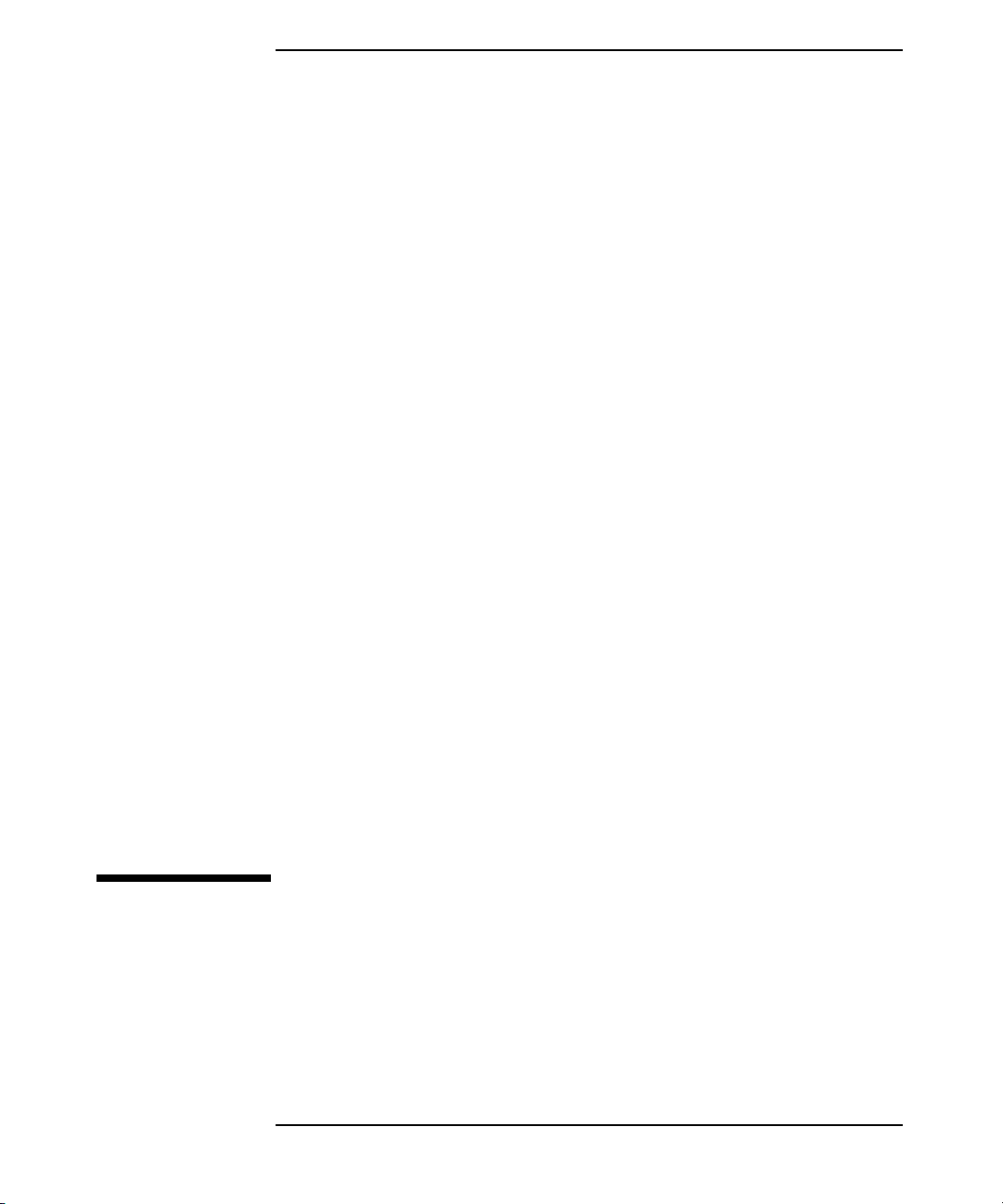
2 Planification de la stratégie de
sauvegarde
Chapitre 2 27
Page 52

Planification de la stratégie de sauvegarde
Description du chapitre
Description du chapitre
Ce chapitre traite de la planification d’une stratégie de sauvegarde. Il
étudie en particulier la planification des cellules Data Protector, les
performances et la sécurité, ainsi que la sauvegarde et la restauration
des données. Il couvre en outre les types de sauvegarde de base, les
opérations de sauvegarde automatisées, la gestion des clusters et la
récupération après sinistre.
Il s’organise comme suit :
“Planification d’une stratégie de sauvegarde” à la page 29
“Planification de cellules” à la page 36
“Analyse et planification des performances” à la page 43
“Planification de la sécurité” à la page 50
“Gestion de clusters” à la page 54
“Sauvegardes complètes et incrémentales” à la page 68
“Conservation des données sauvegardées et des informations sur les
données” à la page 75
“Sauvegarde de données” à la page 79
“Des opérations automatisées ou sans surveillance” à la page 90
“Duplication de données sauvegardées” à la page 93
“Restauration des données” à la page 106
“Récupération après sinistre” à la page 110
Chapitre 228
Page 53

Planification de la stratégie de sauvegarde
Planification d’une stratégie de sauvegarde
Planification d’une stratégie de sauvegarde
Data Protector est simple à configurer et administrer. Toutefois, si vous
travaillez dans un grand environnement comportant plusieurs systèmes
client et que vous devez sauvegarder de très grandes quantités de
données, il est préférable de planifier cette opération à l’avance. Cela
simplifie la procédure de configuration ultérieure.
Qu’est-ce que la
planification d’une
stratégie de
sauvegarde ?
La planification d’une stratégie de sauvegarde est un processus qui
comporte les étapes suivantes :
1. La définition des contraintes et des besoins relatifs aux sauvegardes,
notamment la fréquence à laquelle vos données doivent être
sauvegardées, le fait que vous ayez besoin ou non de copies
supplémentaires des données sauvegardées sur des jeux de supports
supplémentaires.
2. La maîtrise des facteurs qui influencent votre sauvegarde,
notamment les taux de transfert de données pris en charge par le
réseau et les périphériques de sauvegarde. Ces facteurs peuvent
déterminer la manière dont vous configurez Data Protector et le type
de sauvegarde (réseau ou directe, par exemple) que vous choisissez.
3. La préparation d’une stratégie de sauvegarde décrivant votre concept
de sauvegarde et sa mise en œuvre.
Vous trouverez dans cette section des informations détaillées sur les
étapes décrites ci-dessus. Le reste de ce guide fournit des informations et
remarques importantes, qui vous aideront à planifier votre sauvegarde.
Définition des besoins relatifs à une stratégie de
sauvegarde
La définition des objectifs et des contraintes de votre stratégie de
sauvegarde implique de répondre aux questions suivantes :
• Quelle sont les stratégies de votre entreprise en matière de
sauvegarde et de restauration ?
Certaines entreprises ont une stratégie d’archivage et de stockage des
données déjà définie. Il importe que votre stratégie de sauvegarde en
tienne compte.
Chapitre 2 29
Page 54

Planification de la stratégie de sauvegarde
Planification d’une stratégie de sauvegarde
• Quels types de données sauvegarder ?
Etablissez une liste des types de données existants sur votre réseau,
tels que les fichiers utilisateur, les fichiers système, les serveurs Web
et les bases de données relationnelles volumineuses.
• Quel est le temps d’indisponibilité maximal à ne pas dépasser pour la
récupération ?
Le temps d’indisponibilité autorisé a un impact important sur le choix
des investissements en termes d’infrastructure réseau et de matériel
de sauvegarde. Pour chaque type de données, déterminez le temps
d’indisponibilité maximal acceptable pour la récupération ; en
d’autres termes, déterminez, par type de données, la durée maximale
d’indisponibilité avant restauration à partir d’une sauvegarde. Les
fichiers utilisateur, par exemple, peuvent être restaurés dans un délai
de deux jours, alors que certaines données d’entreprise stockées dans
une base de données volumineuse doivent être récupérées dans un
délai de deux heures maximum.
Le temps de récupération correspond essentiellement au temps
nécessaire pour accéder au support et pour procéder à la restauration
des données sur les disques. La récupération d’un système complet
demande plus de temps, car des étapes supplémentaires sont
nécessaires. Pour plus d’informations, reportez-vous à la section
“Récupération après sinistre” à la page 110.
• Pendant combien de temps conserver les différents types de données ?
Pour chaque type de données, définissez pendant combien de temps
ces dernières doivent être conservées. Par exemple, vous pouvez avoir
besoin de conserver les informations sur les employés de l’entreprise
pendant cinq ans, alors que les fichiers utilisateur peuvent être utiles
pendant trois semaines seulement.
• Comment conserver et maintenir les supports contenant des données
sauvegardées ?
Pour chaque type de données, définissez pendant combien de temps
les données d’un support doivent être conservées dans un coffre (lieu
sûr situé à l’extérieur de l’entreprise), si vous utilisez ce type de
stockage sécurisé. Par exemple, s’il n’est pas nécessaire de mettre au
coffre les fichiers utilisateur, les informations relatives aux
commandes peuvent, quant à elles, y être conservées pendant cinq
ans, chaque support étant vérifié tous les deux ans.
Chapitre 230
Page 55

Planification de la stratégie de sauvegarde
Planification d’une stratégie de sauvegarde
• Sur combien de jeux de supports les données doivent-elles être écrites
pendant la sauvegarde ?
Pendant la sauvegarde, songez à écrire les données critiques sur
plusieurs jeux de supports afin d’améliorer la tolérance aux pannes
des sauvegardes ou de procéder à une mise au coffre sur plusieurs
sites. La mise en miroir d’objet augmente le temps nécessaire à la
sauvegarde.
• Quel volume de données sauvegarder ?
Pour chaque type de données, définissez la quantité estimée de
données à sauvegarder. Celle-ci a une incidence sur le temps
nécessaire à la sauvegarde et vous guide dans votre choix de
périphériques et de supports de sauvegarde adaptés à vos besoins.
• Quelle est la croissance future estimée du volume de données ?
Pour chaque type de données, procédez à une estimation de la
croissance à venir. Vous pourrez alors choisir des solutions de
sauvegarde durables. Par exemple, si votre entreprise envisage
d’embaucher 100 employés, la quantité de données relatives aux
utilisateurs et aux systèmes client augmentera en conséquence.
• Combien de temps peut prendre une sauvegarde ?
Estimez le temps nécessaire à chaque sauvegarde. Ce paramètre a
une incidence directe sur la durée pendant laquelle les données sont
disponibles à l’utilisation. Les fichiers utilisateur peuvent être
sauvegardés à tout moment, dès lors que les utilisateurs n’ont pas
besoin d’y accéder. La disponibilité de certaines bases de données
transactionnelles pour la sauvegarde peut, quant à elle, être limitée à
quelques heures seulement. Le temps nécessaire à la sauvegarde
dépend du type de sauvegarde effectuée (complète ou incrémentale).
Pour en savoir plus, reportez-vous à la section “Sauvegardes
complètes et incrémentales” à la page 68. Data Protector permet
également de sauvegarder certaines applications courantes de base
de données en ligne. Pour plus d’informations, reportez-vous au
Guide d'intégration de HP OpenView Storage Data Protector.
Si vous devez sauvegarder les données d’un disque très rapide et de
grande capacité sur un périphérique plus lent, rappelez-vous que
vous avez la possibilité d’utiliser plusieurs Agents de disques
simultanément. Le lancement simultané de plusieurs Agents de
disque sur un même disque permet d’accélérer considérablement les
performances de sauvegarde.
Chapitre 2 31
Page 56

Planification de la stratégie de sauvegarde
Planification d’une stratégie de sauvegarde
De même, si la quantité d’informations à sauvegarder est
conséquente et que le temps imparti est limité, songez à effectuer une
sauvegarde directe afin de profiter de la vitesse SAN, du trafic réseau
réduit et de l’absence de goulet d’étranglement du serveur de
sauvegarde.
• A quelle fréquence sauvegarder les données ?
Pour chaque type de données, indiquez la fréquence de sauvegarde de
vos données. Par exemple, les fichiers de travail des utilisateurs
peuvent être sauvegardés quotidiennement, les données système
chaque semaine, et certaines transactions de base de données deux
fois par jour.
Facteurs influant sur votre stratégie de sauvegarde
Un certain nombre de facteurs influencent la manière dont votre
stratégie de sauvegarde sera mise en œuvre. Il est important de bien les
comprendre avant d’élaborer votre stratégie de sauvegarde. Ces facteurs
sont les suivants :
• La politique et les besoins de votre entreprise en matière de
sauvegarde et de stockage des données.
• La politique et les besoins de votre entreprise en matière de sécurité.
• La configuration physique de votre réseau.
• Les ressources informatiques et humaines disponibles sur les
différents sites de votre entreprise.
Préparation d’un plan de stratégie de sauvegarde
La planification aboutit à la définition d’une stratégie de sauvegarde qui
doit prendre en compte les points suivants :
• Définition de l’importance de la disponibilité (et de la sauvegarde) du
système pour l’entreprise
— Nécessité de conserver les données sauvegardées à un
emplacement distant en cas de sinistre
— Niveau de continuité des opérations
Cela comprend notamment un plan de récupération et de
restauration pour l’ensemble des systèmes client stratégiques.
Chapitre 232
Page 57

Planification de la stratégie de sauvegarde
Planification d’une stratégie de sauvegarde
— Sécurité des données sauvegardées
Nécessité de contrôler l’accès aux locaux, afin d’en interdire
l’entrée à toute personne non autorisée. Cela comprend également
la protection des données pertinentes contre tout accès non
autorisé, à l’aide de dispositifs physiques et d’une protection
électronique par mot de passe.
• Types de données à sauvegarder
Déterminez les différents types de données utilisés par votre
entreprise et la manière dont vous souhaitez les combiner dans les
spécifications de sauvegarde, ainsi que leurs périodes de disponibilité
respectives pour les sauvegardes. Vous pouvez regrouper les données
en catégories, telles que Données commerciales, Données de
ressources de l’entreprise, Données de projet et Données personnelles,
chacune de ces catégories ayant des besoins spécifiques.
• Mise en œuvre de la stratégie de sauvegarde :
— Comment les sauvegardes sont-elles effectuées et quelles sont
options de sauvegarde utilisées ?
Ces critères permettent de définir la fréquence des sauvegardes
complètes et incrémentales, les options de sauvegarde à utiliser, si
les données sauvegardées doivent ou non être protégées
définitivement et si les supports utilisés pour la sauvegarde
doivent ou non être confiés à une société chargée de les protéger.
— Comment regrouper les systèmes client dans des spécifications de
sauvegarde ?
Etudiez la meilleure manière de regrouper les spécifications de
sauvegarde (par service, type de données ou fréquence de
sauvegarde).
— Comment planifier les sauvegardes ?
Pensez à utiliser une approche échelonnée, selon laquelle les
sauvegardes complètes des divers clients (spécifications de
sauvegarde) se déroulent à des dates différentes afin d’éviter les
problèmes liés à une surcharge du réseau, à une surcharge des
périphériques et à la fenêtre temporelle.
Chapitre 2 33
Page 58

Planification de la stratégie de sauvegarde
Planification d’une stratégie de sauvegarde
— Comment conserver les données stockées sur les supports et les
informations concernant les sauvegardes ?
Pensez à protéger les données pendant une période spécifique
contre tout risque d’écrasement lors de nouvelles sauvegardes.
Cette période de protection, appelée “protection de données”, doit
être définie lors de chaque session.
Définissez la période pendant laquelle la base de données
catalogue doit conserver les informations sur les versions de
sauvegarde, le nombre de fichiers et de répertoires sauvegardés et
les messages stockés dans la base de données. Les données
sauvegardées sont facilement accessibles tant que cette protection
de catalogue est en vigueur.
• Configuration des périphériques
Déterminez les périphériques à utiliser pour les sauvegardes et les
systèmes client auxquels ils sont connectés. Connectez les
périphériques de sauvegarde aux systèmes client comportant les plus
grandes quantités de données, afin de sauvegarder localement le plus
de données possible plutôt que via le réseau. Vous accélérez ainsi la
vitesse de sauvegarde.
Si vous devez sauvegarder de grandes quantités de données, pensez à
utiliser un périphérique de bibliothèques.
Si vous avez de grandes quantités de données à sauvegarder ou si
vous estimez que votre réseau va nuire à la vitesse de sauvegarde,
songez à configurer votre système pour une sauvegarde directe en
reliant un périphérique de bibliothèques au réseau SAN à l’aide d’une
passerelle Fibre Channel.
• Gestion des supports
Déterminez le type de support à utiliser, ainsi que la manière de
regrouper les supports en pools et de placer les objets sur ces
supports.
Déterminez le mode d’utilisation des supports dans le cadre des
stratégies de sauvegarde.
• Mise au coffre
Déterminez si les supports doivent être stockés dans un lieu sûr (un
coffre) où ils seront conservés durant une période déterminée. Dans
cette optique, songez à dupliquer les données sauvegardées pendant
ou après la sauvegarde.
Chapitre 234
Page 59

Planification de la stratégie de sauvegarde
Planification d’une stratégie de sauvegarde
• Administrateurs et opérateurs de sauvegarde
Déterminez les droits des utilisateurs chargés d’administrer et
d’utiliser votre produit de stockage.
Chapitre 2 35
Page 60

Planification de la stratégie de sauvegarde
Planification de cellules
Planification de cellules
L’un des choix les plus importants en ce qui concerne la planification de
votre stratégie de sauvegarde consiste à savoir si vous souhaitez utiliser
un environnement à une ou plusieurs cellules. Dans cette section, nous
allons décrire :
• Les facteurs à prendre en considération lors de la planification de
cellules
• Comment les cellules sont rattachées à un environnement réseau
type
• La manière dont les cellules sont liées aux domaines Windows
• Comment les cellules sont rattachées aux environnements de groupes
de travail Windows
Une ou plusieurs cellules ?
Avant de décider si vous allez utiliser un environnement à une ou
plusieurs cellules, considérez les éléments suivants :
• Problèmes liés à l’administration des sauvegardes
L’utilisation d’un environnement à cellules multiples vous permet de
bénéficier d’une plus grande liberté d’administration au sein de
chaque cellule. Vous pouvez appliquer à chaque cellule une stratégie
de gestion des supports indépendante. Si vous avez plusieurs groupes
d’administration, vous pouvez, pour des raisons de sécurité, ne pas
souhaiter qu’une cellule chevauche ces groupes. L’utilisation d’un
environnement comportant plusieurs cellules peut présenter des
désavantages (travail d’administration plus important, voire
nécessité de définir un administrateur différent pour chaque cellule).
• Taille des cellules
La taille d’une cellule Data Protector a une influence sur les
performances de la sauvegarde et sur la capacité à gérer la cellule. La
taille maximale recommandée pour une cellule Data Protector est de
100 systèmes client. Les cellules comportant plus de 200 systèmes
client sont moins faciles à gérer.
Chapitre 236
Page 61
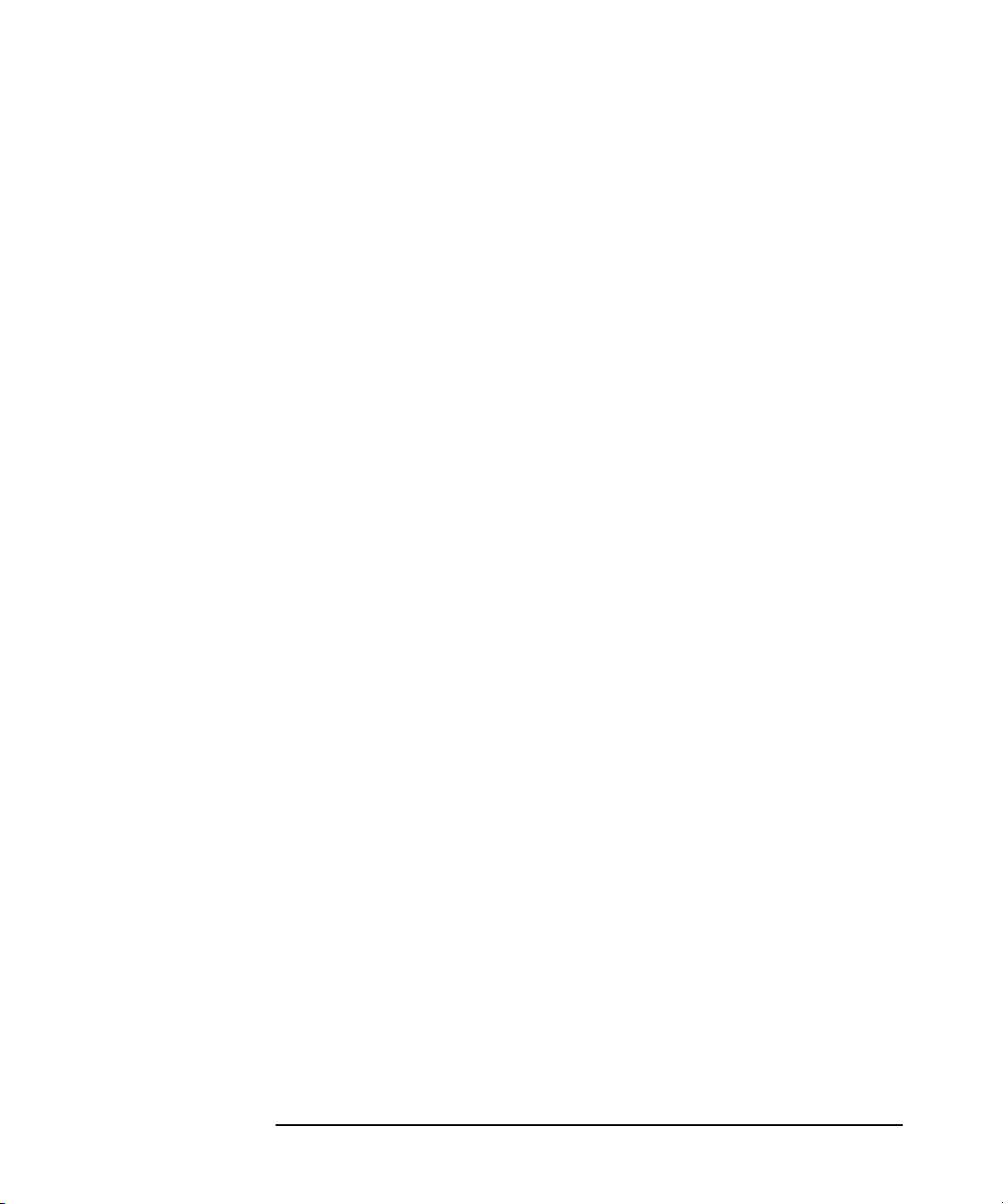
Planification de la stratégie de sauvegarde
Planification de cellules
• A propos du réseau
Pour des performances optimales, l’ensemble des systèmes client
d’une cellule doit se trouver sur le même réseau local. Reportez-vous
aux sections suivantes pour plus d’informations sur les autres points
à prendre en considération concernant le réseau, notamment la
configuration réseau.
• Emplacement géographique
Si les systèmes client à sauvegarder se trouvent sur des sites séparés
géographiquement, il peut être difficile de les gérer à partir d’une
seule cellule et des problèmes réseau peuvent se produire entre les
systèmes client. En outre, la sécurité des données peut poser
problème.
• Fuseaux horaires
Chaque cellule doit se trouver dans un fuseau horaire donné.
• Sécurité des données
Dans Data Protector, la sécurité des données est définie au niveau de
chaque cellule. Tout le travail d’administration de Data Protector
s’effectue dans le cadre d’une seule cellule : les supports, les
périphériques de sauvegarde et les données sauvegardées
appartiennent à une seule cellule. Notez que Data Protector vous
permet de partager des périphériques ou de déplacer des supports
entre plusieurs cellules ; l’accès physique aux supports doit donc être
sécurisé et limité au seul personnel autorisé.
• Environnements mixtes
Data Protector vous permet de sauvegarder dans une même cellule
des systèmes client de plates-formes différentes. Toutefois, il peut
être pratique de regrouper dans une cellule les systèmes client
partageant une même plate-forme. Par exemple, les systèmes client
Windows peuvent être regroupés dans une cellule et les clients UNIX
dans une autre. Cela est particulièrement utile si vous avez défini des
stratégies et des administrateurs distincts pour chacun des
environnements UNIX et Windows.
• Services et sites
Vous pouvez regrouper chaque service ou site dans une cellule propre,
par exemple en définissant une cellule pour le service comptabilité,
une pour le service informatique et une autre pour le service
Chapitre 2 37
Page 62

Planification de la stratégie de sauvegarde
Planification de cellules
production. Même si vous optez pour une organisation comportant
plusieurs cellules, Data Protector vous permet de configurer
facilement des stratégies communes pour les différentes cellules.
Installation et maintenance des systèmes client
Si vous utilisez plusieurs systèmes client UNIX et Windows, il est
essentiel que vous ayez un dispositif efficace pour l’installation de Data
Protector. Une installation locale sur chaque client n’est pas réalisable
dans les grands environnements.
Serveur
d'installation et
Gestionnaire de
cellule
Le système principal d’une cellule Data Protector est le Gestionnaire de
cellule. Pour pouvoir distribuer (charger) correctement les composants
Data Protector sur les systèmes client à partir d’un emplacement central,
un système contenant le référentiel du logiciel Data Protector est
nécessaire. Ce système est appelé Serveur d'installation de Data
Protector. Par défaut, le Gestionnaire de cellule est également un
Serveur d'installation.
Chaque fois que vous effectuez une installation à distance, vous devez
accéder au Serveur d'installation. L’utilisation d’un Serveur
d'installation présente un avantage majeur : celui de réduire
considérablement, surtout dans les environnements d’entreprise, le
temps nécessaire à l’installation, la mise à jour, la mise à niveau et la
désinstallation à distance du logiciel Data Protector.
Avant d’installer le logiciel, vous devez vous assurer que chaque Serveur
d'installation et chaque Gestionnaire de cellule répond à certaines
exigences matérielles et logicielles. Un port dédié (généralement le port
5555) doit être disponible pour l’ensemble de la cellule. Pour plus
d’informations à ce sujet, reportez-vous au Guide d'installation et de
choix des licences HP OpenView Storage Data Protector.
L’installation d’un Gestionnaire de cellule et d’un Serveur d'installation
se fait directement à partir du CD. Une fois ces systèmes installés, vous
pouvez procéder à l’installation des composants sur divers systèmes
client à l’aide de l’interface d’installation de Data Protector.
Lorsque vous installez Data Protector pour la première fois, il s’exécute
avec une licence temporaire valable pendant 60 jours ; vous pouvez ainsi
utiliser Data Protector pendant deux mois sans posséder de licence
permanente, ce qui vous laisse le temps de vous procurer les licences
dont vous avez besoin.
Chapitre 238
Page 63

Planification de la stratégie de sauvegarde
Planification de cellules
Ainsi, pendant cette période, nous vous recommandons d’installer et de
configurer votre environnement Data Protector, puis de demander votre
licence permanente. Pour obtenir un mot de passe permanent, vous
devez savoir à quelles cellules Data Protector appartiennent les
différents systèmes client, connaître le nombre de périphériques
connectés aux systèmes client et savoir si vous avez besoin de certaines
intégrations Data Protector.
Création de cellules dans l’environnement UNIX
Il est facile de créer des cellules dans l’environnement UNIX. Aidez-vous
des considérations de ce manuel pour déterminer les systèmes client à
ajouter à la cellule et définir le système du Gestionnaire de cellule. Lors
de l’installation, un accès au compte “root” de chaque système client est
requis. Un système cohérent d’attribution de nom aux nœuds constitue
un prérequis indispensable afin que chaque système client soit accessible
à partir de tous les autres grâce à un même nom de nœud complet.
Création de cellules dans l’environnement Windows
Mise en
correspondance
d’une cellule Data
Protector dans un
domaine Windows
En raison des différentes configurations possibles (domaine / groupe de
travail), les différents niveaux de support des administrateurs Windows
peuvent avoir un impact sur la configuration de Data Protector pendant
l’installation. Un système cohérent d’attribution de nom aux nœuds est
une condition préalable indispensable afin que chaque système client
soit accessible à partir de tous les autres grâce à un même nom de nœud
complet.
Domaines Windows
Vous pouvez facilement mettre en correspondance un domaine Windows
avec une cellule Data Protector. Dans un domaine Windows unique,
utilisez un mappage un à un si la taille du domaine ne dépasse pas celle
recommandée pour la cellule Data Protector. Sinon, séparez le domaine
en plusieurs cellules et gérez ces dernières à l’aide du
Manager-of-Managers Data Protector.
La mise en correspondance d’une cellule Data Protector dans un domaine
Windows permet également de simplifier le processus d’administration
au sein de Data Protector lui-même. Pour cela, distribuez le logiciel de
manière à ce que tous les systèmes client puissent être installés à l’aide
d’un compte Windows central dans une organisation par domaine.
Chapitre 2 39
Page 64

Planification de la stratégie de sauvegarde
Planification de cellules
Toutefois, les autres opérations ne sont pas limitées à une organisation
par domaine Windows, car toutes les opérations et vérifications de
sécurité sont réalisées par le protocole interne de Data Protector et non
par le dispositif de sécurité de Windows.
D’une manière générale, il n’existe aucune restriction quant à la manière
d’installer Data Protector et au choix de son emplacement d’installation.
Toutefois, en raison de la structure de Windows et des configurations les
plus courantes, qui sont des environnements avec domaines, certaines
opérations sont plus faciles à réaliser lorsque Data Protector est mis en
correspondance avec un modèle de domaine unique ou avec un modèle de
domaines multiples dont l’un est le domaine principal ; ainsi un seul
utilisateur peut gérer l’ensemble des systèmes client à l’intérieur de
l’environnement (distribution logicielle et configuration utilisateur).
Cette question prend toute son importance dans un environnement
multicellule utilisant un Manager-of-Managers, car toutes les cellules
configurées nécessitent un administrateur central ayant accès à la
totalité de l’environnement de sauvegarde. Lorsqu’un seul domaine est
configuré, ou plusieurs avec un domaine principal, l’utilisateur du
domaine principal global peut aussi être l’administrateur de l’ensemble
des cellules et de l’environnement Manager-of-Managers. Si vous utilisez
plusieurs domaines indépendants, vous devez configurer plusieurs
utilisateurs pour administrer l’environnement.
Groupes de travail Windows
Certaines tâches de configuration sont plus longues à effectuer car il n’y
a pas d’utilisateur global comme c’est le cas dans un domaine. La
distribution logicielle nécessite un nom de connexion unique pour chaque
système client sur lequel le logiciel est installé. En d’autres termes, pour
installer 100 systèmes client dans un environnement de groupes de
travail, vous devez entrer 100 noms de connexion. Dans ce cas, nous vous
recommandons d’utiliser un environnement de domaines ; en effet, les
tâches d’installation et un grand nombre d’autres tâches
d’administration non liées à Data Protector sont beaucoup plus faciles à
effectuer dans les grands environnements.
Pour utiliser le MoM (Manager-of-Managers) dans ce type
d’environnement, vous devez configurer séparément l’administrateur
pour chaque cellule, afin de pouvoir gérer l’environnement MoM depuis
n’importe quelle cellule.
Chapitre 240
Page 65

Planification de la stratégie de sauvegarde
Planification de cellules
Là encore, Data Protector n’est pas limité à une organisation Windows
par domaine. Toutefois, cette organisation permet de tirer parti des
procédures d’administration nécessitant l’authentification de
l’utilisateur (installation, gestion des utilisateurs par exemple), et de les
simplifier.
Création de cellules dans un environnement mixte
Si vous travaillez dans un environnement mixte, nous vous
recommandons de tenir compte des facteurs décrits au Chapitre ,
“Création de cellules dans l’environnement UNIX” à la page 39. Plus un
environnement comporte de domaines et de groupes de travail, plus le
nombre de comptes à créer et d’étapes à suivre est important pour
distribuer le logiciel et préparer l’environnement à l’administration.
Cellules distantes géographiquement
Data Protector vous permet d’administrer facilement les cellules
géographiquement distantes. Pour plus d’informations, reportez-vous à
la section “Séparation d’un environnement en plusieurs cellules” à la
page 16.
A propos des
cellules
géographiquement
distantes
Lorsque vous configurez des cellules géographiquement distantes,
rappelez-vous ce qui suit :
• Les données ne sont pas envoyées via un WAN.
Les périphériques et les systèmes client que vous sauvegardez sont
configurés localement.
• Les cellules sont configurées dans un MoM.
Pour gérer de manière centralisée les cellules distantes
géographiquement, vous devez les configurer dans un environnement
MoM.
• Analysez les configurations utilisateur.
Vous devez prendre en compte tous les points que nous avons
mentionnés au sujet des configurations à domaine unique, à
domaines multiples et par groupe de travail.
Chapitre 2 41
Page 66

Planification de la stratégie de sauvegarde
Planification de cellules
Vous pouvez configurer une seule cellule recouvrant plusieurs
emplacements distants géographiquement. Pour cela, vous devez vous
assurer que le transfert des données depuis chaque système client vers le
périphérique correspondant n’est pas effectué par le biais d’un WAN. En
effet, les connexions par réseau WAN n’étant pas stables, vous risquez de
les perdre.
Environnement
MoM
Un environnement MoM ne requiert pas de connexion réseau fiable entre
les cellules Data Protector et la cellule centrale MoM, car seuls les
contrôles sont envoyés via les connexions longue distance et les
sauvegardes sont effectuées en local dans chaque cellule. Cela
présuppose en revanche que chaque cellule dispose de sa propre base de
données de gestion des supports.
Dans ce cas, utilisez l’option de sauvegarde Reconnecter les
connexions rompues de Data Protector pour rétablir les connexions
interrompues.
Chapitre 242
Page 67

Planification de la stratégie de sauvegarde
Analyse et planification des performances
Analyse et planification des performances
Dans les environnements stratégiques, il est indispensable de réduire le
temps nécessaire à la récupération des données en cas de corruption de
la base de données ou d’une panne de disque. Il est donc extrêmement
important d’analyser et de planifier les performances de sauvegarde.
L’optimisation du temps nécessaire pour sauvegarder un grand nombre
de systèmes client et de bases de données volumineuses, tous connectés à
des plates-formes et à des réseaux différents, est une tâche complexe.
Vous trouverez dans les sections suivantes un aperçu des facteurs de
performance de sauvegarde les plus courants. En raison du grand
nombre de variables existantes, il nous est impossible de donner des
recommandations tenant compte de l’ensemble des besoins des
utilisateurs.
Infrastructure
L’infrastructure a un impact important sur les performances de
sauvegarde et de restauration. Les aspects les plus importants sont le
parallélisme des chemins d’accès aux données et l’utilisation de matériel
rapide.
Flux de données
réseau
Flux de données
local
Sauvegarde locale ou réseau
L’envoi de données sur le réseau introduit un paramètre supplémentaire,
le réseau ayant un effet sur les performances. Data Protector gère le flux
de données différemment dans les cas suivants :
Du disque vers la mémoire du système source, vers le réseau, vers la
mémoire du système de destination, vers le périphérique
Du disque vers la mémoire vers le périphérique
Pour optimiser les performances avec les flux de données importants,
utilisez les configurations de sauvegarde locale.
Chapitre 2 43
Page 68

Planification de la stratégie de sauvegarde
Analyse et planification des performances
Sauvegarde directe ou réseau/serveur
L’envoi de données sur un réseau et via un serveur introduit un
paramètre supplémentaire, le réseau et le serveur ayant un effet sur les
performances. Data Protector gère le flux de données différemment dans
les cas suivants :
Flux de données
réseau
Flux de données
direct
Performances du
périphérique
Du disque vers la mémoire du système source, vers le réseau, vers la
mémoire du système de destination, vers le périphérique
Du disque vers le périphérique
Pour optimiser les performances avec les flux de données importants,
utilisez les configurations de sauvegarde directe.
Périphériques
Le type et le modèle du périphérique ont une influence sur ses
performances en raison de la vitesse soutenue à laquelle le périphérique
peut écrire des données sur une bande (ou les lire).
Les taux de transfert de données atteints dépendent également de
l’utilisation de la compression matérielle. Le taux de compression
réalisable dépend de la nature des données sauvegardées. Dans la
plupart des cas, l’utilisation de périphériques rapides et de la
compression matérielle permet d’améliorer les performances obtenues.
Toutefois, cela n’est vrai que si les périphériques fonctionnent en mode
continu.
Les bibliothèques offrent des avantages supplémentaires grâce à leur
accès rapide et automatisé à un grand nombre de supports. Au moment
de la sauvegarde, le chargement d’un nouveau support ou d’un support
réutilisable est requis. En outre, le support contenant les données à
restaurer doit être accessible rapidement au moment de la restauration.
Performances des
systèmes
informatiques
Matériel hautes performances autre que les périphériques
La vitesse de fonctionnement des systèmes informatiques a un impact
direct sur les performances. Lors des sauvegardes, les systèmes sont
chargés par la lecture des disques, la compression logicielle, etc.
Le taux de données lues sur disque et le taux d’utilisation du processeur
sont des critères de performances importants pour les systèmes
eux-mêmes, en plus des performances d’E/S et du type de réseau utilisé.
Chapitre 244
Page 69

Planification de la stratégie de sauvegarde
Analyse et planification des performances
Utilisation en parallèle du matériel
L’utilisation en parallèle de plusieurs chemins d’accès aux données
constitue une méthode fondamentale et efficace pour améliorer les
performances. Cela comprend l’infrastructure réseau. Le parallélisme
permet d’améliorer les performances dans les cas suivants :
Quand utiliser le
parallélisme ?
• Lorsque plusieurs systèmes client peuvent être sauvegardés
localement, c’est-à-dire lorsque les disques et périphériques associés
sont connectés au même système client.
• Lorsque plusieurs systèmes client peuvent être sauvegardés sur le
réseau. Dans ce cas, l’acheminement du trafic réseau doit permettre
d’éviter que les chemins d’accès aux données ne se chevauchent. Dans
le cas contraire, les performances seront réduites.
• Lorsque plusieurs objets (disques) peuvent être sauvegardés sur un
ou plusieurs périphériques (à bandes).
• Un objet (disque ou fichiers) peut être directement sauvegardé sur
plusieurs périphériques (à bandes) à l’aide de plusieurs moteurs
XCOPY.
• Lorsque plusieurs liens réseau dédiés entre des systèmes client
peuvent être utilisés. Par exemple, si 6 objets (disques) doivent être
sauvegardés sur système_A et que système_B dispose de 3
périphériques à bandes rapides, vous pouvez utiliser 3 liens réseau
dédiés entre système_A et système_B.
• Partage de charge
Cette option permet à Data Protector de déterminer de manière
dynamique les périphériques sur lesquels les objets (disques) doivent
être sauvegardés. Activez cette fonctionnalité, en particulier lorsque
vous devez sauvegarder un grand nombre de systèmes de fichiers
dans un environnement dynamique.
Remarque : vous ne pouvez toutefois pas prévoir sur quels supports
un objet donné sera écrit.
Configuration des sauvegardes et des restaurations
Toute infrastructure doit être utilisée de manière à optimiser les
performances du système. Data Protector est un outil très flexible
capable de s’adapter à votre environnement et à la manière dont vous
souhaitez effectuer vos sauvegardes et vos restaurations.
Chapitre 2 45
Page 70

Planification de la stratégie de sauvegarde
Analyse et planification des performances
Compression logicielle
L’UC du client effectue une compression logicielle lors de la lecture des
données d’un disque. Ce procédé permet de réduire le volume des
données envoyées sur le réseau, mais nécessite que le client dispose de
ressources UC importantes.
La compression logicielle est désactivée par défaut. Vous devez utiliser la
compression logicielle uniquement pour sauvegarder les données d’un
grand nombre de machines sur un réseau lent, et lorsque les données
peuvent être compressées avant d’être envoyées sur le réseau. Pensez à
désactiver la compression matérielle lorsque vous utilisez la compression
logicielle, deux opérations de compression ayant pour effet d’augmenter
le volume des données.
Compression matérielle
La compression matérielle s’effectue comme suit : un périphérique reçoit
les données d’origine d’un serveur de lecteurs et les écrit sur des supports
en mode compressé. Ce procédé permet d’augmenter la vitesse à laquelle
un lecteur de bande reçoit les données car le volume de données écrit sur
la bande est moins important.
La compression matérielle est activée par défaut. Sur les systèmes
HP-UX, vous pouvez activer la compression matérielle en sélectionnant
un fichier de périphérique de compression matérielle. Sur les systèmes
Windows, vous devez l’activer lors de la configuration du périphérique.
Utilisez cette option de compression avec précaution car les données
écrites sur des supports en mode compressé ne peuvent pas être lues au
moyen d’un périphérique fonctionnant en mode non compressé, et vice
versa.
Sauvegardes complètes et incrémentales
Une méthode simple pour améliorer les performances consiste à réduire
la quantité de données à sauvegarder. Il est recommandé de planifier
soigneusement vos sauvegardes complètes et incrémentales (à plusieurs
niveaux). Notez que vous n’avez pas nécessairement besoin d’effectuer
simultanément toutes les sauvegardes complètes de l’ensemble des
systèmes client.
Chapitre 246
Page 71

Planification de la stratégie de sauvegarde
Analyse et planification des performances
Sauvegarde d’image disque ou sauvegarde de système de fichiers
S’il était auparavant plus efficace de sauvegarder des images disque
(volumes bruts) plutôt que des systèmes de fichiers, cela n’est plus le cas
aujourd’hui, à l’exception des systèmes fortement chargés ou des disques
contenant un grand nombre de petits fichiers, par exemple. D’une
manière générale, il est préférable d’utiliser la sauvegarde de systèmes
de fichiers.
Distribution des objets sur les supports
Voici quelques exemples de configurations de sauvegarde objet/support
fournies par Data Protector :
• Un objet (disque) est stocké sur un support.
L’avantage de cette méthode est qu’il existe une relation fixe connue
entre un objet et un support, sur lequel l’objet réside. Cela peut être
utile pour le processus de restauration car le système a ainsi besoin
d’accéder à un seul support.
Toutefois, cette méthode présente un inconvénient dans une
configuration de sauvegarde en réseau. En effet, le réseau agit comme
un facteur de limitation des performances du système, empêchant le
périphérique de fonctionner en mode continu.
• De nombreux objets sont stockés sur un petit nombre de supports ;
chaque support contient des données provenant de plusieurs objets ;
un objet est stocké sur un périphérique.
L’avantage de cette méthode tient à la flexibilité des flux de données
au moment de la sauvegarde, ce qui participe à l’optimisation des
performances, en particulier dans le cas d’une configuration en
réseau.
La stratégie présuppose que les périphériques, à chacun desquels
parviennent simultanément des données émanant de plusieurs
sources, reçoivent un flux de données suffisant pour fonctionner en
mode continu.
L’inconvénient de cette méthode tient à la perte de temps résultant
du fait que les données (d’autres objets) sont ignorées lors de la
restauration d’un objet spécifique. En outre, cette méthode ne permet
pas de prévoir précisément sur quel support seront stockées les
données d’un objet.
Pour plus d’informations sur le mode de fonctionnement continu des
périphériques et les sauvegardes simultanées, reportez-vous à la
section “Périphérique en mode continu et simultanéité” à la page 162.
Chapitre 2 47
Page 72

Planification de la stratégie de sauvegarde
Analyse et planification des performances
Performances des disques
Toutes les données sauvegardées par Data Protector dans vos systèmes
résident sur des disques. Les performances de ces disques ont donc une
influence directe sur les performances de sauvegarde. Un disque est
avant tout un périphérique séquentiel ; en d’autres termes, vous pouvez
y lire ou y écrire des données, mais vous ne pouvez pas effectuer ces deux
opérations simultanément. De même, vous ne pouvez lire ou écrire qu’un
flux de données à la fois. Dans Data Protector, les systèmes de fichiers
sont sauvegardés de manière séquentielle pour réduire les mouvements
de la tête du disque. Les fichiers sont restaurés de la même manière.
Ce principe de fonctionnement n’est pas toujours observable, car le
système d’exploitation stocke les données les plus utilisées dans la
mémoire cache.
Fragmentation des
disques
CONSEIL Pour les fichiers volumineux, les sauvegardes sont plus efficaces lorsque
Compression Si les données sont compressées sur un disque, le système d’exploitation
Sauvegardes
d’image disque
Les données sur un disque ne sont pas stockées dans l’ordre logique où
elles apparaissent lorsque vous parcourez les fichiers et les répertoires ;
elles sont fragmentées en petits blocs répartis sur l’ensemble du disque
physique. Par conséquent, pour lire ou écrire un fichier, une tête de
disque doit se déplacer sur l’ensemble de la surface du disque. Notez qu’il
peut exister des différences d’un système d’exploitation à l’autre.
les fichiers sont peu fragmentés.
Windows commence par les décompresser avant de les envoyer sur le
réseau. Cela a pour conséquence de ralentir la vitesse de sauvegarde et
d’utiliser beaucoup de ressources processeur.
Data Protector vous permet également de sauvegarder des disques UNIX
sous forme d’images disque. Avec une sauvegarde par image disque, une
image de l’ensemble du disque est sauvegardée, sans suivre la structure
du système de fichiers. La tête de disque se déplace de manière linéaire
sur toute la surface du disque. La sauvegarde d’image disque peut donc
s’effectuer beaucoup plus rapidement que celle d’un système de fichiers.
Chapitre 248
Page 73

Planification de la stratégie de sauvegarde
Analyse et planification des performances
Performances SAN
Lorsque vous sauvegardez de gros volumes de données en une session, le
temps nécessaire au transfert des données devient important. Il s’agit du
temps requis pour déplacer les données vers un périphérique de
sauvegarde, via une connexion (LAN, locale ou SAN).
Performances des applications de base de données en
ligne
Lorsque vous sauvegardez des bases de données et des applications,
comme Oracle, SAP R/3, Sybase et Informix, les performances de
sauvegarde dépendent également des applications. Les sauvegardes de
base de données en ligne permettent à la sauvegarde de se dérouler alors
que l’application de base de données reste en ligne. Cela permet
d’optimiser la disponibilité de la base de données mais peut avoir un
impact sur les performances de l’application. Data Protector s’intègre à
toutes les applications courantes de base de données en ligne afin
d’optimiser les performances de sauvegarde.
Reportez-vous au Guide d'intégration de HP OpenView Storage Data
Protector pour plus d’informations sur l’intégration de Data Protector
aux différentes applications et pour obtenir des conseils sur
l’amélioration des performances de sauvegarde.
Consultez également la documentation fournie avec votre application de
base de données en ligne pour plus d’informations sur l’amélioration des
performances de sauvegarde.
Chapitre 2 49
Page 74

Planification de la stratégie de sauvegarde
Planification de la sécurité
Planification de la sécurité
La sécurité des données est un facteur essentiel à prendre en compte
lorsque vous planifiez votre environnement de sauvegarde. Un plan de
sécurité soigneusement élaboré, mis en œuvre et mis à jour, vous
permettra d’éviter tout accès, duplication ou modification non autorisé(e)
à des données.
Qu’est-ce que la
sécurité ?
Fonctionnalités de
sécurité Data
Protector
Dans le contexte de la sauvegarde, la sécurité consiste généralement à
déterminer :
• Qui peut administrer ou utiliser une application de sauvegarde (Data
Protector).
• Qui peut accéder physiquement aux systèmes client et aux supports
de sauvegarde.
• Qui peut restaurer les données.
• Qui peut afficher les informations sur les données sauvegardées.
Data Protector vous propose des solutions de sécurité à tous ces niveaux.
Les fonctionnalités suivantes vous permettent d’autoriser et de limiter
l’accès à Data Protector et aux données sauvegardées. Les éléments de la
liste ci-dessous sont décrits en détail dans les sections suivantes.
• Cellules
• Comptes utilisateur Data Protector
• Groupe d’utilisateurs Data Protector
• Droits utilisateur Data Protector
• Visibilité et accès aux données sauvegardées
Démarrage de
sessions
Cellules
La sécurité Data Protector est basée sur les cellules. Les sessions de
sauvegarde et de restauration ne peuvent être lancées qu’à partir du
Gestionnaire de cellule, sauf si vous disposez de la fonctionnalité
Chapitre 250
Page 75

Planification de la stratégie de sauvegarde
Planification de la sécurité
Manager-of-Managers de Data Protector. De cette manière, les
utilisateurs d’autres cellules ne peuvent ni sauvegarder, ni restaurer les
données stockées dans les systèmes de votre cellule locale.
Accès à partir d’un
Gestionnaire de
cellule spécifique
Restriction pré- et
post-exécution
Compte utilisateur
Data Protector
Qui définit les
comptes
utilisateur ?
A quel moment les
comptes sont-ils
contrôlés ?
Data Protector vous permet en outre de définir explicitement le
Gestionnaire de cellule à partir duquel un système client est accessible :
en d’autres termes, de configurer un homologue certifié.
Pour des raisons de sécurité, vous pouvez définir différents niveaux de
restrictions pour les scripts pré- et post-exécution. Ces scripts facultatifs
vous permettent de préparer un système client à la sauvegarde, par
exemple, en fermant une application de manière à obtenir une
sauvegarde cohérente.
Comptes utilisateur Data Protector
Quiconque utilise une fonctionnalité de Data Protector, l’administre ou
restaure des données personnelles, doit avoir un compte utilisateur Data
Protector. Cela permet d’interdire tout accès non autorisé à Data
Protector et aux données sauvegardées.
Un administrateur crée les comptes en spécifiant un nom de connexion
utilisateur et les systèmes à partir desquels l’utilisateur peut se
connecter, et en l’affectant à un groupe d’utilisateurs Data Protector,
lequel définit ses droits utilisateur.
Lorsqu’un utilisateur démarre l’interface utilisateur Data Protector,
Data Protector contrôle ses droits. Un contrôle a également lieu
lorsqu’un utilisateur veut effectuer des tâches spécifiques.
Qu’est-ce qu’un
groupe
d’utilisateurs ?
Pour plus d’informations, reportez-vous au Chapitre 4, “Utilisateurs et
groupes d’utilisateurs” à la page 195.
Groupes d’utilisateurs Data Protector
Lorsqu’un compte d’utilisateur est créé, l’utilisateur devient membre du
groupe d’utilisateurs spécifié. Pour chaque groupe, des droits utilisateur
Data Protector spécifiques ont été définis. Tous les membres du groupe
disposent des droits définis pour le groupe.
Chapitre 2 51
Page 76

Planification de la stratégie de sauvegarde
Planification de la sécurité
A quoi servent les
groupes
d’utilisateurs ?
Que sont les droits
utilisateur ?
A quoi servent les
droits utilisateur ?
Les groupes d’utilisateurs Data Protector simplifient la configuration des
utilisateurs. L’administrateur peut regrouper les utilisateurs en fonction
du type d’accès dont ils ont besoin. Par exemple, le groupe des
utilisateurs finaux peut être autorisé uniquement à restaurer des
données personnelles sur un système local, alors que le groupe des
opérateurs sera autorisé à démarrer et à contrôler des sauvegardes, mais
pas à en créer.
Pour plus d’informations, reportez-vous au Chapitre 4, “Utilisateurs et
groupes d’utilisateurs” à la page 195.
Droits utilisateur Data Protector
Les droits utilisateur permettent de définir les actions qu’un utilisateur
est autorisé à effectuer dans Data Protector. Ces droits sont définis au
niveau du groupe d’utilisateurs de Data Protector et non pour chaque
utilisateur individuellement. Les utilisateurs ajoutés à un groupe
disposent automatiquement des droits qui lui sont attribués.
Data Protector dispose de fonctionnalités souples de gestion des
utilisateurs et des groupes d’utilisateurs, qui permettent à
l’administrateur de définir de manière sélective les utilisateurs pouvant
accéder à une fonction Data Protector spécifique. Il est donc important de
définir avec soin les droits utilisateur dans Data Protector : sauvegarder
et restaurer des données revient plus ou moins à en faire une copie.
Interdiction
d’accès aux
données pour
d’autres
utilisateurs
Pour plus d’informations, reportez-vous au Chapitre 4, “Utilisateurs et
groupes d’utilisateurs” à la page 195.
Visibilité des données sauvegardées
Sauvegarder des données équivaut à en créer une copie. Il est donc
indispensable, lorsque vous traitez des informations confidentielles, de
limiter l’accès aux données d’origine et à celles de la sauvegarde.
Lorsque vous configurez une sauvegarde, vous devez décider si les
données seront visibles par tous les utilisateurs (publiques) ou
uniquement par le propriétaire de la sauvegarde (privées) au moment de
la restauration. Le propriétaire est l’utilisateur qui a configuré la
sauvegarde et lancé (planifié) la session de sauvegarde. Pour plus
d’informations sur les propriétaires de sauvegarde, reportez-vous à la
section “Qui est propriétaire d’une session de sauvegarde ?” à la page 53.
Chapitre 252
Page 77

Planification de la stratégie de sauvegarde
Planification de la sécurité
Encodage des données
Les systèmes ouverts et l’utilisation de réseaux publics rendent la
protection des données indispensable au sein des grandes entreprises.
Data Protector vous permet d’encoder les données stockées dans les
systèmes de fichiers et dans les images disque afin de les rendre
illisibles. L’encodage des données a lieu avant leur transfert sur un
réseau et avant leur écriture sur des supports. Pour encoder les données,
Data Protector utilise un algorithme intégré fixe.
Qui est propriétaire d’une session de sauvegarde ?
Qu’est-ce que la
propriété de
sauvegarde ?
Qui peut démarrer
une sauvegarde ?
Propriété et
restauration des
sauvegardes
Par défaut, l’utilisateur Data Protector qui a créé une spécification de
sauvegarde devient propriétaire de la session de sauvegarde en cours et
du jeu de supports qui en résulte. Notez que cette notion de propriété fait
référence à l’utilisateur Data Protector et non à l’utilisateur du système
(plate-forme). La session de sauvegarde ne s’exécute donc pas sous le
nom d’utilisateur du propriétaire.
Vous ne pouvez exécuter que les spécifications de sauvegarde que vous
avez créées. Par conséquent, si une spécification de sauvegarde a été
créée par l’administrateur, les autres utilisateurs ne sont pas autorisés à
démarrer de sauvegarde pour cette spécification. Reportez-vous au Guide
de l'administrateur de HP OpenView Storage Data Protector pour savoir
comment changer le propriétaire d’une sauvegarde. Notez que le
changement de propriétaire d’une sauvegarde revient à autoriser une
personne à accéder/restaurer des données dont elle n’est pas forcément
propriétaire.
La notion de propriété a également une influence sur votre capacité à
restaurer les données. Si l’option privé/public est définie sur privé, seul le
propriétaire du jeu de supports ou les administrateurs sont autorisés à
voir les données stockées dans le jeu.
Chapitre 2 53
Page 78

Planification de la stratégie de sauvegarde
Gestion de clusters
Gestion de clusters
Concepts relatifs aux clusters
Qu’est-ce qu’un
cluster ?
Un cluster est un groupe de plusieurs ordinateurs qui apparaissent sur
le réseau comme un système unique. Ce groupe d’ordinateurs est géré
comme un système unique et destiné à :
• Garantir une disponibilité des applications et ressources stratégiques
aussi élevée que possible.
• Tolérer les pannes de composant.
• Prendre en charge l’ajout et le retrait de composants.
Sur le plan de la gestion des clusters, Data Protector est compatible avec
Microsoft Cluster Server pour Windows Server, MC/Service Guard pour
HP-UX, Veritas Cluster pour Solaris et Novell NetWare Cluster Services.
Pour obtenir la liste des périphériques pris en charge, reportez-vous aux
Notes de publication du logiciel HP OpenView Storage Data Protector.
Chapitre 254
Page 79

Figure 2-1 Structure d’un cluster type
Planification de la stratégie de sauvegarde
Gestion de clusters
Composants :
• Nœuds de cluster (plusieurs)
• Disques locaux
• Disques partagés (entre les nœuds)
Nœuds de cluster Les nœuds de cluster sont les ordinateurs qui composent un cluster. Ils
sont physiquement connectés à un ou plusieurs disques partagés.
Disques partagés Les volumes de disques partagés (MSCS, Novell NetWare Cluster
Services) ou les groupes de volumes partagés (MC/SG, Veritas
Cluster) contiennent des données d’application stratégiques, ainsi que
des données de cluster spécifiques qui sont nécessaires au
fonctionnement du cluster. Dans les clusters MSCS, un disque partagé
est exclusivement actif sur un seul nœud de cluster à la fois.
Réseau de cluster Un réseau de cluster est un réseau privé qui relie tous les nœuds de
cluster. Il transfère les données internes du cluster appelées pulsation
du cluster. La pulsation est un paquet de données comportant un
Chapitre 2 55
Page 80
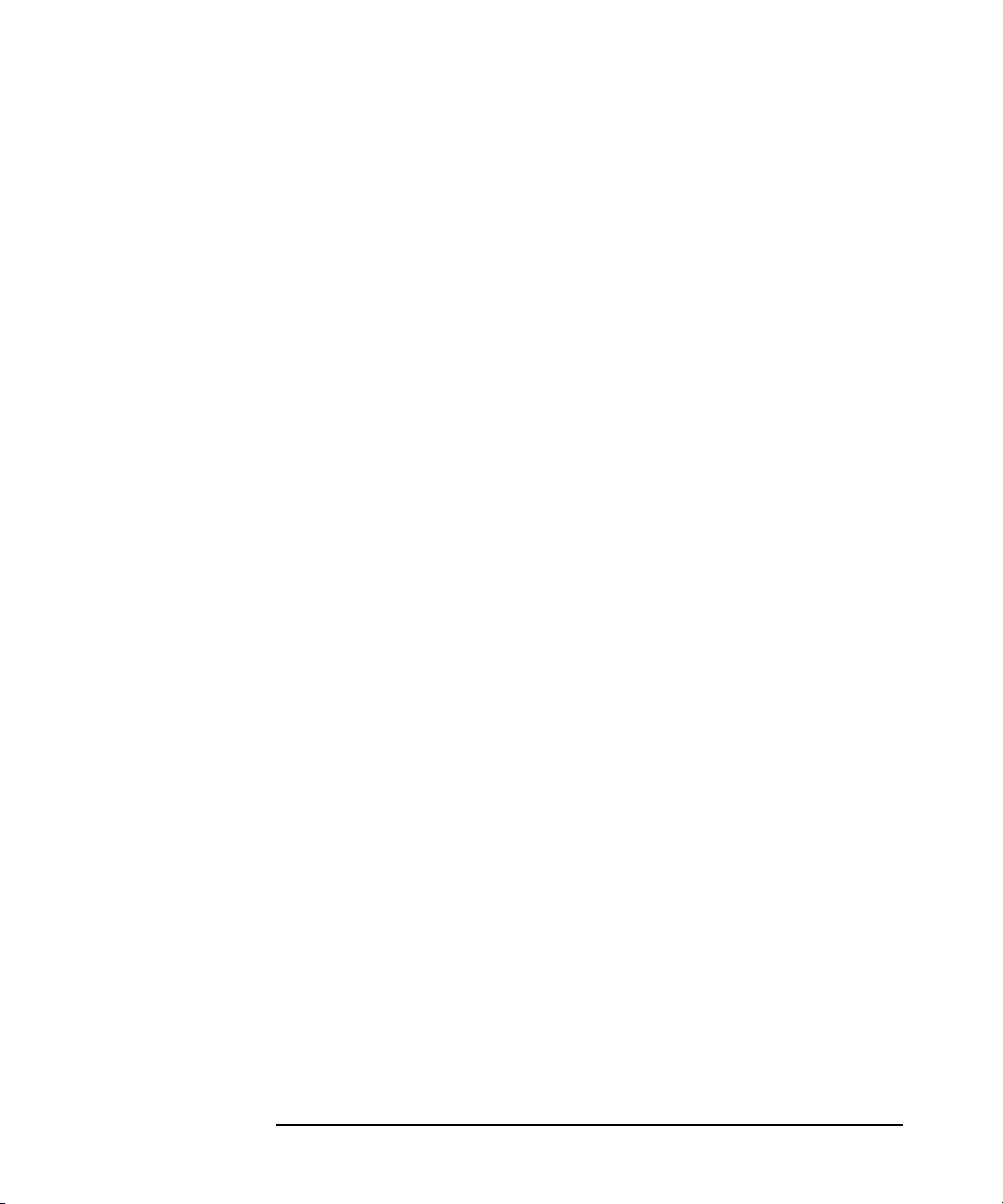
Planification de la stratégie de sauvegarde
Gestion de clusters
horodatage, distribué à tous les nœuds de cluster. Les nœuds de cluster,
en comparant ces paquets, déterminent celui d’entre eux qui est toujours
opérationnel, ce qui leur permet de déterminer l’appartenance du
package (MC/SG, Veritas Cluster) ou du groupe (MSCS).
Qu’est-ce qu’un
package ou
groupe ?
Qu’est-ce qu’un
serveur virtuel ?
Qu’est-ce qu’un
basculement ?
Un package (MC/SG, Veritas Cluster) ou un groupe (MSCS) est un
regroupement de ressources nécessaires à l’exécution d’une application
compatible cluster spécifique. Toutes les applications compatibles
cluster déclarent leurs propres ressources critiques. Les ressources
suivantes doivent être définies dans chaque groupe ou package :
• Volumes de disques partagés (MSCS, Novell NetWare Cluster
Services)
• Groupes de volumes partagés (MC/SG, Veritas Cluster)
• Noms IP réseau
• Adresses IP réseau
• Services d’application compatibles cluster
Les volumes de disques et groupes de volumes représentent des disques
physiques partagés. Le nom et l’adresse IP réseau composent les
ressources permettant de définir le serveur virtuel d’une application
compatible cluster. Son nom et son adresse IP sont mis en cache par le
logiciel du cluster et mis en correspondance avec le nœud de cluster sur
lequel le package ou le groupe s’exécute. Le groupe ou package pouvant
basculer d’un nœud à l’autre, le serveur virtuel peut résider sur
différentes machines à différentes périodes.
Chaque package ou groupe dispose d’un nœud “favori”, sur lequel il
s’exécute habituellement. Ce nœud est appelé nœud principal. Un
package ou un groupe peut être déplacé dans un autre nœud de cluster
(l’un des nœuds secondaires). Le processus de transfert d’un package
ou d’un groupe du nœud de cluster principal au nœud secondaire est
appelé basculement ou passage. Le nœud secondaire accepte le package
ou groupe en cas de panne du nœud principal. Un basculement peut se
produire pour différentes raisons :
• En cas de pannes logicielles sur le nœud principal
• En cas de pannes matérielles sur le nœud principal
• Si l’administrateur effectue intentionnellement un transfert de
propriété en raison d’une opération de maintenance sur le nœud
principal
Chapitre 256
Page 81

Planification de la stratégie de sauvegarde
Gestion de clusters
Dans un environnement de clusters, il peut y avoir plusieurs nœuds
secondaires mais un seul nœud principal.
Un Gestionnaire de cellule Data Protector compatible cluster chargé
d’exécuter la base de données IDB et de gérer les opérations de
sauvegarde et de restauration présente des avantages remarquables par
rapport à des versions non cluster.
Haute disponibilité
du Gestionnaire de
cellule Data
Protector
Redémarrage
automatique des
sauvegardes
Partage de charge
en cas de
basculement
Toutes les opérations du Gestionnaire de cellule sont disponibles en
permanence, les services Data Protector étant définis en tant que
ressources de cluster dans le cluster et automatiquement redémarrés en
cas de basculement.
Vous pouvez facilement configurer les spécifications de sauvegarde Data
Protector qui définissent la procédure de sauvegarde afin qu’elles soient
redémarrées en cas de basculement du Gestionnaire de cellule de Data
Protector. Utilisez l’interface Data Protector pour définir les paramètres
de redémarrage.
Un utilitaire spécial par ligne de commande permet aux utilisateurs
d’effectuer différentes opérations, et notamment l’abandon des sessions
de sauvegarde au cas où des applications non Data Protector
basculeraient. Le Gestionnaire de cellule Data Protector permet à
l’administrateur de définir les opérations à exécuter dans ce type de
situation. Si la sauvegarde a moins d’importance que l’application, Data
Protector peut abandonner les sessions en cours. Si la sauvegarde est
plus importante ou sur le point de se terminer, Data Protector peut
poursuivre les sessions. Reportez-vous au Guide de l'administrateur de
HP OpenView Storage Data Protector pour plus d’informations sur la
procédure de définition des critères.
Support de clusters
Le support de clusters Data Protector signifie que :
• Le Gestionnaire de cellule Data Protector est installé dans un cluster.
Un tel Gestionnaire de cellule tolère les pannes et peut redémarrer
automatiquement des opérations dans la cellule après le basculement.
Chapitre 2 57
Page 82

Planification de la stratégie de sauvegarde
Gestion de clusters
REMARQUE Si le Gestionnaire de cellule est installé dans le cluster, ses ressources
critiques de cluster doivent être configurées dans le même package ou
groupe de clusters que l’application en cours de sauvegarde, afin de
redémarrer automatiquement les sessions de sauvegarde qui ont échoué
en raison d’un basculement. Dans le cas contraire, les sessions qui ont
échoué doivent être redémarrées manuellement.
• Le client Data Protector est installé dans un cluster. Le Gestionnaire
de cellule (s’il n’est pas installé dans le cluster) ne tolère pas les
pannes. Les opérations de la cellule doivent donc être redémarrées
manuellement.
Le comportement du Gestionnaire de cellule après le basculement peut
être configuré en ce qui concerne la session de sauvegarde (ayant échoué
en raison du basculement). Suite à l’échec d’une session, trois solutions
sont possibles :
• Le redémarrage complet.
• Le redémarrage des objets ayant échoué.
• Pas de redémarrage.
Reportez-vous au Guide de l'administrateur de HP OpenView Storage
Data Protector pour obtenir plus d’informations sur les options de
comportement de la session de sauvegarde du Gestionnaire de cellule
Data Protector.
Exemples d’environnements de clusters
Vous trouverez dans cette section trois exemples de configurations de
cluster.
Gestionnaire de cellule installé hors d’un cluster
L’environnement est le suivant :
• Le Gestionnaire de cellule est installé hors d’un cluster.
• Un périphérique de sauvegarde est connecté au Gestionnaire de
cellule ou à l’un des clients (non regroupés en cluster).
Chapitre 258
Page 83

Planification de la stratégie de sauvegarde
Figure 2-2 Gestionnaire de cellule installé hors d’un cluster
Gestion de clusters
Sauvegarde du
serveur virtuel
Lorsque vous créez une spécification de sauvegarde, vous pouvez voir
trois systèmes ou plus pouvant être sauvegardés dans le cluster.
• Nœud physique A
• Nœud physique B
• Serveur virtuel
Si vous sélectionnez le serveur virtuel dans la spécification de
sauvegarde, la session va alors sauvegarder l’hôte ou le serveur virtuel
actif sélectionné, indépendamment du nœud physique sur lequel le
package ou groupe est en cours d’exécution.
Chapitre 2 59
Page 84

Planification de la stratégie de sauvegarde
Gestion de clusters
Le tableau ci-dessous décrit le comportement prévu dans cette
configuration.
Tableau 2-1 Comportement de la sauvegarde
Condition Résultat
Basculement du nœud avant le
démarrage de la sauvegarde
Basculement du nœud pendant
la sauvegarde
Gestionnaire de cellule installé hors d’un cluster, périphériques
connectés aux nœuds de cluster
L’environnement est le suivant :
• Le Gestionnaire de cellule est installé hors d’un cluster.
Sauvegarde réussie
Sauvegarde d’image disque/de
système de fichiers :
Echec de la session de sauvegarde.
Les objets entièrement
sauvegardés peuvent être utilisés
pour effectuer les restaurations.
Par contre, les objets ayant échoué
(en cours d’exécution ou en
attente) doivent être sauvegardés
à nouveau en redémarrant
manuellement la session.
Sauvegarde d’application :
Echec de la session de sauvegarde.
La session doit être redémarrée
manuellement.
• Les périphériques de sauvegarde sont connectés aux nœuds du
cluster.
Chapitre 260
Page 85

Planification de la stratégie de sauvegarde
Gestion de clusters
Figure 2-3 Gestionnaire de cellule installé hors d’un cluster, périphériques
connectés aux nœuds de cluster
Sauvegarde du
serveur virtuel
Lorsque vous créez une spécification de sauvegarde, vous pouvez voir
trois systèmes ou plus pouvant être sauvegardés dans le cluster.
• Nœud physique A
• Nœud physique B
• Serveur virtuel
Si vous sélectionnez le serveur virtuel dans la spécification de
sauvegarde, la session va alors sauvegarder l’hôte ou le serveur virtuel
actif sélectionné, indépendamment du nœud physique sur lequel le
package ou groupe est en cours d’exécution.
Chapitre 2 61
Page 86

Planification de la stratégie de sauvegarde
Gestion de clusters
REMARQUE La différence avec l’exemple précédent réside dans le fait qu’un Agent de
support Data Protector est installé sur chacun des nœuds du cluster.
Vous devez en outre utiliser la fonctionnalité de partage de charge Data
Protector. Incluez les deux périphériques dans la spécification de
sauvegarde. Si vous définissez les valeurs de partage de charge à min=1
et max=1, Data Protector n’utilisera que le premier périphérique
disponible.
Le tableau ci-dessous décrit le comportement prévu dans cette
configuration.
Tableau 2-2 Comportement de la sauvegarde
Condition Résultat
Basculement du nœud avant le
démarrage de la sauvegarde
Basculement du nœud pendant la
sauvegarde
Sauvegarde réussie grâce au
basculement automatique de
périphérique (partage de charge)
Sauvegarde d’image disque/de
système de fichiers :
Echec de la session de sauvegarde.
Les objets entièrement
sauvegardés peuvent être utilisés
pour effectuer les restaurations.
Par contre, les objets ayant échoué
(en cours d’exécution ou en attente)
doivent être sauvegardés à
nouveau en redémarrant
manuellement la session.
Sauvegarde d’application :
Echec de la session de sauvegarde.
La session doit être redémarrée
manuellement.
Chapitre 262
Page 87

Planification de la stratégie de sauvegarde
Gestion de clusters
IMPORTANT Si un basculement survient dans une telle configuration pendant une
activité de sauvegarde, l’Agent de support risque d’abandonner la session
de façon incorrecte, entraînant la corruption du support.
Gestionnaire de cellule installé dans un cluster, périphériques
connectés aux nœuds de cluster
L’environnement est le suivant :
• Le Gestionnaire de cellule est installé dans un cluster.
En ce qui concerne les intégrations de l’application Data Protector, il
existe deux façons de configurer Data Protector ainsi qu’une
application dans une telle configuration :
— Le Gestionnaire de cellule Data Protector est configuré pour
s’exécuter (à la fois en exécution normale et lors du basculement)
sur le même nœud que l’application. Les ressources critiques de
cluster Data Protector sont définies dans le même package
(MC/ServiceGuard) ou groupe (Microsoft Cluster Server) que les
ressources critiques de cluster de l’application.
IMPORTANT Seule cette configuration permet de définir une opération automatisée
pour les sessions Data Protector abandonnées pendant le basculement.
— Le Gestionnaire de cellule Data Protector est configuré pour
s’exécuter (à la fois en exécution normale et lors du basculement)
sur des nœuds autres que celui de l’application. Les ressources
critiques de cluster Data Protector sont définies dans un autre
package (MC/ServiceGuard) ou groupe (Microsoft Cluster Server)
que les ressources critiques de cluster de l’application.
• Le(s) périphérique(s) de sauvegarde sont connectés au bus Fibre
Channel partagé du cluster via un multiplexeur FC/SCSI.
Chapitre 2 63
Page 88

Planification de la stratégie de sauvegarde
Gestion de clusters
Figure 2-4 Gestionnaire de cellule installé dans le cluster, périphériques
connectés aux nœuds de cluster
Sauvegarde du
serveur virtuel
Lorsque vous créez une spécification de sauvegarde, vous pouvez voir
trois systèmes ou plus pouvant être sauvegardés dans le cluster.
• Nœud physique A
• Nœud physique B
• Serveur virtuel
Si vous sélectionnez le serveur virtuel dans la spécification de
sauvegarde, la session va alors sauvegarder l’hôte ou le serveur virtuel
actif sélectionné, indépendamment du nœud physique sur lequel le
package ou groupe est en cours d’exécution.
Chapitre 264
Page 89

Planification de la stratégie de sauvegarde
Gestion de clusters
REMARQUE Les clusters ne prennent pas en charge les bus SCSI avec des bandes
partagées. Pour que les Agents de support bénéficient eux aussi d’une
grande disponibilité, la technologie Fibre Channel peut être utilisée
comme une interface avec le périphérique. Le périphérique en tant que
tel ne dispose pas d’une grande disponibilité dans cette configuration.
Dans cette configuration, vous pouvez accéder aux fonctions suivantes :
• Redémarrage automatique personnalisable des sauvegardes en cas de
basculement du Gestionnaire de cellule.
Vous pouvez configurer les spécifications de sauvegarde Data
Protector afin qu’elles soient redémarrées en cas de basculement du
Gestionnaire de cellule. Utilisez l’interface Data Protector pour
définir les paramètres de redémarrage.
• Contrôle des charges système au moment du basculement.
Un contrôle de pointe permet de définir le comportement de Data
Protector en cas de basculement. La commande omniclus est prévue à
cet effet. Le Gestionnaire de cellule permet à l’administrateur de
définir les opérations à exécuter dans ce genre de situation.
— Si la sauvegarde a moins d’importance que l’application qui vient
de basculer vers le système de sauvegarde, Data Protector peut
abandonner les sessions en cours.
— Si elle a plus d’importance ou qu’elle est sur le point d’être
effectuée, Data Protector poursuit les sessions.
Reportez-vous au Guide de l'administrateur de HP OpenView Storage
Data Protector pour plus d’informations sur la procédure de définition de
ces options.
Le tableau ci-dessous décrit le comportement prévu dans cette
configuration.
Tableau 2-3 Comportement de la sauvegarde
Condition Résultat
Basculement
avant le début
d’une sauvegarde
Chapitre 2 65
Sauvegarde réussie
Page 90

Planification de la stratégie de sauvegarde
Gestion de clusters
Tableau 2-3 Comportement de la sauvegarde
Condition Résultat
Basculement de
l’application et
du Gestionnaire
de cellule
pendant la
sauvegarde (le
Gestionnaire de
cellule s’exécute
sur le même
nœud que
l’application).
Basculement de
l’application
pendant la
sauvegarde sans
basculement du
Gestionnaire de
cellule (ce dernier
s’exécute sur un
nœud autre que
celui de
l’application).
Sauvegarde d’image
disque/de système de
fichiers :
Echec de la session de
sauvegarde. Les objets
entièrement sauvegardés
peuvent être utilisés pour
effectuer des
restaurations. Par contre,
les objets dont la
sauvegarde a échoué (en
cours d’exécution ou en
attente) doivent être
sauvegardés à nouveau en
redémarrant
manuellement la session.
Sauvegarde
d’application :
Echec de la session de
sauvegarde. Cette session
est redémarrée
IMPORTANT
Pour redémarrer la
session, il est
important de
sélectionner l’option
appropriée dans
Data Protector.
Reportez-vous au
Guide de
l'administrateur de
HP OpenView
Storage Data
Protector pour
obtenir des
informations sur la
définitions de toutes
actions possibles de
Data Protector en
cas de basculement
du Gestionnaire de
cellule.
automatiquement.
Sauvegarde d’image disque/de système de
fichiers :
La session de sauvegarde échoue lors du
basculement du nœud sur lequel le système de
fichiers est installé. Les objets entièrement
sauvegardés peuvent être utilisés pour effectuer
les restaurations. Par contre, les objets ayant
échoué (en cours d’exécution ou en attente)
doivent être sauvegardés à nouveau en
redémarrant manuellement la session.
Sauvegarde d’application :
Echec de la session de sauvegarde. La session doit
être redémarrée manuellement.
Chapitre 266
Page 91

Planification de la stratégie de sauvegarde
Gestion de clusters
IMPORTANT Si un basculement survient dans une telle configuration pendant une
activité de sauvegarde, l’Agent de support risque d’abandonner la session
de façon incorrecte, entraînant la corruption du support.
En outre, le Gestionnaire de cellule/client du cluster Data Protector peut
être intégré à l’environnement EMC Symmetrix ou HP StorageWorks
Disk Array XP, ce qui a pour effet d’augmenter considérablement la
disponibilité de l’environnement de sauvegarde. Pour plus
d’informations, reportez-vous au Guide de l'administrateur HP
OpenView Storage Data Protector de sauvegarde avec temps
d'indisponibilité nul.
Chapitre 2 67
Page 92

Planification de la stratégie de sauvegarde
Sauvegardes complètes et incrémentales
Sauvegardes complètes et incrémentales
Data Protector propose deux types de sauvegarde de système de fichiers
de base : la sauvegarde complète et la sauvegarde incrémentale.
Une sauvegarde complète consiste à enregistrer l’ensemble des fichiers
du système de fichiers sélectionné pour la sauvegarde. Une sauvegarde
incrémentale consiste à enregistrer uniquement les fichiers qui ont été
modifiés depuis la dernière sauvegarde complète ou incrémentale. Cette
section comporte des conseils pour choisir un type de sauvegarde et
décrit l’incidence que peut avoir votre choix sur votre stratégie de
sauvegarde.
Data Protector vous permet également d’effectuer des sauvegardes
incrémentales d’applications de base de données en ligne. Celles-ci
peuvent varier d’une application à l’autre. Sur Sybase, par exemple, ce
type de sauvegarde est appelé “sauvegarde de transaction” et consiste à
sauvegarder les journaux de transactions modifiés depuis la sauvegarde
précédente.
Notez que le concept de sauvegarde incrémentale n’est pas lié au concept
de niveau de journalisation qui, quant à lui, permet de définir la quantité
d’informations sauvegardées dans la base de données IDB.
REMARQUE Un certain nombre de types de sauvegardes supplémentaires (directe,
Split Mirror, Snapshot et Data Mover) sont disponibles grâce aux
intégrations d’application Data Protector. Pour plus d’informations,
reportez-vous au Guide d'intégration de HP OpenView Storage Data
Protector correspondant.
Sauvegardes complètes
Les sauvegardes complètes sont des sauvegardes au cours desquelles
tous les objets sélectionnés sont sauvegardés, même s’ils n’ont pas été
modifiés depuis la sauvegarde précédente.
Chapitre 268
Page 93

Planification de la stratégie de sauvegarde
Sauvegardes complètes et incrémentales
Avantages des
sauvegardes
complètes
Inconvénients des
sauvegardes
complètes
Les sauvegardes complètes présentent les avantages suivants :
• Elles permettent d’accélérer et de simplifier la restauration de
manière significative. Pour récupérer la dernière version de vos
fichiers, vous n’avez besoin que des supports de la dernière
sauvegarde complète.
• Elles sont plus fiables. Toutes les données sont sauvegardées en une
seule session de sauvegarde et leur restauration est assez simple.
Les sauvegardes complètes présentent les inconvénients suivants :
• Elles sont plus longues à réaliser.
• La même version d’un fichier est sauvegardée plusieurs fois et occupe
donc davantage d’espace sur les supports et dans la base de données
IDB.
Sauvegardes incrémentales
Les sauvegardes incrémentales consistent à sauvegarder les
modifications effectuées depuis la sauvegarde (complète ou
incrémentale) précédente toujours protégée. Pour procéder à une
sauvegarde incrémentale d’un objet, une sauvegarde complète de l’objet
en question (avec spécification d’un nom de client identique, d’un point
de montage, d’une description et d’arborescences) doit avoir été effectuée
au préalable.
Avant d’effectuer une sauvegarde incrémentale d’un objet sauvegarde
spécifique, Data Protector compare les arborescences de l’objet
sauvegarde à celles de la chaîne de restauration valide de l’objet de
sauvegarde en question. Une chaîne de restauration valide comprend la
dernière sauvegarde complète protégée et toutes les sauvegardes
incrémentales (éventuelles) suivantes du même objet sauvegarde, ainsi
que les mêmes arborescences spécifiées. Si les arborescences ne
concordent pas (par exemple, les arborescences de l’objet sauvegarde ne
sont plus les mêmes) ou s’il existe plusieurs spécifications de sauvegarde
avec le même objet de sauvegarde et différentes arborescences spécifiées,
une sauvegarde complète est effectuée automatiquement à la place de la
sauvegarde incrémentale. Il convient de s’assurer que tous les fichiers
ayant été modifiés depuis la dernière sauvegarde sont sauvegardés.
Chapitre 2 69
Page 94

Planification de la stratégie de sauvegarde
Sauvegardes complètes et incrémentales
Avantages des
sauvegardes
incrémentales
Inconvénients des
sauvegardes
incrémentales
Types de
sauvegardes
incrémentales
Les sauvegardes incrémentales présentent les avantages suivants :
• Elles occupent moins d’espace sur les supports.
• Elles occupent moins d’espace dans la base de données IDB.
• Elles sont moins longues à réaliser car les quantités de données
sauvegardées sont moins importantes.
Les sauvegardes incrémentales présentent les inconvénients suivants :
• La restauration est plus longue, car les données doivent être
restaurées à partir de la sauvegarde complète la plus récente et de
toutes les sauvegardes incrémentales qui ont suivi jusqu’à la date
spécifiée.
• La restauration nécessite donc un nombre de supports plus
important, car il se peut que la sauvegarde complète et les
sauvegardes incrémentales ultérieures aient été stockées sur des
supports différents.
Pour plus d’informations, reportez-vous à la section “Sélection des
supports utilisés pour la sauvegarde” à la page 151.
Pour plus d’informations sur les autres facteurs qui influent sur la
restauration, reportez-vous à la section “Observations relatives à la
restauration” à la page 72.
Dans Data Protector, différents types de sauvegardes incrémentales sont
disponibles :
Incr Ce type de sauvegarde (voir figure 2-5) est basé sur une
sauvegarde préalable quelconque encore sous
protection, qu’elle soit complète ou incrémentale. Ce
type de sauvegarde est également appelé sauvegarde
différentielle car seules les modifications effectuées
depuis la sauvegarde précédente sont prises en compte.
Incr1-9 Une sauvegarde incrémentale par niveau (voir
figure 2-6) dépend de la dernière sauvegarde en date
du niveau immédiatement inférieur, dont les données
sont toujours protégées. Exemple : une sauvegarde
Incr1 consiste à sauvegarder toutes les modifications
effectuées depuis la sauvegarde complète la plus
récente, tandis qu’une sauvegarde Incr5 consiste à
sauvegarder toutes les modifications effectuées depuis
la sauvegarde de type Incr4 la plus récente. Une
sauvegarde Incr1-9 ne fait jamais référence à une
sauvegarde Incr existante.
Chapitre 270
Page 95

Figure 2-5 Sauvegardes différentielles
La figure 2-5 et la figure 2-6 illustrent différents types de sauvegardes
incrémentales. Les sauvegardes incrémentales dépendent de la dernière
sauvegarde complète effectuée. A chaque démarrage de sauvegarde
incrémentale, Data Protector vérifie s’il existe une sauvegarde complète
protégée des données sauvegardées. Si aucune sauvegarde complète
protégée n’est définie, Data Protector lance une sauvegarde complète à la
place.
Planification de la stratégie de sauvegarde
Sauvegardes complètes et incrémentales
Figure 2-6 Sauvegardes incrémentales par niveau
Chapitre 2 71
Page 96

Planification de la stratégie de sauvegarde
Sauvegardes complètes et incrémentales
Observations relatives à la restauration
Pour restaurer les dernières données sauvegardées, vous avez besoin des
supports sur lesquels sont stockées la sauvegarde complète la plus
récente et les sauvegardes incrémentales qui ont suivi. Par conséquent,
plus le nombre de sauvegardes incrémentales effectuées est important,
plus vous aurez de supports à gérer. Cela peut présenter un inconvénient
si vous utilisez des périphériques autonomes, et la restauration peut
durer assez longtemps.
Jeux de supports L’utilisation des sauvegardes différentielles et incrémentales par niveau
(voir figure 2-7) requiert l’accès aux cinq jeux de supports les plus
récents, jusqu’à la sauvegarde complète incluse. L’espace nécessaire sur
les supports est moins important dans ce cas, mais la restauration
quelque peu complexe. La série de jeux de supports requis est également
appelée chaîne de sauvegarde.
CONSEIL Utilisez l’option Ajout possible aux incrémentales uniquement de
Data Protector pour stocker les données provenant de sauvegardes
complètes et incrémentales (avec la même spécification de sauvegarde)
sur un même jeu de sauvegardes.
Une autre utilisation courante du concept de sauvegarde incrémentale
est illustrée à la figure 2-8. Dans ce cas, l’espace nécessaire sur les
supports est légèrement plus important. Vous avez besoin d’accéder à
deux jeux de supports uniquement pour procéder à la restauration des
données à un instant donné. Notez qu’il n’existe aucune dépendance avec
un jeu de supports Incr1 précédent éventuel pour cette restauration, sauf
si vous déplacez l’instant donné pour la restauration en question.
Chapitre 272
Page 97
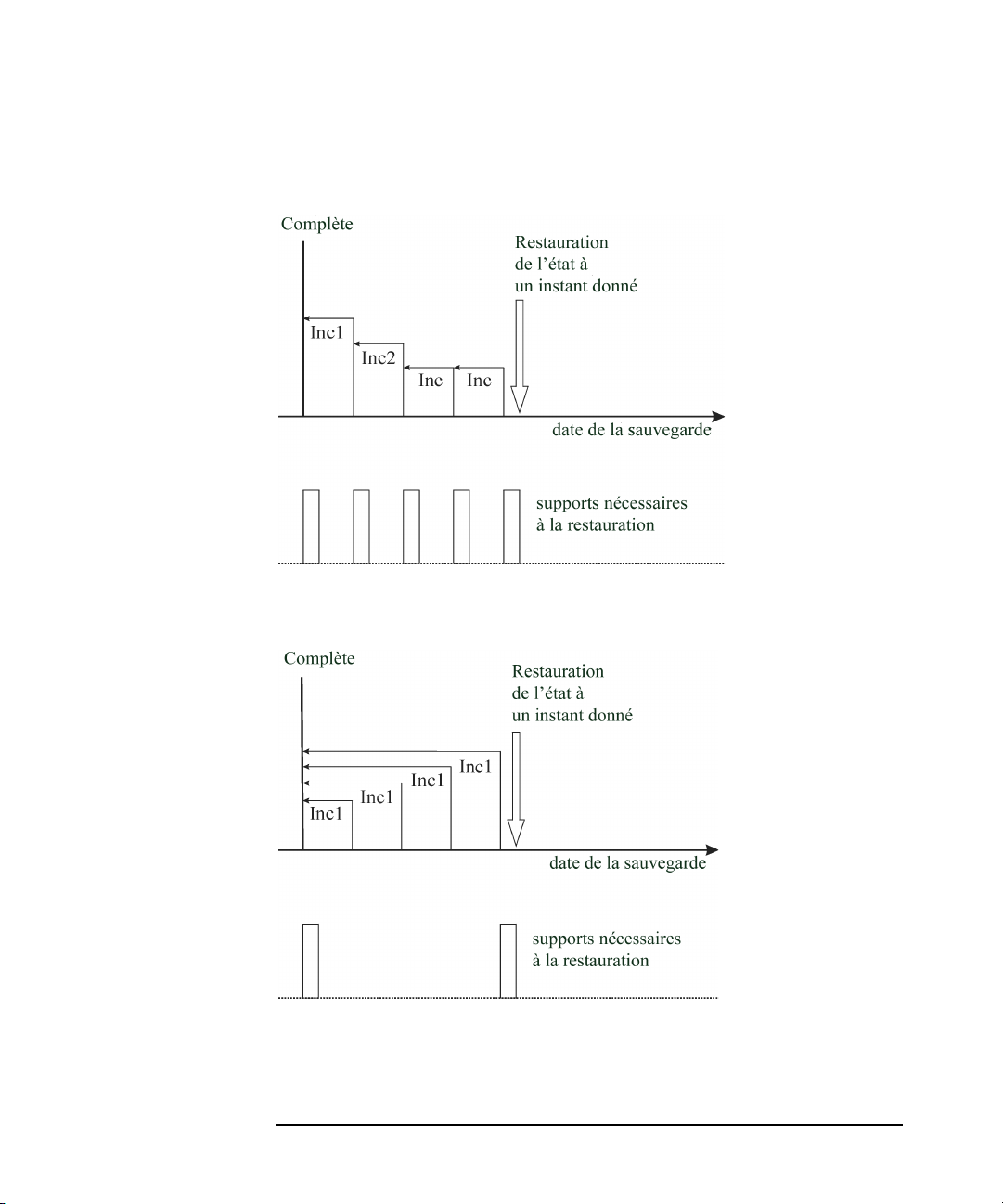
Planification de la stratégie de sauvegarde
Sauvegardes complètes et incrémentales
Figure 2-7 Supports nécessaires à la restauration à partir de sauvegardes
différentielles et de sauvegardes par niveau
Figure 2-8 Supports nécessaires à la restauration à partir de sauvegardes
incrémentales par niveau
Notez que vous devez définir la stratégie de protection des données
appropriée pour obtenir toutes les sauvegardes complètes et
incrémentales requises pour la restauration. Si la protection des données
Chapitre 2 73
Page 98

Planification de la stratégie de sauvegarde
Sauvegardes complètes et incrémentales
n’est pas correctement définie, il est possible que la chaîne de sauvegarde
soit rompue. Pour plus d’informations, reportez-vous au Annexe B.
Planification et types de sauvegarde
Vous avez la possibilité de combiner des sauvegardes complètes et
incrémentales lorsque vous configurez des sauvegardes planifiées sans
surveillance. Vous pouvez, par exemple, réaliser une sauvegarde
complète le dimanche, puis des sauvegardes incrémentales tous les jours
ouvrables de la semaine. Pour sauvegarder une grande quantité de
données et éviter des flux de données trop importants, nous vous
recommandons d’utiliser la méthode de la planification échelonnée.
Reportez-vous à l’“Planification répartie de sauvegardes complètes” à la
page 86. Pour plus d’informations sur la procédure de planification
efficace de vos sauvegardes, reportez-vous également à la section “Types
de sauvegarde et sauvegardes planifiées” à la page 83.
Chapitre 274
Page 99

Planification de la stratégie de sauvegarde
Conservation des données sauvegardées et des informations sur les données
Conservation des données sauvegardées et
des informations sur les données
Dans Data Protector, vous pouvez définir la durée pendant laquelle il
convient de conserver les données sauvegardées sur le support lui-même
(protection des données) et les informations sur les données
sauvegardées dans la base de données IDB (protection de catalogue),
ainsi que le niveau de ces informations (niveau de journalisation).
Vous pouvez définir la protection des données sauvegardées
indépendamment de celle des informations de sauvegarde dans la base
de données IDB. Lorsque vous copiez un support, vous pouvez définir
pour les copies une période de protection différente de celle de l’original.
Base de données
interne de Data
Protector
Les performances de restauration dépendent en partie du temps
nécessaire au système pour trouver les supports requis pour une
restauration. Par défaut, ces informations sont stockées dans la base de
données interne IDB afin d’optimiser les performances de restauration et
de permettre à l’utilisateur de parcourir les fichiers et répertoires à
restaurer. Toutefois, stocker tous les noms de fichier de toutes les
sauvegardes dans l’IDB et les conserver pendant longtemps risque de
faire croître la taille de celle-ci dans des proportions qui la rendront
impossible à gérer.
En permettant de spécifier la protection de catalogue indépendamment
de la protection de données, Data Protector vous permet de trouver un
compromis entre la croissance de l’IDB et la commodité de restauration
des données. Vous pouvez, par exemple, mettre en œuvre une stratégie
pour une restauration facile et rapide des données dans les quatre
semaines suivant la sauvegarde, en définissant la protection de
catalogue à quatre semaines. Passé ce délai, vous aurez toujours la
possibilité d’effectuer des restaurations, moins facilement toutefois, et ce
jusqu’à ce que la protection des données expire, à savoir au bout d’un an
environ. En procédant ainsi, vous réduirez considérablement la taille de
l’IDB.
Chapitre 2 75
Page 100

Planification de la stratégie de sauvegarde
Conservation des données sauvegardées et des informations sur les données
Protection de données
Qu’est-ce que la
protection des
données ?
Qu’est-ce que la
protection de
catalogue ?
Data Protector vous permet de spécifier pendant combien de temps les
données stockées sur les supports doivent être protégées contre tout
écrasement par Data Protector. Cette protection peut être définie en
dates absolues ou relatives.
Différentes parties de Data Protector vous permettent de définir la
protection des données. Pour plus de détails, reportez-vous au Guide de
l'administrateur de HP OpenView Storage Data Protector.
Si vous ne changez pas l’option de sauvegarde Protection de données
lors de la configuration d’une sauvegarde, les données sont protégées
définitivement. Notez que si vous ne modifiez pas cette protection, le
nombre de supports nécessaires pour les sauvegardes augmentera
constamment.
Protection de catalogue
Data Protector enregistre des informations sur les données sauvegardées
dans l’IDB. Ces informations étant écrites dans la base de données lors
de chaque sauvegarde, la taille de l’IDB augmente avec le nombre et la
taille des sauvegardes effectuées. La protection de catalogue indique à
Data Protector la durée pendant laquelle les informations sur les
données sauvegardées sont accessibles aux utilisateurs par exploration
durant la restauration. Lorsque la protection de catalogue arrive à
expiration, Data Protector écrase ces informations dans l’IDB (et non sur
le support) en les remplaçant par d’autres lors d’une sauvegarde
ultérieure.
Cette protection peut être définie en dates absolues ou relatives.
Si vous ne changez pas l’option de sauvegarde Protection de
catalogue lors de la configuration de votre sauvegarde, les informations
sur les données sauvegardées seront protégées aussi longtemps que les
données correspondantes. Notez que si vous ne modifiez pas ce
paramètre, la taille de l’IDB augmentera constamment en fonction des
informations ajoutées avec chaque sauvegarde.
Pour obtenir des informations supplémentaires sur la manière dont la
protection de catalogue influe sur les performances et la croissance de
l’IDB, reportez-vous à la section “Protection de catalogue en tant que
paramètre clé réglable de l’IDB” à la page 220.
Chapitre 276
